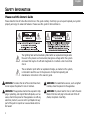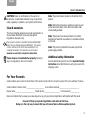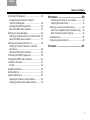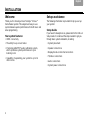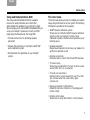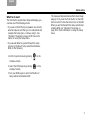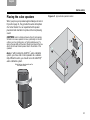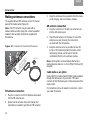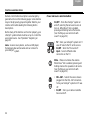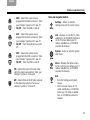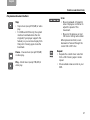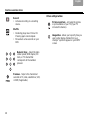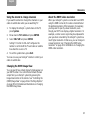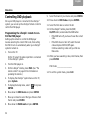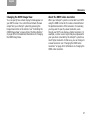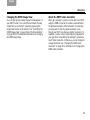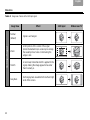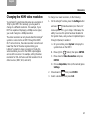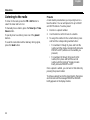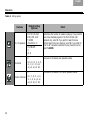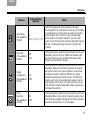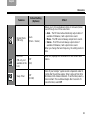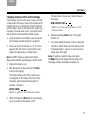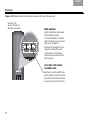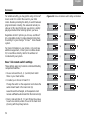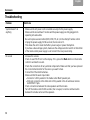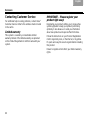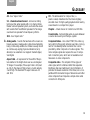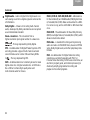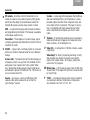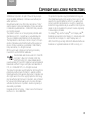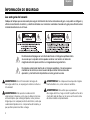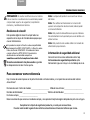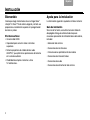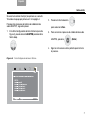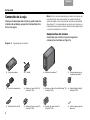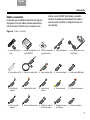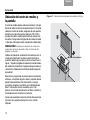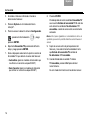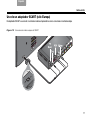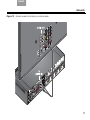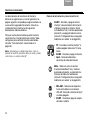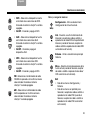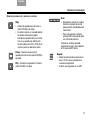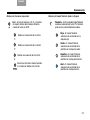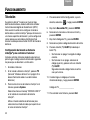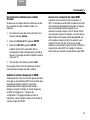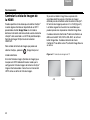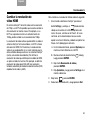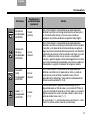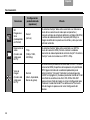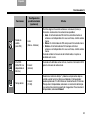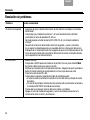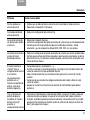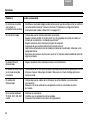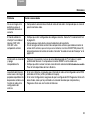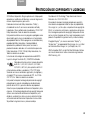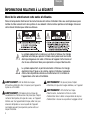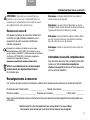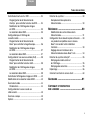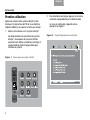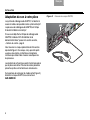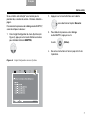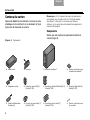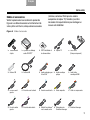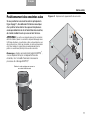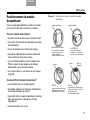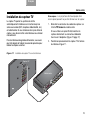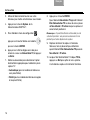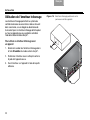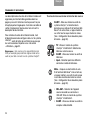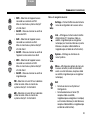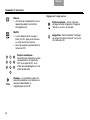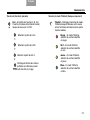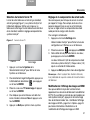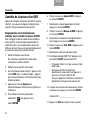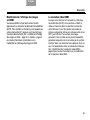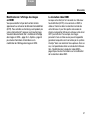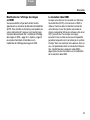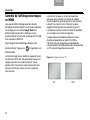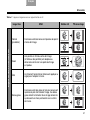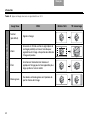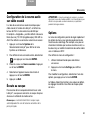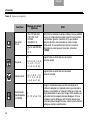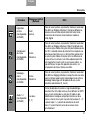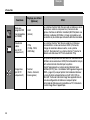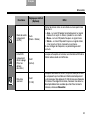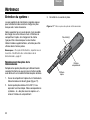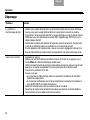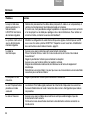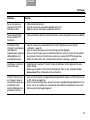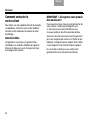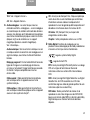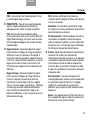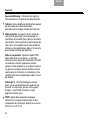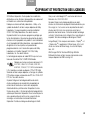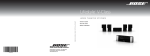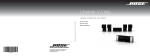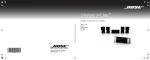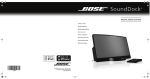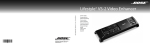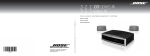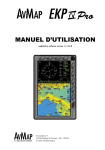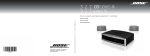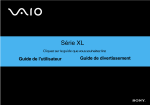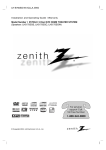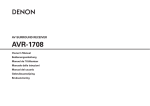Download Bose Lifestyle V30 User's Manual
Transcript
Lifestyle V-Class™ ® HOME THEATER SYSTEMS LIFESTYLE® V-CLASS™HOME THEATER SYSTEMS ©2008 Bose Corporation, The Mountain, Framingham, MA 01701-9168 USA AM316799 Rev.00 Owner’s Guide Guía de usario Notice d’utilisation English TAB 2 TAB 3 TAB TAB TAB 6 TAB English SAFETY INFORMATION Please read this Owner’s Guide Please take the time to follow the instructions in this guide carefully. It will help you set up and operate your system properly and enjoy its advanced features. Please save this guide for future reference. The lightning flash with arrowhead symbol within an equilateral triangle alerts the user to the presence of uninsulated, dangerous voltage within the system enclosure that may be of sufficient magnitude to constitute a risk of electrical shock. The exclamation point within an equilateral triangle, as marked on the system, is intended to alert the user to the presence of important operating and maintenance instructions in this owner’s guide. WARNING: To reduce the risk of fire or electrical shock, do not expose the product to rain or moisture. WARNING: No naked flame sources, such as lighted candles, should be placed on the apparatus. WARNING: The apparatus shall not be exposed to dripping or splashing, and objects filled with liquids, such as vases, shall not be placed on the apparatus. As with any electronic products, use care not to spill liquids into any part of the system. Liquids can cause a failure and/or a fire hazard. WARNING: To prevent electric shock, match the wide blade of the line cord plug to the wide slot of the AC (mains) receptacle. Insert fully. ii English TAB TAB 6Italiano TAB 5 TAB 4 TAB 3 TAB 2 English SAFETY INFORMATION CAUTION: Make no modifications to the system or accessories. Unauthorized alterations may compromise safety, regulatory compliance, and system performance. Class B emissions This Class B digital apparatus meets all requirements of the Canadian Interference-Causing Equipment Regulations (Canada only). This product conforms to the EMC Directive 2004/108/EC and to the Low Voltage Directive 2006/95/EC. The remote control conforms to the RTTE Directive 99/5/EC. The complete Declaration of Conformity can be found at www.Bose.com/static/compliance/index.html. Please dispose of used batteries properly, following any local regulations. Do not incinerate. Note: The product label is located on the bottom of the product. Note: Where the mains plug or appliance coupler is used as the disconnect device, such disconnect device shall remain readily operable. Note: The product must be used indoors. It is neither designed nor tested for use outdoors, in recreation vehicles, or on boats. Note: This product is intended to be used only with the power supply provided. Additional safety information See the additional instructions on the Important Safety Instructions sheet (North America only) enclosed in the shipping carton. For Your Records Serial numbers are located on the bottom of the media center and the connection panel of the Acoustimass® module. Serial numbers: Media center:________________________ Acoustimass module:___________________________ Dealer name:__________________________ Dealer phone:_____________________ Purchase date:____________ Bose recommends that you keep your sales slip and a copy of your product registration card together with this guide. Be sure to fill out your product registration card and mail it to Bose. Doing so is the only way to ensure that you will receive future software updates by mail. iii TAB TAB TAB 6Italiano TAB 5 TAB 4 TAB 3 TAB 2 English TABLE OF CONTENTS INSTALLATION ..........................................2 Welcome ..................................................................2 Your system features: ........................................... 2 Setup assistance ......................................................2 Setup Guide .......................................................... 2 Setup and Demonstrations DVD........................... 3 This User Guide .................................................... 3 First Power-Up .........................................................4 What to do next .................................................... 4 Tailoring the sound to your room .............................6 Carton inventory .......................................................8 System parts......................................................... 8 Cables and accessories........................................ 9 Placing the media center and display ....................10 Placing the cube speakers .....................................10 Placing the center speaker ................................. 11 Placing the front left and right speakers ............. 12 Placing the rear speakers ................................... 12 Placing the Acoustimass® module .........................12 Making antenna connections .................................14 FM antenna connection ...................................... 14 AM antenna connection...................................... 14 Cable radio as an option..................................... 14 Installing the TV on/off sensor ...............................15 Using a SCART adapter (Europe only) ...................17 Connecting the audio from your TV .......................18 Using the IR emitter ...............................................20 iv CONTROLS AND INDICATORS ................... 22 The display .............................................................22 The remote control .................................................22 OPERATION .......................................... 30 Watching TV ...........................................................30 Setting up the Lifestyle remote to control the TV...................................................... 30 Selecting the TV screen shape ........................... 31 Setting the audio delay compensation ............... 31 Changing the HDMI Image View......................... 31 Controlling a cable or satellite box .........................32 Programming the Bose remote to turn the cable or satellite box on or off............... 32 Using the remote to change channels ................ 33 Changing the HDMI Image View......................... 33 About the HDMI video resolution........................ 33 English TAB 2 TAB 3 TAB TAB TAB 6 TAB TAB TABLE OF CONTENTS Controlling DVD playback ..................................... 34 Programming the Lifestyle® remote to control the DVD player ....................................... 34 Changing the HDMI Image View ........................ 35 About the HDMI video resolution....................... 35 Setting up to view videotapes ............................... 36 Setting up the Bose remote to control the VCR 36 About the HDMI video resolution....................... 37 Setting up an auxiliary (AUX) source ..................... 38 Setting up the Bose® remote to control the AUX device......................................................... 38 About the HDMI video resolution....................... 39 Controlling the (HDMI) Image View ....................... 40 Changing the HDMI video resolution .................... 43 Listening to the radio ............................................. 44 Presets ............................................................... 44 Headphone listening ............................................. 44 Settings Options .................................................... 45 System maintenance ............................................. 50 Replacing the remote control batteries.............. 50 Changing remote control switch settings .......... 50 REFERENCE .......................................... 50 Protecting and caring for your system ............... 52 Cleaning the media center ................................. 53 Setting up a second room with sound .................. 54 Bose® link-compatible products make it easy ... 54 Bose® link remote switch settings...................... 55 Troubleshooting ..................................................... 56 Contacting Customer Service ............................... 60 GLOSSARY ............................................ 61 v TAB TAB TAB 6Italiano TAB 5 TAB 4 TAB 3 TAB 2 English INSTALLATION Welcome Setup assistance ® ® Thank you for choosing a Bose Lifestyle V-Class™ home theater system. This elegant and easy-to-use system delivers superior performance for both music and video programming. The following information is provided to help you set up your system: Setup Guide • HDMI connectivity If you haven’t already done so, please refer to the fold-out Setup Guide. It contains all the steps needed to get you through basic system installation, including: • The ability to up-convert video • System placement • Proprietary ADAPTiQ® audio calibration system, which optimizes system performance to your listening room • Speaker connections Your system features: • Capability of expanding your system to up to 14 other rooms • Display/media center interconnections • TV/video connections • Audio connections • System power connections 2 English TAB 2 TAB 3 TAB TAB TAB 6 TAB TAB INSTALLATION Setup and Demonstrations DVD This User Guide The Setup and Demonstrations DVD is a valuable resource for setup information and content that demonstrates the capability of your Lifestyle® system. We encourage you to view the DVD immediately after you set up your Lifestyle® system and connect your DVD player using the Setup Guide. The setup DVD: This User Guide shows you how to complete your system setup, and get the most out of your system. The following information is provided in this user guide: • Provides instructions for optimizing speaker placement • Explains the importance of running the ADAPTiQ® audio calibration system • Demonstrates the capabilities of your Lifestyle® system • ADAPTiQ audio calibration system Shows how to initiate the ADAPTiQ audio calibration system so that your Lifestyle® system can be calibrated to produce the best sound possible in your listening space. • Speaker placement Diagrams and explains how to place your speakers to get the best possible sound. • Antenna connections Illustrates how to connect the AM and FM antennas. • TV sensor setup Shows how to enable the TV to turn on when a video source (DVD, VCR, etc.) is selected. • TV audio out connections Explains how to connect audio from your TV so that you can hear audio from camcorders, game consoles, etc. • Display and remote control buttons Details the functions of buttons on the display and remote control. • Remote control setup Shows how to set up the remote to control devices. 3 TAB TAB TAB 6Italiano TAB 5 TAB 4 TAB 3 TAB 2 English INSTALLATION First Power-Up After you connect your Lifestyle® system to your TV and DVD player using the Setup Guide, you are ready to apply power. 1. Turn on the TV and Lifestyle® system. The first time you apply power to your Lifestyle® system, you are guided through a sequence of menus. The first menu displayed on the TV (see Figure 1) directs you to choose the system language. Fi gu re 1 4 Lifestyle® language menu. 2. Select a language by pressing the corresponding numeric key on the remote control. The Setup menu appears as shown in Figure 2. Fi gu re 2 System menu Setup tab. English TAB 2 TAB 3 TAB TAB TAB 6 TAB TAB INSTALLATION What to do next The first time the System menu Setup tab displays, you can take one of the following actions: • If you are confident that your speakers are correctly wired and placed, and that you can understand and navigate the Setup menu, continue using it. See “Operation” beginning on page 30 for more information on using the Setup menu. The Setup and Demonstrations DVD should begin playing. If not, press the PLAY button on the DVD remote control. Follow the instructions on the DVD. When you are finished with the Setup and Demonstrations DVD, see “Operation” beginning on page 30 for more information on using the Setup menu. • If you would rather be guided through the setup process by the Bose® Setup and Demonstrations DVD, do the following: 1. Exit the System menu by pressing on the Lifestyle® remote. 2. Select the DVD player by pressing Lifestyle® remote. on the 3. Turn your DVD player on and insert the Bose® Setup and Demonstrations DVD. 5 TAB TAB TAB 6Italiano TAB 5 TAB 4 TAB 3 TAB 2 INSTALLATION Tailoring the sound to your room The ADAPTiQ® audio calibration system ensures that your Lifestyle® system sounds great. Completing the ADAPTiQ audio calibration system process is the final step of a basic Lifestyle® setup. If you have already completed the ADAPTiQ audio calibration system process using the Bose® Setup and Demonstrations DVD please go on to the next section, “Carton inventory” on page 8. A special headset, pictured in Figure 3, can be found in the Essentials kit. The headset, designed to be worn above your ears, contains two miniature microphones that take acoustic measurements during calibration. You will achieve the best results when the listening room is relatively quiet. Please notify other members of your household that they will hear a series of audio tones. On the connection panel of the media center (shown in Figure 3), plug the ADAPTiQ headset into the AUX AUDIO IN connectors. 6 Fi gu re 3 ADAPTiQ headset connection. English English TAB 2 TAB 3 TAB TAB TAB 6 TAB TAB INSTALLATION If you are applying power to your Lifestyle® system for the first time, see “First Power-Up” on page 4. 2. Press the right arrow to select Run. 3. To begin the ADAPTiQ audio calibration process, ® To run the ADAPTiQ audio calibration system process, complete the following steps: 1. In the System menu Setup tab (see Figure 4), move to the ADAPTiQ item by pressing the down arrow. press 4. (Enter). Follow the on-screen directions to complete the process. Fi gu re 4 System menu Setup tab 7 TAB TAB TAB 6Italiano TAB 5 TAB 4 TAB 3 TAB 2 English INSTALLATION Carton inventory Not e: Now is a good time to locate the serial numbers for your system, on the bottom of the media center and near the connection panel on the Acoustimass® module. For future reference, we suggest that you copy those numbers onto the For Your Records form on page iii. Now that you have unpacked your system, please save all of the packing materials, which provide the safest means for shipping or transporting. System parts Verify that your system includes the following parts shown in Figure 5. Fi gu re 5 8 System parts ❏ Media center ❏ Display ❏ Acoustimass® module ❏ Rubber feet for Acoustimass® module ❏ Power Supply ❏ Jewel Cube® speakesr (4) (Lifestyle® V30) ❏ Direct/Reflecting®cube speakers (4) (Lifestyle® V20) ❏ Single Cube speaker (5) (Lifestyle® V10) ❏ AC Power (2) ❏ Center channel speaker (1) (Lifestyle® V30) ❏ Center channel speaker (1) (Lifestyle® V20) ❏ Rubber feet for speakers English TAB 2 TAB 3 TAB TAB TAB 6 TAB TAB INSTALLATION Cables and accessories Verify that the items in Figure 6 are supplied. Cables needed to get your system operational are included. Accessories such as antennas, SCART connector (Europe only), and TV sensor are also included. You may need to acquire other cables or accessories to complete your unique home theater setup as preferred. Fi gu re 6 Cables and accessories ❏ Remote control and batteries ❏ ADAPTiQ® audio calibration ❏ system Setup and Demonstrations DVD ❏ TV sensor ❏ SCART video connector (Europe only) ❏ FM dipole antenna ❏ AM loop antenna ❏ RCA analog audio ❏ Optical digital audio ❏ HDMI digital audio/video ❏ Left front speaker ❏ Center front speaker ❏ Right front speaker ❏ Composite video ❏ Component video ❏ Left rear speaker ❏ Right rear speaker ❏ Acoustimass® module to media center ❏ IR emitter extender ❏ IR emitter 9 TAB TAB TAB 6Italiano TAB 5 TAB 4 TAB 3 TAB 2 English INSTALLATION Placing the media center and display Fi gu re 7 Typical placement of the Lifestyle® display module The media center can be placed out of sight behind all of your other A/V components. When placing the media center, ensure that it is close enough to other sources (TV, DVD, VCR, cable or satellite box) to allow for easy cable connections. Check the length of the audio and video cables you will use for these additional components. CAUTION: Do not block the ventilation openings on either side of the media center. Allow at least two inches on each side. Place the display module so it is facing out into the room, toward the front of the surface on which it rests, as shown in Figure 7. Allow about two inches of clearance on either side of the display module. Make sure you can clearly see the display module from your listening position. Bose offers a variety of speaker mounting accessories, including rubber feet, stands, and wall brackets. For more information, or to purchase accessories, contact your local Bose® dealer or visit www.Bose.com. To contact Bose directly, refer to the address list provided in the carton. Rotate the top cube of each speaker array toward the wall or another hard surface to create reflected sound. 10 Display module English TAB 2 TAB 3 TAB TAB TAB 6 TAB TAB INSTALLATION Placing the cube speakers Fi gu re 8 Approximate speaker locations When you place your speakers approximately as shown in Figure 8 on page 11, they provide the audio atmosphere of a home theater. You can experiment with speaker placement and orientation to produce the most pleasing sound. CAUTION: Select a stable and level surface for all speakers. Vibration can cause speakers to move, particularly on smooth surfaces such as marble, glass, or highly polished wood. To reduce the possibility of movement, Bose recommends that you attach the included rubber speaker feet to the bottom of the speakers. Not e: If, after running the ADAPTiQ® audio calibration system, you move one or more speakers to a substantially different location, you should re-run the ADAPTiQ® audio calibration system. Rotate the top cube toward a wall or other hard surface. 11 TAB TAB TAB 6Italiano TAB 5 TAB 4 TAB 3 TAB 2 English INSTALLATION Placing the center speaker Placing the rear speakers • Place the center speaker directly above or below the vertical center of the TV screen or as close to that as possible (see Figure 8). • Position the rear left and right speakers in the back half of your room. • If you are placing the center speaker directly on the top of your TV, first attach the supplied rubber feet to the bottom surface of the speaker. • Make sure the 20-foot (6.1-meter) speaker cable can reach from the center speaker to the Acoustimass® module. Placing the front left and right speakers • Set or mount the front left and right speakers upright and lined up with the horizontal center of the TV screen. • We recommend a maximum distance of 3 feet (1 meter) from the edge of your TV screen for best results. • Make sure each 20-foot (6.1-meter) speaker cable can reach from the speaker to the Acoustimass module. 12 • Make sure each 50-foot (15.2-meter) speaker cable can reach from the speaker to the Acoustimass module. • Place the speakers at ear height or higher if possible. • Direct the sound away from the listening positions to maximize the reflected sound. English TAB 2 TAB 3 TAB TAB TAB 6 TAB TAB INSTALLATION Placing the Acoustimass® module Attach the four self-adhesive rubber feet to the surface that touches the floor (either of its two sides, its top, or bottom). Fi gu re 9 Proper and improper Acoustimass module positioning Top surface Side surface Place the Acoustimass® module: • At the same end of the room as the front speakers. • At least 18 inches (45 centimeters) from the TV to avoid magnetic interference with the TV image. • With the front end facing into the room. BEST For best ventilation, stand the module on its bottom surface, • Within reach of the audio input cable, the five speaker cables, and your AC power (mains) outlet. • Under a table or behind a cabinet, but not where furniture or drapes block any openings on the module. Front end ALTERNATE Place the module on one of its two broad sides. Back end Ventilation openings • On its two sides, its top, or bottom (Figure 9). Do NOT place the Acoustimass module: • On its back end or front end (Figure 9). • Where the ventilation slots for the built-in electronic circuitry are blocked. • Where it will expose electronic media, such as tapes, to its magnetic field for long periods. DO NOT stand the module on its slightly curved back end, which can cause it to tip DO NOT stand the module on its front grille end. The weight of the module can damage the grille. • Where the front end is facing a wall. 13 TAB TAB TAB 6Italiano TAB 5 TAB 4 TAB 3 TAB 2 English INSTALLATION Making antenna connections The supplied AM and FM antennas connect to the rear panel of the media center (Figure 10). Not e: The FM connector may be used with an outdoor antenna. Before doing this, consult a qualified installer. Follow all safety instructions supplied with the antenna. Fi gu re 10 Connections for the AM and FM antennas FM AM base 3. Keep the antenna as far as possible from the media center, display, and Acoustimass® module. AM antenna connection 1. Plug the connector on the AM loop antenna lead into the AM antenna jack. 2. Stand the AM antenna on the base or mount the antenna on a wall, following the instructions enclosed with the AM antenna. 3. Keep the antenna as far as possible (at least 20 inches or 50 centimeters) from the media center and display module, and at least 2 feet (60 centimeters) from the Acoustimass module. Not e: AM reception can be adversely affected by a nearby television when it is on. Turn off the TV for best AM reception. Cable radio as an option AM FM antenna connection 1. Plug the connector on the FM dipole antenna lead into the FM antenna jack. 2. Spread out the antenna arms and change their orientation as needed to get the best FM reception. 14 Some cable TV providers make FM radio signals available through the cable service to your home. This cable connects to the FM antenna jack on the back panel of the media center. For instructions on how to make this connection, contact your cable TV provider. English TAB 2 TAB 3 TAB TAB TAB 6 TAB TAB INSTALLATION Installing the TV on/off sensor 1. The TV on/off sensor enables the system to automatically turn on the TV when another video source (DVD, cable/ satellite box, etc.) is selected. If you choose not to use the sensor, you must turn on your TV separately. For a larger TV, you may want a second person to help as you follow the steps below: Not e: Front projectors with a separate screen may not work with the sensor. Plug the sensor cord connector into the media center TV Sensor connector. If you are using a SCART adapter, plug the sensor directly into the pass-through connector provided on the adapter (Figure 12 on page 17). 2. Temporarily position the TV on/off sensor on the back of your TV (Figure 11). Not e: DO NOT attach the supplied mounting pad until you have tested and activated the automatic feature as explained below. Fi gu re 11 TV on/off sensor positioned on the TV TV sensor Media center 15 TAB TAB TAB 6Italiano TAB 5 TAB 4 TAB 3 TAB 2 English INSTALLATION 3. Using the remote control that came with your TV, turn on your TV. 4. Using the Lifestyle® remote control, press System. 5. To move right to the Setup 8. Press ENTER. Below the highlighted TV Power item is TV Power Status. The value for this item changes from Not Detected to TV On, when the sensor is properly positioned. menu, press the Not e: It may be helpful to get an assistant for the next right arrow then press ENTER. 6. Move down to TV Power by pressing the down arrow, then press ENTER. 7. Move up or down to select the proper TV Power option to detect the TV sensor: • Automatic (for TV models that do not use a European-style SCART connector). • Euro Connector (for TV models that use a European-style SCART connector). 16 step and have one person view the screen, while the other moves the sensor. 9. Hold the sensor against the rear of the TV and slowly move it around until TV Power Status changes from Not Detected to TV On. 10. When the TV Power Status indicates TV On, press Exit to exit the System menu. This completes sensor activation. English TAB 2 TAB 3 TAB TAB TAB 6 TAB TAB INSTALLATION Using a SCART adapter (Europe only) The SCART adapter plugs into the media center using five connectors as show below. Fi gu re 12 SCART composite video connections 17 TAB TAB TAB 6Italiano TAB 5 TAB 4 TAB 3 TAB 2 English INSTALLATION Connecting the audio from your TV To connect your TV audio to the Lifestyle® system: You may want to connect a source component, such as a camcorder or game console, directly to your TV. To play the audio from that source through your Lifestyle® system, you must connect the audio coming out of the TV to the Lifestyle® system. • For a basic analog audio connection, use the supplied stereo audio cable (with two RCA connectors at each end, one red and one white). It connects to left (L) and right (R) audio outputs on the rear panel of your TV and to the (L and R) TV Audio IN jacks on the media center rear panel (see Figure 13). If your TV does not have an audio output, you can still hear the sound of a connected component through the speakers built into the TV. However, at any other time, it is best to keep the volume of your TV turned all the way down for a better surround sound experience. • If your TV provides a digital audio out connector, connect a digital audio cable. When making the digital audio connection, use either a single coaxial cable or an optical cable. Do not disconnect the analog connection described above. The analog connection ensures consistent sound in the event of a weak digital signal. • If your TV provides both fixed (FIX) and variable (VAR) audio output jacks, use the fixed jacks for higher quality. Be sure to select Fixed in your TV setup menu. 18 English TAB 2 TAB 3 TAB TAB TAB 6 TAB TAB INSTALLATION Fi gu re 13 Audio connection between the TV and media center 19 TAB TAB TAB 6Italiano TAB 5 TAB 4 TAB 3 TAB 2 English INSTALLATION Using the IR emitter IR emitters enable the system to control source devices even if they are in a cabinet, on multiple shelves, or hidden away. You should place an IR emitter on every device that you want to control using the Lifestyle® remote. To use an IR emitter with one device 1. Plug the IR emitter cord connector into the Lifestyle® media center IR emitter connector. 2. Place the emitter so that the flat side is against the front panel of the source device. 3. Using the supplied adhesive pad, attach the emitter to the device. 20 Fi gu re 1 4 IR emitters positioned on device front panel English TAB 2 TAB 3 TAB TAB TAB 6 TAB TAB INSTALLATION To use IR emitters with two or more devices 1. Plug the IR emitter extender connector into the Lifestyle® media center. 2. Plug the IR emitter cord connector (or additional extenders) into the IR emitter extender. 3. Place each emitter so that the flat side is against the front panel of each device. 4. Using the supplied adhesive pads, attach the emitters to the devices. Fi gu re 1 5 IR emitters positioned on device front panel Not e: You can use up to four IR emitters with the system. If you need additional IR emitter extenders, contact Bose® Customer Service. Refer to the address sheet included in the carton. 21 TAB TAB TAB 6Italiano TAB 5 TAB 4 TAB 3 TAB 2 English CONTROLS AND INDICATORS The display The display shows system messages. This includes program details, the current source that is playing, and any selected option. Fi gu re 16 Lifestyle® system display 22 The buttons on the top of the display control the basic Lifestyle® system functions. On/Off Turns the power on or off. When Bose® link is enabled, pressing and holding turns off all zones. (See “Setting up a second room with sound” on page 53.) Source Steps through the available source selections. Mute Silences the speakers in the main room. When Bose® link is enabled, pressing and holding silences the speakers in all rooms. (See “Setting up a second room with sound” on page 53.) Vol - Decreases the audio volume from the speakers. Vol + Increases the audio volume from the speakers. English TAB 2 TAB 3 TAB TAB TAB 6 TAB TAB CONTROLS AND INDICATORS The remote control Fi gu re 1 7 Lifestyle® system remote control The advanced radio frequency remote control works from almost anywhere in your home. There is no need to aim the remote at the display. In addition to controlling your Lifestyle® system, the remote can be programmed to control each source device connected to your system. The function of each remote control button is explained on the following pages. Then, remote control programming is covered according to the activity as follows: • “Watching TV” on page 30 • “Controlling a cable or satellite box” on page 32 • “Controlling DVD playback” on page 34 • “Setting up to view videotapes” on page 36 • “Setting up an auxiliary (AUX) source” on page 38 • “Listening to the radio” on page 44 23 TAB TAB TAB 6Italiano TAB 5 TAB 4 TAB 3 TAB 2 English CONTROLS AND INDICATORS Remote control button descriptions are arranged by general function on the following pages. Some buttons may not be physically grouped together. Refer to your remote control while reading the following button descriptions. Before many of the buttons can function properly, your Lifestyle® system remote must be set up to control the associated source. See “Operation” beginning on page 30. Not e: A source is any device, such as a DVD player, that outputs video and/or audio and can connect to your Lifestyle® system. Power and source selection buttons On/Off – Turns the Lifestyle® system on and off, selecting the last used source at turn-on. When Bose® link is enabled, pressing and holding turns off all zones. (See “Setting up a second room with sound” on page 53.) • TV – Turns your Lifestyle® system on if it was off. Selects the TV as the source. • On/Off – Turns the TV on and off. • Input – Selects different video connectors on the TV. Mute – Mutes or unmutes the volume. When Bose® link is enabled, pressing and holding silences the speakers in all rooms. (See “Setting up a second room with sound” on page 53.) • CBL-SAT – Selects the source device plugged into the CBL-SAT connectors. Turns your Lifestyle® system on if it was off. • On/Off – Turns your cable or satellite box on and off. 24 English TAB 2 TAB 3 TAB TAB TAB 6 TAB TAB CONTROLS AND INDICATORS • DVD – Selects the source device plugged into the DVD connectors. Turns your Lifestyle® system on if it was off. • On/Off – Turns the DVD on and off. • AUX – Selects the source device plugged into the AUX connectors. Turns your Lifestyle® system on if it was off. • On/Off – Turns the AUX device on and off. • VCR – Selects the source device plugged into the VCR connectors. Turns your Lifestyle® system on if it was off. • On/Off – Turns the VCR on and off. FM – Selects the built-in FM radio tuner, set to the station last selected. Turns your Lifestyle® system on if it was off. AM – Selects the built-in AM radio tuner set to the station last selected. Turns your Lifestyle® system on if it was off. Menu and navigation buttons Settings – Enters or exits the Settings menu for the current source. Info – Displays or exits the TV, cable, satellite box, or VCR/DVR information on the TV screen (when your TV, cable or satellite box, or VCR/DVR provides this feature). System – Enters or exits the System main menu. Menu – Displays the options menu for the current source (when your TV, cable or satellite box, or VCR/DVR provides this feature). Exit • Exits the Settings and System menus. • Exits on-screen menus for TV, cable, satellite box, or VCR/DVR (when your TV, cable or satellite box, or VCR/DVR provides this feature). 25 TAB TAB TAB 6Italiano TAB 5 TAB 4 TAB 3 TAB 2 English CONTROLS AND INDICATORS Tune Up/Down • Tune the FM/AM radio up or down to the next frequency. • Select the next or previous item in a menu list. Enter – Confirm the selection of a menu item. Arrow Keys – Move up, down, left, or right in a menu or screen. Guide – Displays an electronic program guide (when your TV, cable, satellite box or VCR/DVR provides this feature). Page Up/Down – Commands the TV, Cable, or Satellite box to move up or down a page in an on-screen guide. Volume – Raises or lowers the volume. • Pressing + raises the volume and unmutes the system (if muted). • Pressing – lowers the volume. Channel/Track – Skips backward or forward to the next TV, cable, or satellite channel, CD track, or DVD chapter. 26 English TAB 2 TAB 3 TAB TAB TAB 6 TAB TAB CONTROLS AND INDICATORS Play mode and numeric buttons Stop • Stops music (except FM/AM) or video play. • For DVDs and VCDs only, the system inserts a bookmark where the disc stopped (if your player supports this feature), so you can resume play from that point. Pressing again clears the bookmark. Pause – Pauses music (except FM/AM) or video play. Play – Starts music (except FM/AM) or video play. Scan • Moves backward or forward in video. Displays a control bar to adjust the speed of this movement. • Moves to the previous or next CD track or strong radio station. When pressed and held, scans backward or forward through the current CD or MP3 disc. Repeat • Repeats the current music selection from a CD. Pressing again cancels repeat. • Moves ahead a few seconds on your DVR. 27 TAB TAB TAB 6Italiano TAB 5 TAB 4 TAB 3 TAB 2 English CONTROLS AND INDICATORS Record • Activates recording on a recording device. Shuffle • Randomly plays music from a CD. Pressing again cancels repeat. • Moves back a few seconds on your DVR. Numeric Keys – Select the radio station preset, DVD chapter, CD track, or TV channel that corresponds to the numbers pressed. Previous – Skips to the channel last selected on TV, cable, satellite box, VCR, or DVR (if applicable). 28 Picture settings buttons Picture-in-picture – Activates the picturein-picture feature of your TV (if your TV includes this feature). Image View – Allows you to specify how you want certain display formats from your Lifestyle® system to appear on your HDTV screen. English TAB 2 TAB 3 TAB TAB TAB 6 TAB TAB SETUP Special function buttons List – Activates the A, B, C, and Favorites buttons at the bottom of the remote when a DVR is the source. Teletext mode buttons (Europe only) Teletext – Enters or exits the Teletext mode when the TV is selected as the source. Works in conjunction with the four colored buttons. Makes a selection from List A. Red – In Teletext mode, selects the content labeled red. Makes a selection from List B. Green – In Teletext mode, selects the screen content labeled green. Makes a selection from List C. Yellow – In Teletext mode, selects the screen content labeled yellow. Displays a list of favorite channels, if your TV supports this feature. Blue – In Teletext mode, selects the screen content labeled blue. 29 TAB TAB TAB 6Italiano TAB 5 TAB 4 TAB 3 TAB 2 English OPERATION Watching TV Your Lifestyle® system works with many different types of TVs, from standard definition to Digital HighDefinition TV (HDTV). This section shows you how to set up your Lifestyle® system remote control to work with your particular brand of TV, then configure the sensor so your TV automatically turns on when you press the On/Off button on the remote. Setting up the Lifestyle® remote to control the TV Before you can control the TV, you must first select the correct TV code by following the steps below. 1. Turn on the TV. 2. On the Lifestyle® remote, press TV. (See “The remote control” on page 23 for information on operating the remote.) 3. To display the Lifestyle® system menu on the TV, press System. 30 4. To select the Setup tab, move right and select then press ENTER. , 5. Move down to TV Brand and press ENTER. 6. Select the brand of your TV from the list and press ENTER. 7. Move down to TV Code and press ENTER. 8. Select the first TV code in the list. 9. Press the (TV) On/Off button (located under the TV button). • If the TV turns off, you have chosen the correct code. • If the TV does not turn off, select the next code and press (TV) On/Off again. Continue selecting codes until you find one that works. 10. When you have a working code, enter it below, then press ENTER. The message “SYSTEM: SEE TV” should appear on the Lifestyle® system display module. TV Code: ____________________ Use the remote supplied with the TV to select the video input that allows you to see the Lifestyle® system menu. 11. To exit the system menu, press Exit. English TAB 2 TAB 3 TAB TAB TAB 6 TAB TAB OPERATION Selecting the TV screen shape Setting the audio delay compensation The shape of your TV screen is either Normal or Widescreen (Figure 1). The Lifestyle® system is initially set to display an image on a widescreen-shaped TV. If your TV is the normal shape, you should adjust the Lifestyle® system setting from widescreen to normal. You may notice that the audio is delayed relative to the video. For example, a person’s lips move but there is a noticeable delay until you hear the voice. You can use the Audio Delay setting to correct this condition. To change the audio delay: 1. Use the Lifestyle® remote to display the Settings menu on the display module or TV by pressing Settings. 2. Move down and select 3. Select a value by moving up or down the list, then press ENTER. Fi gu re 1 TV screen shapes The initial setting is 2 (to compensate for the Lifestyle® system internal delay). Each value (1-8) adds 30 milliseconds of delay. Normal 1. , then press ENTER. Widescreen Display the Lifestyle system menu on the TV by pressing System. ® 4. , To exit the Settings menu, press Exit. Not e: Under most listening conditions, you should keep 2. To select the Setup tab, move right and select then press ENTER. 3. Move down to Widescreen TV and press ENTER. Changing the HDMI Image View 4. To indicate that you have a normal TV, select No and press ENTER. 5. To exit the System menu, press Exit. You can specify how certain display formats appear on your HDTV screen. You control these formats (that are output from your Lifestyle® system) by pressing the Image View button on the remote. See “Controlling the (HDMI) Image View” on page 40 and “Settings Options” on page 45 for information and illustrations on changing the HDMI Image View. the volume on your TV set turned all the way down. 31 TAB TAB TAB 6Italiano TAB 5 TAB 4 TAB 3 TAB 2 English OPERATION Controlling a cable or satellite box 7. Move down to CBL•SAT Brand and press ENTER. Once your cable or satellite box is connected to your Lifestyle® system, you can set up the remote as the single point of control for your subscription service. 8. Select the brand of your device from the list and press ENTER. 9. Move down to CBL•SAT Code and press ENTER. 10. Select the first code in the list. Programming the Bose® remote to control the cable or satellite box Setting up the remote to control the cable or satellite box involves selecting the correct cable or satellite box code. 1. Turn on the TV. On the TV, select the video input that is connected to the Lifestyle® system. 2. Turn on the cable or satellite box. 3. To display the Lifestyle® system menu on the TV, press System. (See “The remote control” on page 23 for information on operating the remote.) 4. To select the Setup tab, move right and select then press ENTER. 5. Move down to CBL•SAT Device and press ENTER. 6. Select the correct device type from the list and press ENTER. If you are unsure of the device type, see the owner’s manual for that device. 32 11. On the Lifestyle® remote, press the (CBL-SAT) On/Off button, located under the CBL-SAT button. • If the device turns off, you have chosen the correct code. • If the device does not turn off, select the next code and press (CBL-SAT) On/Off again. Continue selecting codes until you find one that works. 12. When you have a working code, enter it below, then press ENTER. CBL-SAT Code: ____________________ , 13. To exit the system menu, press Exit. English TAB 2 TAB 3 TAB TAB TAB 6 TAB TAB OPERATION Using the remote to change channels About the HDMI video resolution If you want the remote to change the channels on your cable or satellite box when you are watching TV: When your Lifestyle® system is connected to an HDTV using the HDMI connector, the video is transmitted at the prefered resolution of the television. Occasionally, you may want to specify a lower resolution, even though your HDTV can display a higher resolution. For example, a certain source signal may be unpleasant to your eye when converted by the Lifestyle® system to a much higher resolution. In that case, you can change to a lower resolution. See “Changing the HDMI video resolution” on page 43 for information on changing the HDMI video resolution. 1. To display the Lifestyle® system menu on the TV, press System. 2. Move down to TV Control and press ENTER. 3. Select CBL•SAT and press ENTER. Setting TV Control to CBL-SAT configures the remote to control both the TV and cable or satellite box when the source is TV. 4. To exit the system menu, press Exit. You now can use your Lifestyle® remote to control your cable or satellite box. Changing the HDMI Image View You can specify how certain display formats appear on your HDTV screen. You control these formats (that are output from your Lifestyle® system) by pressing the Image View button on the remote. See “Controlling the (HDMI) Image View” on page 40 and “Settings Options” on page 45 for information and illustrations on changing the HDMI Image View. 33 TAB TAB TAB 6Italiano TAB 5 TAB 4 TAB 3 TAB 2 English OPERATION Controlling DVD playback 9. Once your DVD player is connected to the Lifestyle® system, you can set up the Lifestyle® remote control to control the DVD player. 10. Move down to DVD Code and press ENTER. Programming the Lifestyle® remote to control the DVD player Setting up the remote to control the DVD player involves selecting the correct DVD code, then setting the DVD to turn on automatically when your Lifestyle® system is turned on. 1. Turn on the TV. On the TV, select the video input that is connected to the Lifestyle® system. 2. Turn the DVD player on. 3. On the Lifestyle® remote, press DVD. (See “The remote control” on page 23 for information on operating the remote.) 4. To display the Lifestyle® system menu on the TV, press System. 5. To display the Setup menu, select ENTER. 6. Move down to DVD Device and press ENTER. 7. Move up or down to select the type of device from the list and press ENTER. 8. Move down to DVD Brand and press ENTER. 34 , then press Select the brand of your device and press ENTER. 11. Select the first device code in the list. 12. On the Lifestyle® remote, press the (DVD) On/Off button, located under the DVD button. • If the DVD turns off, you have chosen the correct code. • If the DVD does not turn off, select the next code and press DVD On/Off again. Continue selecting codes until you find one that works. 13. When you have a working code, enter it below, then press ENTER. DVD Code: ____________________ 14. To exit the system menu, press Exit. English TAB 2 TAB 3 TAB TAB TAB 6 TAB TAB OPERATION Changing the HDMI Image View About the HDMI video resolution You can specify how certain display formats appear on your HDTV screen. You control these formats (that are output from your Lifestyle® system) by pressing the Image View button on the remote. See “Controlling the (HDMI) Image View” on page 40 and “Settings Options” on page 45 for information and illustrations on changing the HDMI Image View. When your Lifestyle® system is connected to an HDTV using the HDMI connector, the video is transmitted at the prefered resolution of the television. Occasionally, you may want to specify a lower resolution, even though your HDTV can display a higher resolution. For example, a certain source signal may be unpleasant to your eye when converted by the Lifestyle® system to a much higher resolution. In that case, you can change to a lower resolution. See “Changing the HDMI video resolution” on page 43 for information on changing the HDMI video resolution. 35 TAB TAB TAB 6Italiano TAB 5 TAB 4 TAB 3 TAB 2 English OPERATION Setting up to view videotapes 6. Move down to VCR Device and press ENTER. Once your VCR is connected to your Lifestyle® system, you can set up the remote to control the VCR and start watching videotapes. 7. Select the type of device from the list and press ENTER. 8. Move down to VCR Brand and press ENTER. Programming the Bose® remote to control the VCR 9. Select the brand of your device and press ENTER. Setting up the remote to control the VCR involves selecting the correct VCR code, then setting the VCR to turn on automatically when your Lifestyle® system is turned on. 11. Select the first device code in the list. 1. Turn on the TV. On the TV, select the video input that is connected to the Lifestyle® system. 2. Turn on the VCR. 3. On the Lifestyle® remote, press VCR. (See “The remote control” on page 23 for information on operating the remote.) 4. 5. Press System to make the system menu appear on the TV. To display the Setup menu, select press ENTER. , then 10. Move down to VCR Code and press ENTER. 12. Press the (VCR) On/Off button (located under the VCR button). • If the VCR turns off, you have chosen the correct code. • If the VCR does not turn off, select the next device code and press VCR On/Off again. Continue selecting codes until you find one that works. 13. When you have a working code, enter it below, then press ENTER. VCR Code: ____________________ 14. To exit the system menu, press Exit. You can now use the Lifestyle® remote to control your VCR. 36 English TAB 2 TAB 3 TAB TAB TAB 6 TAB TAB OPERATION Changing the HDMI Image View About the HDMI video resolution You can specify how certain display formats appear on your HDTV screen. You control these formats (that are output from your Lifestyle® system) by pressing the Image View button on the remote. See “Controlling the (HDMI) Image View” on page 40 and “Settings Options” on page 45 for information and illustrations on changing the HDMI Image View. When your Lifestyle® system is connected to an HDTV using the HDMI connector, the video is transmitted at the prefered resolution of the television. Occasionally, you may want to specify a lower resolution, even though your HDTV can display a higher resolution. For example, a certain source signal may be unpleasant to your eye when converted by the Lifestyle® system to a much higher resolution. In that case, you can change to a lower resolution. See “Changing the HDMI video resolution” on page 43 for information on changing the HDMI video resolution. 37 TAB TAB TAB 6Italiano TAB 5 TAB 4 TAB 3 TAB 2 English OPERATION Setting up an auxiliary (AUX) source Once your AUX source device is connected to the Lifestyle® system, you can set up the remote to control that source. Then, when you are watching video from that source, the Lifestyle® remote should control most of the functions of that source. 7. Select the type of device from the list and press ENTER. 8. Move down to AUX Brand and press ENTER. 9. Select the brand of your device and press ENTER. 10. Move down to AUX Code and press ENTER. 11. Select the first device code in the list. Programming the Bose® remote to control the AUX device Setting up the remote to control the AUX device involves selecting the correct AUX device code, then setting the AUX device to turn on automatically when the Lifestyle® system is turned on. 1. Turn on the TV. On the TV, select the video input that is connected to the Lifestyle® system. 2. Turn on the AUX device. 3. On the Lifestyle® remote, press AUX. 4. Make the system menu appear on the TV by pressing System. 5. Move across the menu tabs to Setup by pressing the right arrow. 6. Move down to AUX Device and press ENTER. 38 12. Press the (AUX) On/Off button (located under the AUX button). • If the AUX device turns off, you have chosen the correct code. • If the device does not turn off, select the next code and press (AUX) On/Off again. Continue selecting codes until you find one that works. 13. When you have a working code, enter it below, then press ENTER. AUX Code: ____________________ 14. To exit the system menu, press Exit. You can now use the Lifestyle® remote to control your auxiliary device. English TAB 2 TAB 3 TAB TAB TAB 6 TAB TAB OPERATION Changing the HDMI Image View About the HDMI video resolution You can specify how certain display formats appear on your HDTV screen. You control these formats (that are output from your Lifestyle® system) by pressing the Image View button on the remote. See “Controlling the (HDMI) Image View” on page 40 and “Settings Options” on page 45 for information and illustrations on changing the HDMI Image View. When your Lifestyle® system is connected to an HDTV using the HDMI connector, the video is transmitted at the prefered resolution of the television. Occasionally, you may want to specify a lower resolution, even though your HDTV can display a higher resolution. For example, a certain source signal may be unpleasant to your eye when converted by the Lifestyle® system to a much higher resolution. In that case, you can change to a lower resolution. See “Changing the HDMI video resolution” on page 43 for information on changing the HDMI video resolution. 39 TAB TAB TAB 6Italiano TAB 5 TAB 4 TAB 3 TAB 2 English OPERATION Controlling the (HDMI) Image View You can specify how you want certain display formats that are output from your Lifestyle® system to appear on your HDTV screen by pressing the Image View button on the remote. This button has an effect only when your Lifestyle® system is connected to a widescreen (16:9 aspect ratio) HDTV through the HDMI OUT connector. To change the display format that is output from your Lifestyle® system, press (Image View) on the remote. The Image View (aspect ratio) control that is built into the HDTV must be set so that the Lifestyle® system Image View settings have the intended effect. Refer to the manual that came with your HDTV to find out how to set its Image View. Pressing the Image View button causes different results depending on the aspect ratio of the signal input to your Lifestyle® system. The aspect ratio can be either 4:3 or 16:9 (Figure 2). The following tables show the possible results of pressing the Image View button. When the TV Control item in the system menu is set to AUX, VCR, DVD, or CBL•SAT, the Image View button functions. When the TV Control menu item is set to TV, the Image View button has no effect. Fi gu re 2 TV aspect ratios 4:3 40 16:9 English TAB 2 TAB 3 TAB TAB TAB 6 TAB TAB OPERATION Ta b le 1 Image view choices with a 4:3 aspect ratio input signal 4:3 Aspect Ratio Input Signal Image View Effect Normal (default) Vertical black bars are added to the left and right ends of the screen. Zoom A 16:9 portion of the center of the signal (inside the dashed lines) is scaled up to fit the screen. Some content is lost. Stretch A non-linear, horizontal stretch is applied to the signal to fit it to the screen. Gray Bars Vertical gray bars are added to the left and right ends of the screen instead of black bars. Gray bars prevent “burn-in,” where permanent shadows appear at the ends of the screen. 4:3 Input Widescreen TV 41 TAB TAB TAB 6Italiano TAB 5 TAB 4 TAB 3 TAB 2 English OPERATION Ta b le 2 Image view choices with a 16:9 input signal 16:9 Input Signal Image View 42 Effect Normal (default) Signal is unchanged. Zoom A 16:9 portion of the center of the signal (inside the dashed line) is scaled up to enlarge the overall picture. Some content along the edges is lost. Stretch A non-linear, horizontal stretch is applied to the signal, making the image appear to be wider than it actually is. Gray Bars Vertical gray bars are added to the left and right ends of the screen. 16:9 Input Widescreen TV English TAB 2 TAB 3 TAB TAB TAB 6 TAB TAB OPERATION Changing the HDMI video resolution To change to a lower resolution, do the following: Your Lifestyle® system transmits video at a resolution of 720p to your HDTV. Occasionally, you may want to change to a different resolution. For example, if your HDTV is capable of displaying a 1080p source signal, you could change to a 1080p resolution. 1. On the Lifestyle® remote, press the Settings button and see if (Video Resolution) is in the list of menu options. If it is, go to Step 2. Otherwise, the ability to access this option has been disabled in the System menu, and you must complete Steps A through D (below) to enable it. The video resolution can only be set when the Lifestyle® system is connected to an HDTV through the HDMI OUT connector. Also, the video resolution cannot be set lower than that of the video signal entering your Lifestyle® system (no down-conversion). Finally, the video resolution you set for the HDMI output applies across all the sources. For example, setting the video resolution for CBL-SAT also sets that resolution for all other sources ( DVD, VCR, and AUX). A. On your remote, press System to display the system menu on the HDTV. B. Move right to (Video), then press ENTER. C. Move down to Video Resolution and press ENTER. D. Choose Adjustable, then (on the remote) press Settings. 2. Move down to , then press ENTER. 3. Select a resolution, then press Exit. 43 TAB TAB TAB 6Italiano TAB 5 TAB 4 TAB 3 TAB 2 English OPERATION Listening to the radio Presets To listen to the radio, press the FM or AM button to select the tuner and turn it on. A radio station preset allows you to quickly tune to a favorite station. You can add presets for up to 20 AM and 20 FM stations. To add a preset: To manually tune a station, press the Tune Up or Tune Down button. 1. Decide on a preset number. 2. Use the remote control to tune to a station. 3. To assign the number to the current station, press and hold the corresponding number button: To quickly tune to a station, press one of the preset buttons. To seek the next station with a relatively strong signal, press the Seek button. • For numbers 1 through 9, press and hold the number until the display module briefly indicates PRESET:xx SET (where xx is the number you pressed). • For numbers 10 through 20, press the first number, then press and hold the second number until the Lifestyle® display module briefly indicates PRESET:xx SET. Once a preset is added, you can tune to that station by pressing the preset number. To remove a preset, tune to the preset station, then press and hold zero until the message PRESET:xx ERASED briefly appears on the display module. 44 English TAB 2 TAB 3 TAB TAB TAB 6 TAB TAB OPERATION Setting the coaxial audio source Settings Options One of the two coaxial (coax) digital audio connectors on the back of the Lifestyle® media center is assigned to the DVD player. The other connector, labeled “Assignable,” can be assigned to “None, TV, VCR, CBL·SAT or AUX.” To assign the coax connector: The settings menu allows you to quickly adjust menu options to increase your enjoyment while watching video or listening to music on your system. For example, you may only want to hear the front two speakers instead of all five. Or you may want to change the resolution of the video output to an HDTV. 1. Display the Lifestyle® system menu on the TV by pressing System. 2. To display the Media Center menu, select then press ENTER. , 3. Move down to Coaxial Source and press ENTER. 4. Move up or down to select an assignment from the list and press ENTER. 5. Press Exit. To view the settings menu: 1. Use the remote control to select the source. 2. Press the Settings button to display the menu. To change menu settings, select one of the options, then press Enter. Table 3 details the features, default settings, optional settings, and effects of each menu item. Headphone listening To privately listen to your Lifestyle® system, you can connect headphones to the jack that is located on the right side of the media center as you face it. Not e: Connecting headphones causes all main room speakers to be muted. CAUTION: Long-term exposure to loud music may cause hearing damage. It is best to avoid extreme volume when using headphones, especially for extended periods. 45 TAB TAB TAB 6Italiano TAB 5 TAB 4 TAB 3 TAB 2 English OPERATION Ta b le 3 Settings options Features 2-3-5 speakers Default Setting (Options) For TV, CBL•SAT, DVD, VCR, AUX: 5 VIDEO (5 AUDIO 2, 3) For FM/AM: 5 (2, 3) 46 Effect Determines the number of speakers playing. If you prefer to hear stereo material played on the front left and right speakers only, select 2. If you prefer to watch movies without hearing the rear channels, select 3. If you prefer to listen to all 5 speakers optimized to play musical sources, select 5 AUDIO. Increases or decreases rear speaker volume. Surround 0 (-10, -9, -8, -7, -6, -5, -4, -3, -2, -1, 0, +1, +2, +3, +4, +5, +6) Increases or decreases front center speaker volume. Center Channel 0 (-8, -7, -6, -5, -4, -3, -2, -1, 0, +1, +2, +3, +4, +5, +6, +7, +8) English TAB 2 TAB 3 TAB TAB TAB 6 TAB TAB OPERATION Default Setting (Options) Effect Audio Delay (not available on FM·AM) 2 (0, 1, 3, 4, 5, 6, 7, 8) Corrects for delays that can be introduced by video processing within an external device such as your TV. Video processing delays cause the video and audio to lose their synchronization. This condition is most noticeable with spoken portions of program material. If you notice that people on the TV finish sentences before they finish moving their lips, use the Audio Delay menu item to correct this condition. Movie EQ (not available on FM·AM) Off (On) (In the System menu, Audio Processing must be set to User Adjustable.) Corrects for sonic differences between a fullsize movie theater and your home theater when a Dolby Digital movie soundtrack is playing. Range Compression (not available on FM·AM) On (Off) (In the System menu, Audio Processing must be set to User Adjustable.) Reduces the difference between the quietest and loudest sounds on a movie soundtrack. Some movie soundtracks present a significant difference in volume between the quietest and loudest sounds. The difference between a soft voice and a sudden loud explosion can be quite startling. Late at night, or at other quiet times, those kinds of effects could be undesirable. Range Compression moderates those effects. Mono Decoding (not available on FM·AM) On (Off) (In the System menu, Audio Processing must be set to User Adjustable.) When only one (mono) channel of audio is input, Mono Decoding engages Videostage® decoding to produce sound from the selected (2, 3, or 5) speakers. Features 47 TAB TAB TAB 6Italiano TAB 5 TAB 4 TAB 3 TAB 2 English OPERATION Features Audio 1 + 1 (not available on FM·AM) SD Progressive Scan (not available on FM·AM) Video Resolution (HDTV-only feature) Image View (HDTV-only feature) 48 Default Setting (Options) Effect Both (1, 2) Allows you to decode and play bilingual audio (if available) from a single Video CD, or a single-channel HDTV broadcast. Video CD or digital broadcast audio content is sometimes presented as two channels, each channel having a unique mono soundtrack (1 + 1). The Audio 1 + 1 setting allows you to select mono channel 1, mono channel 2, or both mono channels at the same time. Off (On) (Your Lifestyle® system must be connected to a TV through the component video connectors.) Converts Standard Definition (480/576i) input signals to Enhanced Definition (480/ 576p) output signals. The Enhanced Definition picture is sharper and clearer than the Standard Definition picture. 720p (1080p, 1080i, 480/576p) (Your Lifestyle® system must be connected to an HDTV through the HDMI connector.) Allows you to change the video resolution output using your Lifestyle® system. Normally, the Lifestyle® system outputs video to your HDTV at 720p. Normal (Zoom, Stretch, Gray Bars) (Your Lifestyle® system must be connected to an HDTV through the HDMI connector.) Specifies how certain display formats output from your Lifestyle® system appear on the HDTV screen. (See “Controlling the (HDMI) Image View” on page 40.) When the TV Control parameter in the system menu is set to AUX, VCR, DVD, or CBL•SAT, the Image View icon appears in the settings menu for the TV. When TV Control is set to TV, the Image View icon does not appear under the TV settings menu. English TAB 2 TAB 3 TAB TAB TAB 6 TAB TAB OPERATION Features Default Setting (Options) Output Mode (FM-only) Auto (Mono - Stereo) RDS Info (FM-only, not available in the U.S.) Off (On) Sleep Timer Off (10-90) Effect Allows you to choose between stereo or monaural (mono) sound through one of three selections: • Auto – The FM tuner will automatically output stereo if available. Otherwise, it will output mono sound. • Mono – The FM tuner will always output mono sound. • Stereo – The FM tuner will always output stereo if available. Otherwise, it will output mono sound. When you change the tuner frequency, the setting resets to Auto. When On, displays RDS information for the current radio station. Turns off your Lifestyle® system and all components under its control after the set time expires. Timer can be set from 10 to 90 minutes in 10-minute increments. To set the timer, select a time increment. The countdown begins after 3 seconds. To cancel the timer, select Off. 49 TAB TAB TAB 6Italiano TAB 5 TAB 4 TAB 3 TAB 2 English REFERENCE System maintenance Changing the remote control batteries is the only regular maintenance required. However, switches inside the remote battery case can be changed. Similar changes may be required for any additional remotes purchased for use in other rooms. Not e: For further information on switch settings refer to “Changing remote control switch settings” on page 51. 3. Slide the battery compartment cover back into place. Fi gu re 1 7 Installing the remote control batteries AAA batteries (4) Replacing the remote control batteries Replace all four batteries when the remote control stops operating or its range seems reduced. Alkaline batteries are recommended. 1. Slide open the battery compartment on the back of the remote (Figure 17). 2. Insert four AAA or IEC-LR3 1.5V batteries, or the equivalent, as shown. Match the + and – symbols on the batteries with the + and – markings inside the compartment. 50 Battery compartment Battery compartment cover English TAB 2 TAB 3 TAB TAB TAB 6 TAB TAB REFERENCE Changing remote control switch settings Each Lifestyle® remote control uses a house code that corresponds to the house code set in the media center, enabling the two to communicate. If another Lifestyle® system nearby creates a conflict with your system, you can easily set a new house code in your media center and its remote control(s) with the following steps: 1. 2. Open the remote control battery cover and locate the miniature switches (Figure 18 on page 52). Move one or more of switches 1, 2, 3, or 4 in the opposite direction from its current setting. Use a paper clip, ballpoint pen, or similar object. Not e: DO NOT change any other switch settings. Moving other switches may disable your remote control. 3. Replace the battery cover. 4. With the system off, press and hold the Mute button on the display. The new house code you set in step 2 shows on the display. NEW HOUSE CODE: (Switch 1 up, 2 down, 3 up, and 4 down = 1 0 1 0) (new house code) 6. Release the display Mute button. The system remains off. 7. If you have additional remote controls, change the switches to match those of the first remote control by following steps 1-3 above. You do not need to repeat steps 4 through 6. Not e: To verify your system’s house code, press the Mute button on the display while the system is off. The display confirms the settings of switches 1-4. The system remains off, but the current house code appears on the display in the form of four rectangles, which represent the positions of switches 1 through 4: HOUSE CODE: Switches 1 - 4 down = 0 0 0 0 (current house code) 5. While still holding the Mute button on the display, press any button on the remote control. 51 TAB TAB TAB 6Italiano TAB 5 TAB 4 TAB 3 REFERENCE Fi gu re 18 Miniature switches on the primary remote are set for use in the main room Switches (1-4), as set at the factory. All switches are down. Other switches Switch 5 determines which audio stream (of two) you hear. For more information on streams, refer to “Setting up a second room with sound” on page 53. Switches 6-9 represent the room where the remote will be used. In the main room, the primary remote is set as Room A with all switches down. For a Bose® link remote in another room Switches 1-4 need to match those switch settings in your main remote. Set switches 5-9 for the room where you will use the Bose® link remote. 52 TAB 2 English English TAB 2 TAB 3 TAB TAB TAB 6 TAB TAB REFERENCE Setting up a second room with sound ® Your Lifestyle home theater system can direct sound to more than one room at the same time. What’s more, it can direct the audio from two different sound sources (such as AM/FM tuner, DVD, or AUX) to these rooms through two independent audio streams. In additional rooms where you have speakers (beyond the main room where the media center is located), you can choose to listen to either of the two audio streams. So, when music is playing in the main room, listeners in other rooms can enjoy that same music or an entirely different audio source from the system, for true independence. Capable of supplying up to 14 additional rooms with Bose® quality sound, one Lifestyle® system can fill your entire living space with music. Bose® link-compatible products make it easy As an option to provide sound throughout your home (or even outdoors), the Bose® link network connects all the pieces and offers a variety of Bose products of consistent quality for use in other rooms. These include: the Bose® link AL8 homewide wireless audio link, the Wave® music system, 3•2•1®, 3•2•1 GS, or 3•2•1 GSX systems, the Lifestyle® RoomMate® powered speaker system, and other unpowered speakers for indoors or out. We also offer amplifiers of different power ratings, plus the proper cables and adapters to connect it all together. With the purchase of a Bose® link remote control for each additional room, managing your whole-house music system becomes quick and easy. It’s a simple matter to preset each remote for the room where it will be used and for the audio stream you want it to receive. 53 TAB TAB TAB 6Italiano TAB 5 TAB 4 TAB 3 TAB 2 English REFERENCE For added versatility, you may prefer using a Personal® music center II to control the sound in your other rooms. Besides providing the ability to switch between program streams instantly, this advanced remote provides an LCD screen that shows you what is currently playing and what other listening options you have. Regardless of which options you choose, each Bose® link-compatible product includes detailed instructions for adding it to your Lifestyle® V-Class™ home theater system. For more information on your options, or to purchase additional equipment, contact your local Bose dealer. Or, to reach Bose directly, refer to the address list included with your system. Bose® link remote switch settings These settings apply only to remote controls with battery compartment switches. • House code switches (1, 2, 3, and 4) must match those on your main remote. • Consider your choices for Switch 5: Change the switch so the expansion room shares the audio stream heard in the main room (A). Leave the switch unchanged, so the expansion room receives a different audio stream from the main room (A). • Room code switches (6, 7, 8, and 9) must be unique to each new remote, unless for use in the main room (A) along with the primary remote. 54 Fi gu re 1 9 Bose® link remote switch setting combinations English TAB 2 TAB 3 TAB TAB TAB 6 TAB TAB REFERENCE Taking care of your Lifestyle® system Follow the guidelines below when cleaning the surfaces. • Do not use any solvents, chemicals, or cleaning solutions containing alcohol, ammonia, or abrasives. • Do not use any sprays near the system. Setting power supply voltage (dual-voltage systems only) If you have a dual-voltage power supply, make sure the voltage selection switch on the bottom of the media center power supply matches the local power rating. Check with local electrical authorities if you are not sure of the appropriate power rating. Cleaning the media center and display Use only a soft, dry cloth to clean the outside of the media center and display. Cleaning the speakers Clean the surface of your speakers with a soft, damp cloth. You can use an ammonia-free window cleaner on a soft cloth to maintain the finish. The speaker grille panels require no special care, although you may vacuum them carefully, if necessary. 55 TAB TAB TAB 6Italiano TAB 5 TAB 4 TAB 3 TAB 2 English REFERENCE Troubleshooting Problem What to do System doesn’t do anything • Make sure the AC power cord is inserted securely into the power supply. • Make sure the Acoustimass® module and the power supply are fully plugged into operating AC wall outlets. • Be sure to press a source button (DVD, VCR, FM, etc.) on the Lifestyle® remote control. • Unplug the power supply for 60 seconds, then reconnect it. This allows the unit to reset itself after a power surge or power interruption. • If you have a dual-voltage system, make sure the voltage selection switch on the bottom of the media center power supply is set to match the local power rating. No sound • Increase the volume. • Check to see if MUTE is lit on the display. If it is, press the Mute button on the remote control to unmute the sound. • Check the connections for any external components. Make sure that you have pressed the correct remote button for the source you want to hear. • Connect the FM and AM antennas. • Make sure that the audio input cable: – Connector is firmly seated in the media center Main Speaker jack. – Multi-pin connector at the other end is firmly seated in the Acoustimass module AUDIO INPUT jack. • Check connections between the cube speakers and the module. • Turn off the media center for 60 seconds, then on again, to restore communication between the media center and the speakers. 56 English TAB 2 TAB 3 TAB TAB TAB 6 TAB TAB REFERENCE Problem What to do No sound from center speaker • Make sure the center speaker cable is connected at both ends. • Select 3- or 5-speaker mode. Too much sound from center speaker • Decrease the Center Channel setting. No sound from surround speakers • Select 5-speaker mode. • Increase the Surround setting for the source being played. • Make sure the video sound source is stereo-encoded or surround-encoded, and the component used (DVD, VCR, DVR, etc.) is stereo. Surround speakers are too loud • Decrease the Surround setting for the source being played. • Make sure that the left and right front speakers are connected to the front speaker jacks, and the left and right surround speakers are connected to the surround speaker jacks. Lifestyle® remote behaves erratically or it does not work (If this occurs when used with a plasma display TV, see the problem below.) • Check batteries and their polarity (+ and –). • If you are using a plasma display TV, make sure the media center power source is as far away from the TV as possible. • Move the remote (or the media center) a few feet to avoid an area of “dead spots.” • Make sure the remote control and media center house codes match. • Contact Bose Customer Service for assistance. With a plasma display TV turned on, the Lifestyle® remote behaves erratically • Momentarily disconnect the video cable (HDMI, composite, S-video, or component) to see if remote performance improves. • If performance improves, the problem may be remedied by obtaining “ferrite chokes” and placing them on the cable to draw away the interference. To purchase the chokes, contact Bose® Customer Service for assistance. 57 TAB TAB TAB 6Italiano TAB 5 TAB 4 TAB 3 TAB 2 English REFERENCE Problem What to do System turns on by itself • Change the house code setting to prevent signals from conflicting with another nearby or behaves erratically Lifestyle® system. (See “Changing remote control switch settings” on page 51.) Radio does not work • Make sure antennas are connected properly. • Move AM antenna at least 20 inches (50 cm) from the media center, display module, and Acoustimass® module. • Adjust antenna position to improve reception. • Make sure the AM antenna is in an upright position. • Move antennas farther from media center, display module, TV, or other electronic equipment. • Select another station. You may be in an area of weak signal coverage for some stations. FM sound is distorted • Adjust antenna position to reduce interference. FM sound is noisy in surround mode • Weak FM stations will produce static in the surround speakers. Select the 2-speaker mode in the Settings menu to minimize noise. Sound is distorted • Make sure speaker cables are not damaged and the connections are secure. • Reduce the output level from any external components connected to the media center. No sound from TV, DVD, VCR, CBL·SAT, or AUX • Check the connections. • Make sure that component is turned on. • Refer to the component owner’s manual. No video on screen, though the TV audio functions • Check the TV video input selection. Make sure it is correct for the video source. 58 English TAB 2 TAB 3 TAB TAB TAB 6 TAB TAB REFERENCE Problem What to do Lifestyle® remote does not control your TV, DVD, VCR, CBL·SAT, or other external component • Make sure correct codes are set. See “Operation” on page 30. • Make sure that the front of the display is not obstructed. • If you still cannot control your external components successfully, you may need to connect the external IR emitter, included with your system, to the IR EMITTER jack on the rear panel of the media center. See “Using the IR emitter” on page 20. Your TV turns on and off unexpectedly • Reposition the TV on/off sensor on the back of your TV. Or check the SCART connector if you use one. • Verify that the TV on/off sensor is working properly by checking the TV Power Status under the Video tab in the System menu. TV screen goes dark or image flips repeatedly after making a change to a Video feature in System settings • In the System menu, make sure the Video format is set to NTSC (U.S. standard) or PAL (European standard). • In the Settings menu, make sure the SD Progressive Scan setting is off, unless you have used a component video connection and progressive scan is a feature of the TV. 59 TAB TAB TAB 6Italiano TAB 5 TAB 4 TAB 3 TAB 2 English REFERENCE Contacting Customer Service For additional help in solving problems, contact Bose® Customer Service. Refer to the address sheet included in the carton. IMPORTANT! – Please register your product right away! Limited warranty Registering your product entitles you to receive free system upgrades to keep your product performing optimally. It also allows us to send you information about new products and special offers from Bose. This system is covered by a transferable limited warranty. Details of the limited warranty are provided on the Product Registration Card that came with your system. Follow the instructions on your Product Registration Card to register by mail, on the Internet, or by phone. It’s quick and easy! Be sure to register before installing this product. Failure to register will not affect your limited warranty rights. 60 English TAB 2 TAB 3 TAB TAB TAB 6 TAB TAB GLOSSARY 4:3 – See “Aspect ratio.” 5.1 – channel surround sound – A movie recording technique that, when paired with a 5.1-channel home theater surround speaker system, surrounds the viewer with sounds from five different speakers for full-range sound and one speaker for low-frequency effects. 16:9 – See “Aspect ratio.” A Analog audio – Sounds that we hear with our ears are known as analog. Analog audio is data characterized by being continuously variable. Such data is usually stored as continuously varying physical undulations (vinyl albums) or as variations in a magnetic medium (tape). See Digital. Aspect ratio – An expression for the width of the picture relative to the height when seen as a rectangular TV image. For example, if the aspect ratio is 4:3 (read as 4 by 3), the shape of that picture is 4 units wide by 3 units high. The standard TV aspect ratios are 4:3 and 16:9. C CD – The abbreviation for compact disc, a plastic-coated, metallized disc that stores digitally encoded music for high-quality playback when read by a laser beam in a compact disc player. Chapter – A main division of contents in a DVD title. Coaxial cable – Carries digital audio via a wire between a source device and your Lifestyle® system. Component video – Also called YPbPr, this video signal is split into three parts: luminance and two color signals for considerably better resolution than can be provided by either composite or S-video signals. This more complex signal also requires the use of component connection jacks, which are not available on all televisions or video components. Composite video – The simplest of three types of video signal, which combines rather than separates brightness (black and white) and color information. It provides the lowest resolution of the three, but is compatible with the broadest range of televisions and other video components and requires a simple video cable connection to RCA jacks. 61 TAB TAB TAB 6Italiano TAB 5 TAB 4 TAB 3 TAB 2 English GLOSSARY D Digital audio – Audio in digital form. Digital audio converts analog sound into a digital signal encoded as bits of information. Dolby Digital – A means of encoding multi-channel audio, developed by Dolby Laboratories and accepted as an international standard. Down-conversion – The conversion from a higher-resolution input signal number to a lower one. – The logo representing Dolby Digital. DTS – An abbreviation for Digital Theater Systems. DTS encoding provides a type of multi-channel surround sound format used on certain CDs and many DVDs. – The logo representing DTS. DVD – An abbreviation most commonly known to mean digital video disc or digital versatile disc. A DVD looks like a CD but contains high-quality video and multi-channel audio for movies. 62 DVD-R, DVD+R, DVD-RW, DVD+RW – Abbreviations for Recordable (R) and ReWriteable (RW) Digital Video (or Versatile) Disc (DVD). Data can be added to a DVDR or +R once only, and to a DVD-RW or +RW more than once. DVD-ROM – The abbreviation for Read Only Memory (ROM) on a Digital Video (or Versatile) Disc (DVD), which allows no data to be added. DVD video – A standard for storing and reproducing audio and video on DVD-ROM discs, based on MPEG video, Dolby Digital audio, and other proprietary data formats. DVR – An abbreviation for Digital Video Recording, sometimes used interchangeably with PVR, for Personal Video Recording. A DVR uses a hard drive, an electronic program guide, and internal processing to drastically simplify programmed recording and playback of recorded programs. English TAB 2 TAB 3 TAB TAB TAB 6 TAB TAB GLOSSARY H HDCP – An abbreviation for High-bandwidth Digital Content Protection. HDCP is a form of Digital Rights Management licensed by Digital Content Protection, LLC, to control digital audio and video content as it travels across Digital Visual Interface (DVI) or HighDefinition Multimedia Interface (HDMI) connections. (It prevents unauthorized copying of programs.) HDMI – An abbreviation for High-Definition Multimedia Interface. HDMI is a de-facto standard interface that delivers clear, all-digital audio and video via a single cable. HDTV – An abbreviation for High-Definition TV, a digital television format that delivers sharper picture quality with more lines of resolution. HDTV offers a much better picture quality than standard television. I IR – An abbreviation for infrared. Pertains to the type of remote that sends/receives commands on an infrared light beam. L Letterbox – A video format that has an aspect ratio wider than 4:3 (see “Aspect ratio”) and is shown with black bars above and below the picture. M MP3 – This is a compressed audio format (MPEG-1 Layer III) that allows the recording of many hours of music on a single CD. MPEG – An abbreviation for Moving Picture Experts Group, the committee of experts from the audio, video, and computer industries involved in setting standards for compression of moving images. N NTSC – An abbreviation for National Television System Committee and the label for its video format standard used for televisions in the U.S. and other countries. O Optical cable – Carries digital audio via optical fiber between a source device and your Lifestyle® system. P PAL – An acronym for the Phase Alternate Line video format used extensively in Western Europe. PCM – An abbreviation for Pulse Code Modulation. A common form of digital audio signal. Progressive scan – A video format that displays all lines of the picture frame in a single pass and refreshes the TV image 30 times per second. Not compatible with all video displays. PVR – An abbreviation for Personal Video Recording. Sometimes used interchangeably with DVR for Digital Video Recording but may include non-digital technology, as used in VCRs. 63 TAB TAB TAB 6Italiano TAB 5 TAB 4 TAB 3 TAB 2 English GLOSSARY R RF remote – A remote control that transmits com- mands to a device using radio frequency (RF) signals, which have the ability to penetrate walls, unlike the infrared (IR) signals used by many remote controls. RDS – A system that displays radio broadcast station and programming information. This feature is available on European systems only. Resolution – The sharpness of a video image, signal, or display, generally described either in terms of lines of resolution or pixels. S SCART – A type of jack commonly found on consumer electronics products manufactured for use in Western Europe. Screen ratio – The dimensions of the video display on a television, which can vary from 4:3 standard to 16:9 widescreen. (See “Aspect ratio”) Also called “letterbox,” widescreen display leaves a black band above and below the picture on traditional TVs. This does not occur on widescreen TVs. Source – Any device, such as a DVD player, that outputs video and/or audio and can connect to your Lifestyle® system. 64 S-video – A video signal that separates the brightness (black and white) and the color information. S-video provides higher resolution than composite video, but not as high as from component. This type of connection is compatible with many televisions and other video components and requires use of an S-video cable. T Teletext – An information retrieval service provided by television broadcast companies in Europe and some other countries, not including the U.S. V Video CD – A compact disc (CD) that contains a video component. Videostage® 5 – Bose® proprietary decoding circuitry that provides five-channel surround sound performance from varied media – VHS tapes, stereo CDs, even mono TV programs. W Widescreen – A TV having an aspect ratio of 16:9. (See “Aspect ratio”) The shape of the picture is 16 units wide by 9 units high. Y YPbPr – A component analog video signal containing one luminance and two chrominance components. Also referred to as YUV or Y, B-Y, R-Y. English TAB 2 TAB 3 TAB TAB TAB 6 TAB TAB COPYRIGHT AND LICENSE PROTECTIONS ©2008 Bose Corporation. No part of this work may be reproduced, modified, distributed, or otherwise used without prior written permission. Manufactured under license from Dolby Laboratories. “Dolby” and the double-D symbol are trademarks of Dolby Laboratories. Confidential Unpublished Works. ©1992-1997 Dolby Laboratories. All rights reserved. This product contains one or more programs protected under international and U.S. copyright laws as unpublished works. They are confidential and proprietary to Dolby Laboratories. Their reproduction or disclosure, in whole or in part, or the production of derivative works therefrom without the express permission of Dolby Laboratories is prohibited. ©1992-1996 by Dolby Laboratories, Inc. All rights reserved. MPEG Layer-3 audio compression technology licensed by Fraunhofer IIS and THOMSON multimedia. Manufactured under license under U.S. Patent #’s: 5,451,942; 5,956,674; 5,974,380; 5,978,762; 6,487,535 & other U.S. and worldwide patents issued & pending. DTS and DTS Digital Surround are registered trademarks and the DTS logos and Symbol are trademarks of DTS, Inc. ©1996-2007 DTS, Inc. All Rights Reserved. This product incorporates copyright protection technology that is protected by method claims of certain U.S. patents and other intellectual property rights owned by Macrovision Corporation and other rights owners. Use of this copyright protection technology must be authorized by Macrovision Corporation, and is intended for home and other limited viewing uses only unless otherwise authorized by Macrovision Corporation. Reverse engineering or disassembly is prohibited. Designed with UEI Technology™ Under License from Universal Electronics Inc. ©UEI 2000-2002. This product incorporates copyright protected technology and other intellectual property rights owned by Cirrus Logic, Inc. and subject to the copyright protection of the U.S. as well as other licensing restrictions and protections. Use of this copyright protected technologyis limited solely to use with the Cirrus Logic integrated circuits incorporated in this product. Reverse engineering or disassembly is prohibited. The SimplayTM logo and the ‘SimplayTM,’ and ‘Simplay LabsTM,’ trademarks are owned by Silicon Images, Inc. and are used under license from Silicon Images, Inc. and/or Simplay Labs, LLC. HDMI, the HDMI logo and High-Definition Multimedia Interface are trademarks or registered trademarks of HDMI Licensing, LLC. 65 TAB 8 TAB 7 TAB 6 TAB 5 Español TAB 3 Español English INFORMACIÓN DE SEGURIDAD Lea esta guía del usuario Dedique el tiempo que sea necesario para seguir atentamente las instrucciones de esta guía. Le ayudará a configurar y utilizar correctamente el sistema y a disfrutar de todas sus funciones avanzadas. Guarde esta guía para utilizarla como material de referencia en el futuro. El símbolo de relámpago con una flecha dentro de un triángulo equilátero indica al usuario que la caja del sistema puede contener una tensión sin aislar de magnitud suficiente para constituir un riesgo de descarga eléctrica. El signo de exclamación dentro de un triángulo equilátero, tal como aparece marcado en el sistema, avisa al usuario de que existen instrucciones de operación y mantenimiento importantes en esta guía del usuario. ADVERTENCIA: Con el fin de reducir el riesgo de descargas eléctricas, no exponga el sistema a la lluvia o la humedad. ADVERTENCIA: Este aparato no debe recibir salpicaduras ni mojarse, por lo que no deben colocarse sobre él objetos que contengan líquido, como jarrones. Al igual que con cualquier producto electrónico, evite que se derramen líquidos en los componentes del sistema, ya que podrían producirse fallos o fuego. ii ADVERTENCIA: No coloque sobre el aparato ninguna fuente de llama viva, como velas encendidas. ADVERTENCIA: Para evitar que se produzcan descargas eléctricas, haga coincidir la patilla ancha de la clavija del cable de línea con la ranura ancha de la toma de red e insértela completamente. English Español TAB 3 Español TAB 5 TAB 6 TAB 7 TAB 8 INFORMACIÓN DE SEGURIDAD PRECAUCIÓN: No realice modificaciones en el sistema o los accesorios. Las alteraciones no autorizadas pueden comprometer aspectos de seguridad, cumplimiento normativo y rendimiento del sistema. Emisiones de clase B Este aparato digital de clase B cumple todos los requisitos de las leyes de Canadá sobre equipos que causan interferencias. Este producto cumple la Directiva sobre compatibilidad electromagnética (EMC) 2004/108/EC y la Directiva sobre límites de tensión 2006/95/EC. El mando a distancia cumple la Directiva RTTE 99/5/EC. Encontrará la declaración de conformidad completa en www.Bose.com/static/compliance/index.html. Deseche correctamente las pilas usadas siguiendo las disposiciones locales. No las queme. Nota: La etiqueta del producto se encuentra en la base del mismo. Nota: Si se utiliza el enchufe de red o el conector del aparato como dispositivo de desconexión, deberá poder accionarse fácilmente. Nota: Este producto debe utilizarse en espacios interiores. No está diseñado ni se ha probado para uso al aire libre o en embarcaciones. Nota: Este producto sólo se debe utilizar con la fuente de alimentación proporcionada. Información de seguridad adicional Consulte las instrucciones adicionales de la hoja Instrucciones de seguridad importantes (sólo Norteamérica) que se incluyen en el embalaje de envío. Para conservar como referencia Hay números de serie impresos en la parte inferior del centro de medios y en el panel de conexiones del módulo Acoustimass®. Números de serie: Centro de medios:________________________ Módulo Acoustimass:________________________ Nombre del distribuidor:_________________________________ Teléfono del distribuidor:___________________________ Fecha de compra:__________________________ Bose le recomienda que conserve el recibo de compra y una copia de la tarjeta de registro del producto junto con esta guía. Cumplimente la tarjeta de registro del producto y envíela por correo a Bose. De este modo tendrá la garantía de recibir las actualizaciones futuras del software por correo. iii TAB 8 TAB 7 TAB 6 TAB 5 Español TAB 3 Español English TABLA DE CONTENIDOS INSTALACIÓN ...........................................2 Bienvenido ...............................................................2 El sistema ofrece: ................................................. 2 Ayuda para la instalación .........................................2 Guía de instalación ............................................... 2 DVD de configuración y demostraciones ............. 3 Esta Guía del usuario ............................................ 3 Encender el equipo por primera vez ........................4 Qué hacer a continuación..................................... 5 Adaptar el sonido a su habitación ...........................6 Contenido de la caja ................................................8 Componentes del sistema .................................... 8 Cables y accesorios.............................................. 9 Ubicación del centro de medios y la pantalla ........10 Ubicación de los altavoces cúbicos ......................11 Ubicación del altavoz central.............................. 12 Ubicación de los altavoces frontales izquierdo y derecho ............................................ 12 Ubicación de los altavoces posteriores.............. 12 Ubicación del módulo Acoustimass® .....................13 Conexiones de antena ...........................................14 Conexión de la antena de FM............................. 14 Conexión de la antena de AM ............................ 14 Cable de radio opcional...................................... 14 Instalación del sensor de encendido/ apagado del televisor .............................................15 Uso de un adaptador SCART (sólo Europa) ..........17 iv Conexión del audio del televisor ............................18 Uso del emisor de infrarrojos .................................20 CONTROLES E INDICADORES .................... 22 La pantalla ..............................................................22 Mando a distancia ..................................................23 CONFIGURACIÓN .................................... 29 FUNCIONAMIENTO .................................. 30 Televisión ...............................................................30 Configuración del mando a distancia Lifestyle® para controlar el televisor ................... 30 Selección del formato de pantalla del televisor......................................................... 31 Configuración de la compensación de retardo de audio ............................................ 31 Cambiar la vista de imagen de la HDMI ............. 31 Controlar un receptor de cable o satélite ..............32 Programación del mando a distancia Bose® para controlar el receptor de cable o satélite.................................................... 32 Uso del mando a distancia para cambiar de canal .............................................................. 33 Cambiar la vista de imagen de la HDMI ............. 33 Acerca de la resolución de vídeo HDMI ............. 33 English Español TAB 3 Español TAB 5 TAB 6 TAB 7 TAB 8 TABLA DE CONTENIDOS Control de la reproducción de DVD ...................... 34 Programación del mando a distancia Lifestyle® para controlar el reproductor de DVD ............................................................... 34 Cambiar la vista de imagen de la HDMI ............ 35 Acerca de la resolución de vídeo HDMI............. 35 Configuración para ver cintas de vídeo ................ 36 Programación del mando a distancia Bose® para controlar el reproductor de vídeo ... 36 Cambiar la vista de imagen de la HDMI ............ 37 Acerca de la resolución de vídeo HDMI............. 37 Configuración de una fuente auxiliar (AUX) ........... 38 Programación del mando a distancia Bose® para controlar el dispositivo AUX............ 38 Cambiar la vista de imagen de la HDMI ............ 39 Acerca de la resolución de vídeo HDMI............. 39 Controlar la vista de imagen de la HDMI .............. 40 Cambiar la resolución de vídeo HDMI .................. 43 Uso de la radio ...................................................... 44 Presets ............................................................... 44 Configuración de la fuente de audio coaxial ......... 45 Escucha con auriculares ....................................... 45 Opciones de configuración ................................... 45 Mantenimiento del sistema ................................... 50 Sustitución de las pilas del mando a distancia.. 50 REFERENCIA ......................................... 50 Cambio de la configuración de los interruptores del mando a distancia .................. 51 Configuración de una segunda habitación con sonido ............................................................. 53 Productos compatibles con Bose® link que facilitan el trabajo ........................................ 53 Configuración de interruptores del mando a distancia Bose® ............................................... 54 Cuidado del sistema Lifestyle® .............................. 55 Limpieza del centro de medios y la pantalla ...... 55 Limpieza de los altavoces .................................. 55 Resolución de problemas ...................................... 56 Servicio de Atención al Cliente .............................. 60 GLOSARIO ............................................. 61 PROTECCIÓN DE COPYRIGHTS Y LICENCIAS .......................................... 65 v TAB 8 TAB 7 TAB 6 TAB 5 Español TAB 3 Español English INSTALACIÓN Bienvenido Ayuda para la instalación ® Gracias por elegir el sistema de cine en el hogar Bose Lifestyle® V-Class™. Este sistema elegante y de fácil uso proporciona un rendimiento superior en la programación de música y vídeo. El sistema ofrece: • Conectividad HDMI. • Capacidad para convertir vídeo a formatos superiores. • Sistema propietario de calibración de audio ADAPTiQ®, que optimiza las prestaciones del sistema en la sala de audición. • Posibilidad de ampliar el sistema a otras 14 habitaciones. 2 La información siguiente le ayudará a instalar el sistema: Guía de instalación Si aún no lo ha hecho, consulte la Guía de instalación desplegable. Esta guía contiene todos los pasos necesarios para realizar la instalación básica del sistema, incluidos: • Ubicación del sistema • Conexiones de los altavoces • Interconexiones pantalla/centro de medios • Conexiones de televisión/vídeo • Conexiones de audio • Conexiones de alimentación del sistema English Español TAB 3 Español TAB 5 TAB 6 TAB 7 TAB 8 INSTALACIÓN DVD de configuración y demostraciones Esta Guía del usuario El DVD de configuración y demostraciones es un recurso valioso para obtener información sobre la instalación y contenidos que demuestran la capacidad de su sistema Lifestyle®. Le recomendamos que vea el DVD inmediatamente después de instalar el sistema Lifestyle® y de conectar el reproductor de DVD empleando la Guía de instalación. El DVD de configuración: En esta Guía del usuario se explica cómo completar la instalación del sistema y aprovechar al máximo las ventajas que ofrece. Esta Guía del usuario proporciona la información siguiente: • Proporciona instrucciones para optimizar la ubicación de los altavoces • Explica la importancia de ejecutar el sistema de calibración de audio ADAPTiQ® • Demuestra la capacidad del sistema Lifestyle® • Sistema de calibración de audio ADAPTiQ Indica cómo iniciar el sistema de calibración de audio ADAPTiQ para calibrar el sistema Lifestyle® y conseguir el mejor sonido posible en su espacio de audición. • Colocación de los altavoces Incluye diagramas e instrucciones para ubicar los altavoces con el fin de conseguir el mejor sonido posible. • Conexiones de antena Ilustra cómo conectar las antenas de AM y FM. • Instalación del sensor de televisión Muestra cómo configurar el televisor para que se encienda cuando se selecciona una fuente de vídeo (DVD, VCR, etc.). • Conexiones de salida de audio del televisor Explica cómo conectar audio desde el televisor de modo que pueda escuchar el sonido de videocámaras, consolas de juegos, etc. • Botones de la pantalla y del mando a distancia Detalla las funciones de los botones de la pantalla y del mando a distancia. • Configuración del mando a distancia Muestra cómo configurar el mando a distancia para utilizar dispositivos. 3 TAB 8 TAB 7 TAB 6 TAB 5 Español TAB 3 Español English INSTALACIÓN Encender el equipo por primera vez Después de conectar su sistema Lifestyle® al televisor y al reproductor de DVD siguiendo la Guía de instalación, puede encenderlo. 1. Encienda el televisor y el sistema Lifestyle®. La primera vez que encienda su sistema Lifestyle® se mostrará una secuencia de menús. El primer menú que se muestra en el televisor (véase la Figura 1) le pedirá que elija el idioma del sistema. Fi gu ra 1 4 Menú de idioma de Lifestyle®. 2. Seleccione un idioma presionando la tecla numérica correspondiente en el mando a distancia. Aparecerá el menú Configuración, tal como ilustra en la Figura 2. Fi gu ra 2 Ficha Configuración del menú Sistema. English Español TAB 3 Español TAB 5 TAB 6 TAB 7 TAB 8 INSTALACIÓN Qué hacer a continuación La primera vez que se muestre la ficha Configuración del menú Sistema, puede realizar una de las acciones siguientes: • Si está seguro que sus altavoces se encuentran correctamente conectados y ubicados, y que comprende y puede navegar por el menú Configuración, siga utilizándolo. Consulte “Funcionamiento” comenzando en la página 30 si desea más información sobre el uso del menú Configuración. El DVD de configuración y demostraciones deberá comenzar a reproducirse. Si no es así, presione el botón PLAY en el mando a distancia del DVD. Siga las instrucciones que aparecen en el DVD. Cuando termine con el DVD de configuración y demostraciones, consulte “Funcionamiento” comenzando en la página 30 si desea más información sobre el uso del menú Configuración. • Si prefiere que el DVD de configuración y demostraciones de Bose® le oriente a lo largo del proceso de configuración, haga lo siguiente: 1. Salga del menú Sistema presionando en el mando a distancia de Lifestyle®. 2. Seleccione el reproductor de DVD presionando en el mando a distancia de Lifestyle®. 3. Encienda el reproductor de DVD e inserte el DVD de configuración y demostraciones de Bose®. 5 TAB 8 TAB 7 TAB 6 TAB 5 Español TAB 3 Español English INSTALACIÓN Adaptar el sonido a su habitación El sistema de calibración de ADAPTiQ® garantiza la obtención de un sonido excelente con el sistema Lifestyle®. La realización del proceso del sistema de calibración de audio ADAPTiQ es el último paso de la configuración básica de Lifestyle®. Si ya ha realizado el proceso del sistema de calibración de audio ADAPTiQ utilizando el DVD de configuración y demostración de Bose®, pase a la sección siguiente, “Contenido de la caja” en la página 8. En el kit Essentials encontrará unos auriculares especiales que se muestran en la Figura 3. Los auriculares, diseñados para llevar sobre las orejas, contienen dos micrófonos en miniatura que toman medidas acústicas durante la calibración. Conseguirá los mejores resultados cuando la habitación de audición se encuentre relativamente silenciosa. Avise a otros miembros de su familia que se va a emitir una serie de tonos de audio. En el panel de conexión del centro de medios (mostrado en Figura 3), conecte los auriculares ADAPTiQ a los conectores AUX AUDIO IN. 6 Fi gu ra 3 Conexión de los auriculares ADAPTiQ. English Español TAB 3 Español TAB 5 TAB 6 TAB 7 TAB 8 INSTALACIÓN Si conecta el sistema Lifestyle® por primera vez, consulte “Encender el equipo por primera vez” en la página 4. 2. Para ejecutar el proceso del sistema de calibración de audio ADAPTiQ®, siga estos pasos: 1. En la ficha Configuración del menú Sistema (consulte Figura 4), pase al elemento ADAPTiQ presionando la flecha abajo. Presione la flecha derecha para seleccionar Run. 3. Para comenzar el proceso de calibración de audio ADAPTiQ, presione 4. (Enter). Siga las instrucciones de la pantalla para terminar el proceso. Fi gu ra 4 Ficha Configuración del menú Sistema 7 TAB 8 TAB 7 TAB 6 TAB 5 Español TAB 3 Español English INSTALACIÓN Contenido de la caja Not a : Éste es un buen momento para anotar los números de serie del sistema, que se encuentran en la parte inferior del centro de medios y cerca del panel de conexiones del módulo Acoustimass®. Le recomendamos que anote estos números en el formulario Para conservar como referencia de la página iii por si necesita consultarlos en el futuro. Ahora que ha desempacado el sistema, guarde todos los materiales de embalaje, que permiten transportarlo de la forma más segura. Componentes del sistema Compruebe que el sistema incluye los siguientes componentes mostrados en (Figura 5). Fi gu ra 5 8 Componentes del sistema o Centro de medios o Pantalla o Módulo Acoustimass® o Patas de goma para el módulo Acoustimass® o Fuente de alimentación o Altavoces Jewel Cube® (4) (Lifestyle® V30) o Altavoces cúbicos Direct/Reflecting® (4) (Lifestyle® V20) o Altavoz Single Cube (5) (Lifestyle® V10) o Alimentación de CA (2) o Altavoz del canal central (1) (Lifestyle® V30) o Altavoz del canal central (1) (Lifestyle® V20) o Patas de goma para los altavoces English Español TAB 3 Español TAB 5 TAB 6 TAB 7 TAB 8 INSTALACIÓN Cables y accesorios Compruebe que ha recibido los elementos de la Figura 6. El producto incluye los cables necesarios para poner en marcha el sistema. También incluye accesorios como antenas, conector SCART (sólo Europa) y sensor de televisión. Es posible que deba adquirir otros cables o accesorios para completar la configuración de cine en casa deseada. Fi gu ra 6 Cables y accesorios o Mando a distancia y pilas o Sistema de calibración de audio ADAPTiQ® o DVD de configuración y demostraciones o Sensor de televisión o Conector de vídeo SCART (sólo Europa) o Antena dipolo de FM o Antena de cuadro de AM o Audio analógico RCA o Audio óptico digital o Audio/vídeo HDMI digital o Altavoz frontal izquierdo o Altavoz frontal central o Altavoz frontal derecho o Vídeo compuesto o Vídeo por componentes o Altavoz posterior izquierdo o Altavoz posterior derecho o Módulo Acoustimass® o a centro de medios Alargador del emisor de infrarrojos o Emisor de infrarrojos 9 TAB 8 TAB 7 TAB 6 TAB 5 Español TAB 3 Español English INSTALACIÓN Ubicación del centro de medios y la pantalla Fi gu ra 7 Ubicación típica del módulo de visualización Lifestyle® El centro de medios puede colocarse fuera de la vista por detrás de todos los demás componentes de A/V. Cuando coloque el centro de medios, asegúrese de que queda lo bastante cerca de otras fuentes (televisor, DVD, VCR o receptor de cable o satélite) para facilitar la conexión de los cables. Compruebe la longitud de los cables de audio y vídeo que utilizará para estos componentes adicionales. PRECAUCIÓN: No bloquee las aberturas de ventilación a ambos lados del centro de medios. Deje un mínimo de dos pulgadas a cada lado. Coloque el módulo de visualización de modo que mire al interior de la habitación, hacia de la parte frontal de la superficie sobre la que se apoya, como se muestra en la Figura 7. Deje dos pulgadas de separación a ambos lados del módulo de visualización. Asegúrese de que puede ver claramente el módulo de visualización desde la posición de audición. Bose ofrece una gama de accesorios para el montaje de altavoces, como patas de goma, bases y soportes para la pared. Si desea obtener más información o comprar accesorios, póngase en contacto con el distribuidor de Bose® más cercano o visite www.Bose.com. Para ponerse en contacto directamente con Bose, consulte la lista de direcciones incluida con el sistema. Gire el cubo superior de cada conjunto de altavoces hacia la pared u otra superficie dura para crear un sonido reflejado. 10 Módulo de visualización English Español TAB 3 Español TAB 5 TAB 6 TAB 7 TAB 8 INSTALACIÓN Ubicación de los altavoces cúbicos Fi gu ra 8 Ubicaciones aproximadas de los altavoces Si coloca los altavoces aproximadamente como se muestra en Figura 8 en la página 11, obtendrá una atmósfera sonora propia de un sistema de cine en casa. Puede experimentar con la ubicación y la orientación de los altavoces para conseguir el sonido más placentero. PRECAUCIÓN: Seleccione una superficie estable y nivelada para todos los altavoces. La vibración puede causar el movimiento de los altavoces, en particular sobre superficies lisas, tales como mármol, vidrio o madera muy pulida. Para reducir la probabilidad de que se produzca movimiento, Bose recomienda colocar las patas de goma incluidas en la base de los altavoces. Not a: Si después de ejecutar el sistema de calibración de audio ADAPTiQ® mueve uno o varios altavoces a una ubicación sustancialmente diferente, deberá volver a -ejecutar el sistema de calibración de audio ADAPTiQ®. Gire el cubo superior hacia una pared u otra superficie dura. 11 TAB 8 TAB 7 TAB 6 TAB 5 Español TAB 3 Español English INSTALACIÓN Ubicación del altavoz central Ubicación de los altavoces posteriores • Coloque el altavoz central directamente encima o debajo del centro vertical de la pantalla del televisor o lo más cerca posible (véase la Figura 8). • Sitúe los altavoces posteriores izquierdo y derecho en la mitad posterior de la habitación. • Si sitúa el altavoz central directamente sobre su televisor, coloque primero las patas de goma suministradas en la superficie inferior del altavoz. • Asegúrese de que el cable del altavoz de 6,1 m (20 pies) llega desde el altavoz central hasta el módulo Acoustimass®. Ubicación de los altavoces frontales izquierdo y derecho • Coloque o monte los altavoces frontal izquierdo y derecho en posición vertical y alineados con el centro horizontal de la pantalla del televisor. • Para conseguir resultados óptimos, se recomienda una distancia máxima de 1 m (3 pies) desde el borde de la pantalla del televisor • Asegúrese de que el cable del altavoz de 6,1 m (20 pies) llega desde el altavoz hasta el módulo Acoustimass. 12 • Asegúrese de que el cable del altavoz de 15,2 m (50 pies) llega desde el altavoz hasta el módulo Acoustimass. • Coloque los altavoces al nivel del oído o un poco más altos si es posible. • Oriente el sonido fuera de las posiciones de audición para maximizar el sonido reflejado. English Español TAB 3 Español TAB 5 TAB 6 TAB 7 TAB 8 INSTALACIÓN Ubicación del módulo Acoustimass® Coloque las patas de goma autoadhesivas en la superficie que está en contacto con el piso (uno de los lados, la parte superior o la inferior). Sitúe el módulo Acoustimass®: • En el mismo extremo de la habitación que los altavoces frontales. • Donde queden expuestos los soportes electrónicos, como las cintas, a su campo magnético durante periodos prolongados. • Donde el extremo frontal esté orientado a una pared. Fi gu ra 9 Colocación correcta e incorrecta del módulo Acoustimass Superficie superior Superficie lateral • A un mínimo de 45 cm (18 pulgadas) del televisor para evitar interferencias magnéticas en la imagen de televisión. • Con el extremo frontal orientado hacia la habitación. • Al alcance del cable de entrada de audio, de los cables de los cinco altavoces y de la toma de CA de la red eléctrica. • Bajo una mesa o detrás de un armario, pero no donde las aberturas del módulo puedan quedar bloqueadas por muebles o cortinas. ÓPTIMO Para conseguir una ventilación óptima, apoye el módulo sobre su superficie inferior, como se muestra arriba. Extremo frontal ALTERNATIVA Apoye el módulo sobre uno de sus dos lados anchos. Extremo posterior Aberturas de ventilación • Sobre los dos lados, la parte superior o la inferior (Figura 9). NO coloque el módulo Acoustimass: • Sobre su extremo posterior o frontal (Figura 9). • Donde las ranuras de ventilación de los circuitos electrónicos incorporados queden bloqueadas. NO apoye el módulo sobre el extremo que presenta una suave curvatura, ya que podría caerse. NO apoye el módulo sobre la rejilla frontal. El peso del módulo puede dañar la rejilla. 13 TAB 8 TAB 7 TAB 6 TAB 5 Español TAB 3 Español English INSTALACIÓN Conexiones de antena 3. Las antenas de AM y FM suministradas se conectan al panel posterior del centro de medios (Figura 10). Mantenga la antena lo más alejada posible del centro de medios, la pantalla y el módulo Acoustimass®. Not a: El conector de FM puede utilizarse con una Conexión de la antena de AM antena exterior. Antes de realizar esta operación, consulte a un instalador cualificado. Siga todas las instrucciones de seguridad que se incluyen con la antena. 1. Enchufe el conector del cable de la antena de cuadro de AM en la toma de antena de AM. 2. Coloque la antena de AM sobre la base o monte la antena sobre una pared siguiendo las instrucciones suministradas con la antena de AM. 3. Mantenga la antena lo más lejos posible (como mínimo 50 cm o 20 pulgadas) del centro de medios y del módulo de visualización, y un mínimo de 60 cm (2 pies) del módulo de Acoustimass. Fi gu ra 1 0 Conexión de las antenas de AM y FM FM Base de AM Not a : La recepción de AM puede verse afectada por la presencia de un televisor encendido en las proximidades. Apague el televisor para conseguir una recepción óptima de AM. Cable de radio opcional AM Conexión de la antena de FM 1. Enchufe el conector del cable de antena dipolo de FM en la toma de antena de FM. 2. Despliegue los brazos de la antena y cambie su orientación si es necesario para conseguir una recepción de FM óptima. 14 Algunos proveedores de televisión por cable ofrecen señales de radio FM por medio del servicio de cable. Este cable se conecta a la toma de antena de FM situada en el panel posterior del centro de medios. Para obtener instrucciones de conexión, póngase en contacto con su proveedor de televisión por cable. English Español TAB 3 Español TAB 5 TAB 6 TAB 7 TAB 8 INSTALACIÓN Instalación del sensor de encendido/apagado del televisor El sensor de encendido/apagado del televisor permite al sistema encender el televisor de manera automática cuando se selecciona otra fuente de vídeo (DVD, receptor de cable o satélite, etc.). Si decide no utilizar el sensor, deberá apagar el televisor por separado. En el caso de los televisores más grandes, quizá necesite la ayuda de otra persona para dar los pasos siguientes: Not a: Es posible que los proyectores frontales con pantalla independiente no funcionen con el sensor. 1. Enchufe el conector del cable del sensor en el conector TV SENSOR del centro de medios. Si utiliza un adaptador SCART, conecte el sensor directamente al conector de paso suministrado en el adaptador (Figura 12 en la página 17). 2. Coloque temporalmente el sensor de encendido/ apagado del televisor en la parte posterior del televisor (Figura 11). Not a : NO fije la brida de montaje suministrada hasta que haya probado y activado la función automática como se explica a continuación. Fi gu ra 1 1 Sensor de encendido/apagado del televisor situado en el televisor Toma del sensor Centro de medios 15 TAB 8 TAB 7 TAB 6 TAB 5 Español TAB 3 Español English INSTALACIÓN 3. Encienda el televisor utilizando el mando a distancia del televisor. 4. Presione System en el mando a distancia Lifestyle®. 5. Para moverse a la derecha al menú Configuración , presione la flecha derecha y luego presione ENTER. 6. Baje hasta Encendido TV presionando la flecha abajo y luego presione ENTER. 7. Suba o baje para seleccionar la opción correcta de Encendido TV que detecte el sensor del televisor: • Automático (para los modelos de televisión que no utilizan un conector europeo SCART) • Euro Conector (para los modelos de televisión que utilizan un conector europeo SCART) 16 8. Presione ENTER. Por debajo del elemento resaltado Encendido TV se encuentra Estado del encendido TV. El valor de este elemento cambia de No detectado a TV encendido, cuando el sensor está correctamente colocado. Not a : En el paso siguiente es conveniente recurrir a un ayudante, que verá la pantalla mientras usted mueve el sensor. 9. Sujete el sensor contra la parte posterior del televisor y muévalo lentamente alrededor hasta que Estado del encendido TV cambie de No detectado a TV encendido. 10. Cuando Estado del encendido TV indica TV encendido, presione Exit para salir del menú Sistema. De este modo terminará la activación del sensor. English Español TAB 3 Español TAB 5 TAB 6 TAB 7 TAB 8 INSTALACIÓN Uso de un adaptador SCART (sólo Europa) El adaptador SCART se conecta al centro de medios empleando los cinco conectores mostrados abajo. Fi gu ra 1 2 Conexiones de vídeo compuesto SCART 17 TAB 8 TAB 7 TAB 6 TAB 5 Español TAB 3 Español English INSTALACIÓN Conexión del audio del televisor Puede conectar un componente de fuente, como una videocámara o consola de juegos, directamente al televisor. Para reproducir el audio de esa fuente a través del sistema Lifestyle®, deberá conectar el audio que sale del televisor al sistema Lifestyle®. Si el televisor no tiene una salida de audio, podrá oír el sonido de un componente conectado a través de los altavoces integrados en el televisor. Sin embargo, en cualquier otro momento es mejor mantener el volumen del televisor bajado al máximo para conseguir una mejor experiencia de sonido envolvente. Para conectar el audio del televisor al sistema Lifestyle®: • Para una conexión básica de audio analógico, utilice el cable de audio estéreo suministrado (con dos conectores RCA en cada extremo, uno rojo y otro blanco). Este cable conecta las salidas de audio izquierda (L) y derecha (R) del panel posterior del televisor a las entradas de audio marcadas como L y R para televisión del panel posterior del centro de medios (Figura 13). • Si su televisor proporciona un conector de salida de audio digital, conecte un cable de audio digital. Cuando realice la conexión de audio digital, utilice un cable coaxial o un cable óptico. No desconecte la conexión analógica descrita arriba. La conexión analógica garantiza un sonido consistente en el caso de que la señal digital sea débil. • Si el televisor dispone de salidas de audio fijas (FIX) y variables (VAR), utilice las salidas fijas para obtener mayor calidad. Asegúrese de seleccionar Fijas en el menú de configuración de su televisor. 18 English Español TAB 3 Español TAB 5 TAB 6 TAB 7 TAB 8 INSTALACIÓN Fi gu ra 1 3 Conexión de audio entre el televisor y el centro de medios 19 TAB 8 TAB 7 TAB 6 TAB 5 Español TAB 3 Español English INSTALACIÓN Uso del emisor de infrarrojos Los emisores de infrarrojos permiten que el sistema controle dispositivos de fuente, incluso aunque se encuentren en un armario, múltiples estantes u ocultos. Deberá colocar un emisor de infrarrojos en todos los dispositivos que desee controlar utilizando el mando a distancia Lifestyle®. Para utilizar un emisor de infrarrojos con un dispositivo 1. Enchufe el conector del cable del emisor de infrarrojos en el conector del emisor de infrarrojos del centro de medios Lifestyle®. 2. Coloque el emisor de modo que el lado plano se sitúe contra el panel frontal del dispositivo fuente. 3. Utilizando la brida adhesiva suministrada, conecte el emisor al dispositivo. 20 Fi gu ra 14 Emisores de infrarrojos situados en el panel frontal del dispositivo English Español TAB 3 Español TAB 5 TAB 6 TAB 7 TAB 8 INSTALACIÓN Para utilizar emisores de infrarrojos con dos o más dispositivos 1. Enchufe el conector del alargador del emisor de infrarrojos al centro de medios Lifestyle®. 2. Enchufe el conector del cable del emisor de infrarrojos (o alargadores externos) al alargador del emisor de infrarrojos. 3. Coloque cada emisor de modo que el lado plano se sitúe contra el panel frontal de cada dispositivo. 4. Utilizando la brida adhesiva suministrada, conecte los emisores a los dispositivos. Fi gu ra 15 Emisores de infrarrojos situados en el panel frontal del dispositivo Not a: Puede utilizar hasta cuatro emisores de infrarrojos con el sistema. Si necesita alargadores de emisor de infrarrojos adicionales, póngase en contacto con Atención al cliente de Bose®. Consulte la hoja de direcciones incluida en la caja. 21 TAB 8 TAB 7 TAB 6 TAB 5 Español TAB 3 Español English CONTROLES E INDICADORES La pantalla La pantalla muestra mensajes del sistema, lo que incluye detalles del programa, la fuente que se está reproduciendo y la opción seleccionada. Los botones de la parte superior de la pantalla controlan las funciones básicas del sistema Lifestyle®. On/Off Enciende y apaga el sistema. Si está activado Bose® link y mantiene presionado este botón, se apagarán todas las zonas. (Consulte “Configuración de una segunda habitación con sonido” en la página 53.) Fi gu ra 1 6 Pantalla del sistema Lifestyle® Source Recorre las selecciones de fuentes disponibles. Silenci Silencia los altavoces de la habitación principal. Si está activado Bose® link y mantiene presionado este botón, se silenciarán los altavoces de todas las habitaciones. (Consulte “Configuración de una segunda habitación con sonido” en la página 53.) 22 Vol - Baja el volumen de audio de los altavoces. Vol + Sube el volumen de audio de los altavoces. English Español TAB 3 Español TAB 5 TAB 6 TAB 7 TAB 8 CONTROLES E INDICADORES Mando a distancia Fi gu ra 17 Mando a distancia Lifestyle® El mando a distancia avanzado de radiofrecuencia funciona desde casi cualquier lugar de la casa. No es necesario apuntar con el mando a distancia hacia la pantalla. Además de controlar su sistema Lifestyle®, el mando a distancia se puede programar para controlar todos los dispositivos fuente conectados al sistema. En las páginas siguientes se explica la función de cada botón del mando a distancia. La programación del mando a distancia se trata según la actividad de este modo: • “Televisión” en la página 30 • “Controlar un receptor de cable o satélite” en la página 32 • “Control de la reproducción de DVD” en la página 34 • “Configuración para ver cintas de vídeo” en la página 36 • “Configuración de una fuente auxiliar (AUX)” en la página 38 • “Uso de la radio” en la página 44 23 TAB 8 TAB 7 TAB 6 TAB 5 Español TAB 3 Español English CONTROLES E INDICADORES Las descripciones de los botones del mando a distancia se organizan por su función general en las páginas siguientes. Es posible que algunos botones no se encuentren agrupados físicamente. Consulte su mando a distancia mientras lee las siguientes descripciones sobre los botones. Para que muchos de los botones puedan funcionar correctamente, el mando a distancia Lifestyle® debe configurarse para controlar la fuente seleccionada. Consulte “Funcionamiento” comenzando en la página 30. Not a: Una fuente es cualquier dispositivo, como un reproductor de DVD, que emita vídeo y/o audio y pueda conectarse a su sistema Lifestyle®. Botones de alimentación y selección de fuente On/Off – Enciende y apaga el sistema Lifestyle®, seleccionando la última fuente utilizada al encender el sistema. Si está activado Bose® link y mantiene presionado este botón, se apagarán todas las zonas. (Consulte “Configuración de una segunda habitación con sonido” en la página 53.) • TV – Enciende el sistema Lifestyle® si estaba apagado. Selecciona TV como fuente. • On/Off – Enciende y apaga el televisor. • Input – Selecciona diferentes conectores de vídeo del televisor. Mute – Silencia o activa el volumen. Si está activado Bose® link y mantiene presionado este botón, se silenciarán los altavoces de todas las habitaciones. (Consulte “Configuración de una segunda habitación con sonido” en la página 53.) • CBL-SAT – Selecciona el dispositivo fuente enchufado a los conectores CBL-SAT. Enciende el sistema Lifestyle® si estaba apagado. • On/Off - Enciende o apaga el receptor del cable o satélite. 24 English Español TAB 3 Español TAB 5 TAB 6 TAB 7 TAB 8 CONTROLES E INDICADORES • DVD – Selecciona el dispositivo fuente enchufado a los conectores de DVD. Enciende el sistema Lifestyle® si estaba apagado. • On/Off - Enciende y apaga el DVD. • AUX – Selecciona el dispositivo fuente enchufado a los conectores AUX. Enciende el sistema Lifestyle® si estaba apagado. • On/Off – Enciende y apaga el dispositivo AUX. • VCR – Selecciona el dispositivo fuente enchufado a los conectores VCR. Enciende el sistema Lifestyle® si estaba apagado. • On/Off - Enciende y apaga el VCR. FM - Selecciona el sintonizador de radio FM/AM incorporado con la última emisora seleccionada. Enciende el sistema Lifestyle® si estaba apagado. AM - Selecciona el sintonizador de radio AM incorporado con la última emisora seleccionada. Enciende el sistema Lifestyle® si estaba apagado. Menú y navegación botones Configuración - Entra o sale del menú Configuración de la fuente actual. Info - Muestra u oculta la información de televisión, receptor de cable o satélite o reproductor de vídeo/DVR en la pantalla del televisor (cuando el televisor, receptor de cable o satélite o reproductor de vídeo/DVR suministran esta función). Sistema - Entra o sale del menú principal Sistema. Menu – Muestra el menú de opciones de la fuente actual (cuando el televisor, receptor de cable o satélite o reproductor de vídeo/ DVR suministran esta función). Exit • Sale de los menús Configuración y Sistema. • Sale de los menús en pantalla para televisión, receptor de cable o satélite o reproductor de vídeo/DVR (cuando el televisor, receptor de cable o satélite o reproductor de vídeo/DVR suministran esta función). 25 TAB 8 TAB 7 TAB 6 TAB 5 Español TAB 3 Español English CONTROLES E INDICADORES Tune Up/Down • Sintoniza la radio FM/AM hacia arriba o hacia abajo en la siguiente frecuencia. • Selecciona el elemento anterior o siguiente de la lista del menú. Enter - Confirma la selección de un elemento de menú. Teclas de flecha – Sirven para subir, bajar, ir la izquierda o a la derecha en un menú o una pantalla. Guide – Muestra una guía electrónica de programación (cuando el televisor, el receptor de cable o satélite o el VCR/DVR proporcionan esta función). Page Up/Down – Indica al televisor o al receptor de cable o satélite que suban o bajen una página en una guía en pantalla. Volume – Sube o baja el volumen. • Si presiona + subirá el volumen y se activará el sonido del sistema (si estaba silenciado). • Presione – para bajar el volumen. Channel/Track– Retrocede o avanza al siguiente canal de televisión, cable o satélite, pista de CD o capítulo de DVD. 26 English Español TAB 3 Español TAB 5 TAB 6 TAB 7 TAB 8 CONTROLES E INDICADORES Modo de reproducción y botones numéricos Stop • Detiene la reproducción de música (salvo FM/AM) o de vídeo. • El sistema inserta un marcador donde se detiene el disco para poder reanudar la reproducción en el mismo sitio, si su reproductor admite esta función (sólo en los DVD y VCD). Si se vuelve a pulsar, se borrará la señal. Pause - Realiza una pausa en la reproducción de música (salvo FM/AM) o de vídeo. Play - Comienza a reproducir la música (salvo FM/AM) o el vídeo. Scan • Retrocede o avanza en el vídeo. Muestra una barra de control para ajustar la velocidad de este movimiento. • Pasa a la siguiente o anterior pista del CD o emisora de radio con suficiente potencia. Cuando se mantiene pulsado, explora hacia atrás y hacia delante el CD o disco MP3 actual. Repeat • Repite la selección de música actual de un CD. Si vuelve a presionar se cancelará la repetición. • Avanza unos segundos en su DVR. 27 TAB 8 TAB 7 TAB 6 TAB 5 Español TAB 3 Español English CONTROLES E INDICADORES Grabar • Activa la grabación en un dispositivo de grabación. Comb aleat • Reproduce música de un CD de manera aleatoria. Si vuelve a presionar se cancelará la repetición. • Retrocede unos segundos en su DVR. Teclas numéricas - Seleccionan la preselección de emisora de radio, el capítulo de DVD, la pista de CD o el canal de televisión que corresponda al número pulsado. Previous – Pasa al último canal seleccionado en el televisor, el receptor de cable o satélite, el VCR o el DVR (en su caso). 28 Botones de configuración de la imagen botones Imagen en imagen – Activa la función de imagen en imagen en su televisor (si incluye esta función). Vista de imagen – Permite especificar cómo aparecerán determinados formatos de imagen de su sistema Lifestyle® en la pantalla HDTV. English Español TAB 3 Español TAB 5 TAB 6 TAB 7 TAB 8 CONFIGURACIÓN Botones de funciones especiales List – Activa los botones A, B, C y Favorites en la parte inferior del mando a distancia cuando la fuente es DVR. Botones del modo Teletexto (sólo en Europa) Teletexto – Entra o sale del modo Teletexto cuando se selecciona la fuente TV. Funciona junto con los cuatro botones de colores. Realiza una selección de la Lista A. Rojo -En modo Teletexto, selecciona el contenido con la etiqueta roja. Realiza una selección de la Lista B. Verde -En modo Teletexto, selecciona el contenido de la pantalla con la etiqueta verde. Realiza una selección de la Lista C. Muestra una lista de canales favoritos, si su televisor admite esta función. Amarillo -En modo Teletexto, selecciona el contenido de la pantalla con la etiqueta amarilla. Azul -En modo Teletexto, selecciona el contenido de la pantalla con la etiqueta azul. 29 TAB 8 TAB 7 TAB 6 TAB 5 Español TAB 3 Español English FUNCIONAMIENTO Televisión Su sistema Lifestyle® funciona con muchos tipos distintos de televisores, desde la definición estándar hasta la televisión digital de alta definición (HDTV). Esta sección muestra cómo configurar el mando a distancia de su sistema Lifestyle® para que funcione con una marca específica de televisión y cómo configurar el sensor para que se encienda automáticamente el televisor cuando presione el botón On/Off del mando a distancia. Configuración del mando a distancia Lifestyle® para controlar el televisor Antes de controlar el televisor, deberá seleccionar en primer lugar el código correcto de televisión siguiendo los pasos que se describen a continuación. 1. Encienda el televisor. 2. En el mando a distancia Lifestyle®, presione TV. (Consulte “Mando a distancia” en la página 23 si desea información sobre el uso del mando a distancia.) 3. Para mostrar el menú del sistema Lifestyle® en el televisor, presione System. Deberá mostrarse el mensaje “SISTEMA: VER TV” en el módulo de visualización del sistema Lifestyle®. Utilice el mando a distancia del televisor para seleccionar la entrada de vídeo que le permite ver el menú del sistema Lifestyle®. 30 4. Para seleccionar la ficha Configuración, vaya a la derecha, seleccione y luego presione ENTER. 5. Baje hasta Encendido TV y presione ENTER. 6. Seleccione la marca de su televisor en la lista y presione ENTER. 7. Baje hasta Código de TV y presione ENTER. 8. Seleccione el primer código de televisión de la lista. 9. Presione el botón (TV) On/Off (situado bajo el botón TV). • Si el televisor se apaga, ha elegido el código correcto. • Si el televisor no se apaga, seleccione el código siguiente y presione otra vez el botón (TV) On/Off. Siga seleccionando códigos hasta encontrar uno que funcione. 10. Cuando tenga un código que funcione, introdúzcalo abajo, y luego presione ENTER. Código de TV: ____________________ 11. Para salir del menú Sistema, presione Exit. English Español TAB 3 Español TAB 5 TAB 6 TAB 7 TAB 8 FUNCIONAMIENTO Selección del formato de pantalla del televisor Configuración de la compensación de retardo de audio El formato de pantalla del televisor es Normal o Pantalla amplia (Figura 1). El sistema Lifestyle® está configurado inicialmente para mostrar una imagen en un televisor con formato de pantalla amplia. Si su televisor tiene un formato normal, deberá la configuración de pantalla amplia del sistema Lifestyle® a normal. Es posible que observe que el audio experimenta una demora en relación con el vídeo. Por ejemplo, los labios de una persona se mueven pero se produce un retardo apreciable hasta oír la voz. Puede utilizar el ajuste Retraso de audio para corregir este problema. Para cambiar el retardo de audio: 1. Utilice el mando a distancia Lifestyle® para mostrar el menú Configuración en el módulo de visualización o el televisor presionando Settings. 2. Baje y seleccione 3. Seleccione un valor subiendo o bajando por la lista y, a continuación, presione ENTER. Fi gu ra 1 Formatos de pantalla del televisor Normal 1. 2. Pantalla amplia Abra el menú del sistema Lifestyle® en el televisor presionando System. Para seleccionar la ficha Configuración, vaya a la derecha, seleccione y luego presione ENTER. 3. Baje hasta TV pantalla amplia y presione ENTER. 4. Para indicar que tiene un televisor normal, seleccione No y presione ENTER. 5. Para salir del menú Sistema, presione Exit. 4. y luego presione ENTER. El ajuste inicial es 2 (para compensar el retardo interno del sistema Lifestyle®). Cada valor (1-8) agrega 30 milisegundos de retardo. Para salir del menú Configuración, presione Exit. Not a : En la mayoría de las situaciones de audición deberá mantener el volumen del televisor bajado al máximo. Cambiar la vista de imagen de la HDMI Puede especificar cómo se muestran algunos formatos de imagen en la pantalla de HDTV. Estos formatos (que proceden del sistema Lifestyle®) se controlan presionando el botón Image View del mando a distancia. Consulte “Controlar la vista de imagen de la HDMI” en la página 40 y “Opciones de configuración” en la página 45 para consultar la información y las ilustraciones sobre cómo cambiar la vista de imagen de la HDMI. 31 TAB 8 TAB 7 TAB 6 TAB 5 Español TAB 3 Español English FUNCIONAMIENTO Controlar un receptor de cable o satélite Después de conectar un receptor de cable o satélite al sistema Lifestyle®, puede configurar el mando a distancia como punto de control único para el servicio de suscripción. 6. Seleccione el tipo de dispositivo correcto en la lista y presione ENTER. Si no está seguro del tipo de dispositivo, consulte el manual del usuario correspondiente. 7. Baje hasta Marca de CBL•SAT y presione ENTER. 8. Programación del mando a distancia Bose® para controlar el receptor de cable o satélite Seleccione la marca de su dispositivo en la lista y presione ENTER. 9. Si desea configurar el mando a distancia para controlar el receptor de cable o satélite, deberá seleccionar el código correcto del receptor. Baje hasta Código dispositivo CBL•SAT y presione ENTER. 10. Seleccione el primer código de la lista. 1. Encienda el televisor. En el televisor, seleccione la entrada de vídeo que está conectada al sistema Lifestyle®. 2. Encienda el receptor de cable o satélite. 3. Para mostrar el menú del sistema Lifestyle® en el televisor, presione System. (Consulte “Mando a distancia” en la página 23 si desea información sobre el uso del mando a distancia.) 4. Para seleccionar la ficha Configuración, vaya a la derecha, seleccione 11. En el mando a distancia Lifestyle®, presione el botón (CBL-SAT) On/Off, situado bajo el botón CBL-SAT. • Si el dispositivo se apaga, ha elegido el código correcto. • Si el dispositivo no se apaga, seleccione el código siguiente y presione otra vez el botón (CBL-SAT) On/Off. Siga seleccionando códigos hasta encontrar uno que funcione. 12. Cuando tenga un código que funcione, introdúzcalo abajo, y luego presione ENTER. y luego presione ENTER. Código dispositivo CBL-SAT: ___________________ 5. 32 Baje hasta Dispositivo CBL•SAT y presione ENTER. 13. Para salir del menú Sistema, presione Exit. English Español TAB 3 Español TAB 5 TAB 6 TAB 7 TAB 8 FUNCIONAMIENTO Uso del mando a distancia para cambiar de canal Si desea que el mando a distancia cambie los canales de su receptor de cable o satélite cuando ve la televisión: 1. Para mostrar el menú del sistema Lifestyle® en el televisor, presione System. 2. Baje hasta Control de TV y presione ENTER. 3. Seleccione CBL•SAT y presione ENTER. Al definir Control de TV como CBL-SAT se configurará el mando a distancia para controlar el televisor y el receptor de cable o satélite cuando la fuente sea TV. 4. Acerca de la resolución de vídeo HDMI Cuando el sistema Lifestyle® está conectado a un HDTV a través del conector HDMI, el vídeo se transmite con la resolución preferida de la televisión. En algunos casos es posible que prefiera especificar una resolución más baja, aunque su HDTV pueda mostrar una resolución superior. Por ejemplo, una señal de una determinada fuente puede resultar desagradable a la vista cuando el sistema Lifestyle® la convierte a una resolución mucho más alta. En este caso, puede cambiar a una resolución inferior. Consulte “Cambiar la resolución de vídeo HDMI” en la página 43 si desea información para cambiar la resolución de vídeo HDMI. Para salir del menú Sistema, presione Exit. Ahora puede utilizar el mando a distancia Lifestyle® para controlar el receptor de cable o satélite. Cambiar la vista de imagen de la HDMI Puede especificar cómo se muestran algunos formatos de imagen en la pantalla de HDTV. Estos formatos (que proceden del sistema Lifestyle®) se controlan presionando el botón Image View del mando a distancia. Consulte “Controlar la vista de imagen de la HDMI” en la página 40 y “Opciones de configuración” en la página 45 para consultar la información y las ilustraciones sobre cómo cambiar la vista de imagen de la HDMI. 33 TAB 8 TAB 7 TAB 6 TAB 5 Español TAB 3 Español English FUNCIONAMIENTO Control de la reproducción de DVD 7. Después de conectar el reproductor de DVD al sistema Lifestyle®, puede configurar el mando a distancia Lifestyle® para controlar el reproductor de DVD. Suba o baje para seleccionar el tipo de dispositivo en la lista y presione ENTER. 8. Baje hasta Marca de DVD y presione ENTER. 9. Programación del mando a distancia Lifestyle® para controlar el reproductor de DVD Seleccione la marca de su dispositivo y presione ENTER. 10. Baje hasta Código de DVD y presione ENTER. Si desea configurar el mando a distancia para controlar el reproductor de DVD, deberá seleccionar el código correcto del DVD y, a continuación, configurar el DVD para que se encienda automáticamente al encenderse el sistema Lifestyle®. 1. Encienda el televisor. En el televisor, seleccione la entrada de vídeo que está conectada al sistema Lifestyle®. 2. Encienda el reproductor de DVD. 3. En el mando a distancia Lifestyle®, presione DVD. (Consulte “Mando a distancia” en la página 23 si desea información sobre el uso del mando a distancia.) 4. Para mostrar el menú del sistema Lifestyle® en el televisor, presione System. 5. Para mostrar el menú Configuración, seleccione y luego presione ENTER. 6. 34 Baje hasta Dispositivo DVD y presione ENTER. 11. Seleccione el primer código de dispositivo de la lista. 12. En el mando a distancia Lifestyle®, presione el botón (DVD) On/Off, situado bajo el botón DVD. • Si el DVD se apaga, ha elegido el código correcto. • Si el DVD no se apaga, seleccione el código siguiente y presione otra vez el botón DVD On/Off. Siga seleccionando códigos hasta encontrar uno que funcione. 13. Cuando tenga un código que funcione, introdúzcalo abajo, y luego presione ENTER. Código de DVD: ____________________ 14. Para salir del menú Sistema, presione Exit. English Español TAB 3 Español TAB 5 TAB 6 TAB 7 TAB 8 FUNCIONAMIENTO Cambiar la vista de imagen de la HDMI Acerca de la resolución de vídeo HDMI Puede especificar cómo se muestran algunos formatos de imagen en la pantalla de HDTV. Estos formatos (que proceden del sistema Lifestyle®) se controlan presionando el botón Image View del mando a distancia. Consulte “Controlar la vista de imagen de la HDMI” en la página 40 y “Opciones de configuración” en la página 45 para consultar la información y las ilustraciones sobre cómo cambiar la vista de imagen de la HDMI. Cuando el sistema Lifestyle® está conectado a un HDTV a través del conector HDMI, el vídeo se transmite con la resolución preferida de la televisión. En algunos casos es posible que prefiera especificar una resolución más baja, aunque su HDTV pueda mostrar una resolución superior. Por ejemplo, una señal de una determinada fuente puede resultar desagradable a la vista cuando el sistema Lifestyle® la convierte a una resolución mucho más alta. En este caso, puede cambiar a una resolución inferior. Consulte “Cambiar la resolución de vídeo HDMI” en la página 43 si desea información para cambiar la resolución de vídeo HDMI. 35 TAB 8 TAB 7 TAB 6 TAB 5 Español TAB 3 Español English FUNCIONAMIENTO Configuración para ver cintas de vídeo 6. Baje hasta Dispositivo VCR y presione ENTER. 7. Seleccione el tipo de dispositivo en la lista y presione ENTER. ® Después de conectar el VCR a su sistema Lifestyle , puede configurar el mando a distancia para controlar el reproductor de vídeo y comenzar a ver cintas de vídeo. 8. Baje hasta Marca de VCR y presione ENTER. 9. Programación del mando a distancia Bose® para controlar el reproductor de vídeo Seleccione la marca de su dispositivo y presione ENTER. 10. Baje hasta Código de VCR y presione ENTER. Si desea configurar el mando a distancia para controlar el VCR, deberá seleccionar el código correcto del VCR y, a continuación, configurar el VCR para que se encienda automáticamente al encenderse el sistema Lifestyle®. 1. Encienda el televisor. En el televisor, seleccione la entrada de vídeo que está conectada al sistema Lifestyle®. 2. Encienda el VCR. 3. En el mando a distancia Lifestyle®, presione VCR. (Consulte “Mando a distancia” en la página 23 si desea información sobre el uso del mando a distancia.) 4. Presione System para mostrar el menú Sistema en el televisor. 5. Para mostrar el menú Configuración, seleccione y luego presione ENTER. 36 11. Seleccione el primer código de dispositivo de la lista. 12. Presione el botón (VCR) On/Off (situado bajo el botón VCR). • Si el VCR se apaga, ha elegido el código correcto. • Si el VCR no se apaga, seleccione el código de dispositivo siguiente y presione otra vez el botón VCR On/Off. Siga seleccionando códigos hasta encontrar uno que funcione. 13. Cuando tenga un código que funcione, introdúzcalo abajo, y luego presione ENTER. Código de VCR: ____________________ 14. Para salir del menú Sistema, presione Exit. Ahora puede utilizar el mando a distancia Lifestyle® para controlar su VCR. English Español TAB 3 Español TAB 5 TAB 6 TAB 7 TAB 8 FUNCIONAMIENTO Cambiar la vista de imagen de la HDMI Acerca de la resolución de vídeo HDMI Puede especificar cómo se muestran algunos formatos de imagen en la pantalla de HDTV. Estos formatos (que proceden del sistema Lifestyle®) se controlan presionando el botón Image View del mando a distancia. Consulte “Controlar la vista de imagen de la HDMI” en la página 40 y “Opciones de configuración” en la página 45 para consultar la información y las ilustraciones sobre cómo cambiar la vista de imagen de la HDMI. Cuando el sistema Lifestyle® está conectado a un HDTV a través del conector HDMI, el vídeo se transmite con la resolución preferida de la televisión. En algunos casos es posible que prefiera especificar una resolución más baja, aunque su HDTV pueda mostrar una resolución superior. Por ejemplo, una señal de una determinada fuente puede resultar desagradable a la vista cuando el sistema Lifestyle® la convierte a una resolución mucho más alta. En este caso, puede cambiar a una resolución inferior. Consulte “Cambiar la resolución de vídeo HDMI” en la página 43 si desea información para cambiar la resolución de vídeo HDMI. 37 TAB 8 TAB 7 TAB 6 TAB 5 Español TAB 3 Español English FUNCIONAMIENTO Configuración de una fuente auxiliar (AUX) Después de conectar un dispositivo de fuente AUX al sistema Lifestyle®, puede configurar el mando a distancia para controlar esa fuente. Seguidamente, cuando vea vídeo de esa fuente, el mando a distancia Lifestyle® deberá controlar la mayoría de las funciones de esa fuente. Programación del mando a distancia Bose® para controlar el dispositivo AUX Si desea configurar el mando a distancia para controlar el dispositivo AUX, deberá seleccionar el código correcto del dispositivo AUX y, a continuación, configurar dicho dispositivo para que se encienda automáticamente al encenderse el sistema Lifestyle®. 1. Encienda el televisor. En el televisor, seleccione la entrada de vídeo que está conectada al sistema Lifestyle®. 2. Encienda el dispositivo AUX. ® 3. En el mando a distancia Lifestyle , presione AUX. 4. Muestre el menú Sistema en el televisor presionando System. 5. Muévase por las fichas del menú hasta Configuración presionando la flecha derecha. 6. 38 Baje hasta Disposit AUX y presione ENTER. 7. Seleccione el tipo de dispositivo en la lista y presione ENTER. 8. Baje hasta Marca AUX y presione ENTER. 9. Seleccione la marca de su dispositivo y presione ENTER. 10. Baje hasta Código dispositivo AUX y presione ENTER. 11. Seleccione el primer código de dispositivo de la lista. 12. Presione el botón (AUX) On/Off (situado bajo el botón AUX). • Si el dispositivo AUX se apaga, ha elegido el código correcto. • Si el dispositivo no se apaga, seleccione el código siguiente y presione otra vez el botón (AUX) On/Off. Siga seleccionando códigos hasta encontrar uno que funcione. 13. Cuando tenga un código que funcione, introdúzcalo abajo, y luego presione ENTER. Código dispositivo AUX: ____________________ 14. Para salir del menú Sistema, presione Exit. Ahora puede utilizar el mando a distancia Lifestyle® para controlar el dispositivo auxiliar. English Español TAB 3 Español TAB 5 TAB 6 TAB 7 TAB 8 FUNCIONAMIENTO Cambiar la vista de imagen de la HDMI Acerca de la resolución de vídeo HDMI Puede especificar cómo se muestran algunos formatos de imagen en la pantalla de HDTV. Estos formatos (que proceden del sistema Lifestyle®) se controlan presionando el botón Image View del mando a distancia. Consulte “Controlar la vista de imagen de la HDMI” en la página 40 y “Opciones de configuración” en la página 45 para consultar la información y las ilustraciones sobre cómo cambiar la vista de imagen de la HDMI. Cuando el sistema Lifestyle® está conectado a un HDTV a través del conector HDMI, el vídeo se transmite con la resolución preferida de la televisión. En algunos casos es posible que prefiera especificar una resolución más baja, aunque su HDTV pueda mostrar una resolución superior. Por ejemplo, una señal de una determinada fuente puede resultar desagradable a la vista cuando el sistema Lifestyle® la convierte a una resolución mucho más alta. En este caso, puede cambiar a una resolución inferior. Consulte “Cambiar la resolución de vídeo HDMI” en la página 43 si desea información para cambiar la resolución de vídeo HDMI. 39 TAB 8 TAB 7 TAB 6 TAB 5 Español TAB 3 Español English FUNCIONAMIENTO Controlar la vista de imagen de la HDMI Puede especificar cómo desea que el sistema Lifestyle® muestre algunos formatos en la pantalla de su HDTV presionando el botón Image View en el mando a distancia. Este botón sólo tiene efecto cuando el sistema Lifestyle® está conectado a un HDTV de pantalla amplia (formato de imagen 16:9) a través del conector HDMI OUT. Para cambiar el formato de imagen que produce el sistema Lifestyle®, presione Si presiona el botón Image View se producirán resultados distintos según el formato de imagen definido para la entrada de señal al sistema Lifestyle®. El formato de imagen puede ser 4:3 o 16:9 (Figura 2). Las tablas siguientes muestran los resultados que pueden producirse al presionar el botón Image View. Cuando el elemento Control de TV del menú Sistema se define como AUX, VCR, DVD o CBL•SAT, se activa el botón Image View. Cuando el elemento de menú Control de TV se define como TV, el botón Image View no se activa. (Image View) en el mando a distancia. Fi gu ra 2 Formatos de imagen de TV El control Vista de imagen (formato de imagen) que incorpora el HDTV debe definirse de modo que la configuración Vista de imagen del sistema Lifestyle® tenga el efecto deseado. Consulte en el manual del HDTV cómo se define la Vista de imagen. 4:3 40 16:9 English Español TAB 3 Español TAB 5 TAB 6 TAB 7 TAB 8 FUNCIONAMIENTO Ta b la 1 Opciones de vista de imagen con una señal de entrada para el formato de imagen 4:3 Señal de entrada para el formato de imagen 4:3 Vista de imagen Efecto Normal (predeterminada) Se agregan barras negras verticales a la izquierda y la derecha de la pantalla. Zoom Se escala una parte 16:9 del centro de la señal (dentro de las líneas de rayas) para que se ajuste a la pantalla. Se pierde algo de contenido. Expandida Se aplica una ampliación horizontal no lineal a la señal para que se ajuste a la pantalla. Barras grises Se agregan barras grises verticales a la izquierda y la derecha de la pantalla, en lugar de barras negras. Las barras grises previenen el efecto de “burn-in”, por el que aparecen sombras permanentes en los extremos de la pantalla. Entrada 4:3 TV de pantalla amplia 41 TAB 8 TAB 7 TAB 6 TAB 5 Español TAB 3 Español English FUNCIONAMIENTO Ta b la 2 Opciones de vista de imagen con una señal de entrada 16:9 Entrada de señal 16:9 Vista de imagen 42 Efecto Normal (predeterminada) La señal no cambia. Zoom Se escala una parte 16:9 del centro de la señal (dentro de la línea de rayas) para ampliar la imagen general. Se pierde parte del contenido de los bordes. Expandida Se aplica una ampliación horizontal no lineal a la señal, lo que hace que la imagen aparezca más ancha de lo que es. Barras grises Se agregan barras grises verticales a la izquierda y la derecha de la pantalla. Entrada 16:9 TV de pantalla amplia English Español TAB 3 Español TAB 5 TAB 6 TAB 7 TAB 8 FUNCIONAMIENTO Cambiar la resolución de vídeo HDMI Para cambiar a una resolución inferior, realice lo siguiente: 1. El sistema Lifestyle® transmite vídeo con la resolución de 720p a su HDTV. Es posible que necesite cambiar a otra resolución en ciertos casos. Por ejemplo, si su HDTV es capaz de mostrar una seña de fuente de 1080p, podría cambiar a una resolución de 1080p. En el mando a distancia Lifestyle®, presione el botón Settings y verifique si (Resolución de vídeo) se encuentra en la lista de opciones del menú. Si es así, continúe en el Paso 2. En caso contrario, se ha desactivado el acceso a esta opción en el menú Sistema y deberá completar los Pasos A a D (debajo) para activarla. La resolución de vídeo sólo se puede definir cuando el sistema Lifestyle® está conectado a un HDTV a través del conector HDMI OUT. Asimismo, la resolución de vídeo no se puede definir en un valor más bajo que la de la señal de video que entre en su sistema Lifestyle® (no hay conversión descendente). Por último, la resolución de vídeo que defina para la salida de HDMI se aplica a todas las fuentes. Por ejemplo, si define la resolución de vídeo para CBL-SAT esa resolución también se definirá para todas las demás fuentes (DVD, reproductor de vídeo y AUX). A. En el mando a distancia, presione System para mostrar el menú Sistema en el HDTV. B. Muévase hacia la derecha hasta luego presione ENTER. (Vídeo) y C. Baje hasta Resolución de vídeo y presione ENTER. D. Elija Ajustables y luego presione Settings en el mando a distancia. 2. Baje hasta y presione ENTER. 3. Seleccione una resolución y luego presione Exit. 43 TAB 8 TAB 7 TAB 6 TAB 5 Español TAB 3 Español English FUNCIONAMIENTO Uso de la radio Para escuchar la radio, presione el botón FM o AM para seleccionar el sintonizador y encenderlo. Para sintonizar manualmente una emisora, presione el botón Tune Up o Tune Down. Para sintonizar rápidamente una emisora, presione uno de los botones de preselección. Para buscar la siguiente emisora con una señal relativamente intensa, presione el botón Seek. Presets Las preselecciones le permiten sintonizar rápidamente sus emisoras de radio favoritas. Puede agregar preselecciones para un máximo de 20 emisoras de AM y 20 de FM. Para agregar una preselección: 1. Elija un número de preselección. 2. Utilice el mando a distancia para sintonizar una emisora. 3. Para asignar el número a la emisora actual, mantenga presionado el número de botón correspondiente: • Para los números del 1 al 9, mantenga presionado el número hasta que el módulo de visualización indique brevemente PRESELEC.:xx CONFIG.(donde xx es el número que usted ha presionado). • Para los números del 10 al 20, presione el primer dígito y, rápidamente, el segundo y manténgalo presionado hasta que el módulo de visualización de Lifestyle® indique brevemente PRESELEC.:XX CONFIG. Después de agregar una preselección, puede sintonizar esa emisora presionando el número correspondiente. Para eliminar una preselección, sintonice la emisora preseleccionada, luego mantenga presionado el cero hasta que se muestre brevemente el mensaje PRESELEC.:xx BORRADA en el módulo de visualización. 44 English Español TAB 3 Español TAB 5 TAB 6 TAB 7 TAB 8 FUNCIONAMIENTO Configuración de la fuente de audio coaxial Uno de los dos conectores coaxiales (coax) de audio digital situados en la parte posterior del centro de medios Lifestyle® está asignado al reproductor de DVD. El otro conector, que lleva la etiqueta “Assignable”, puede asignarse a “Ninguno, TV, VCR, CBL·SAT o AUX”. Para asignar el conector coaxial: ® Opciones de configuración El menú Configuración le permite ajustar rápidamente las opciones de menú para disfrutar más mientras ve vídeo o escucha música con el sistema. Por ejemplo, es posible que sólo desee escuchar los dos altavoces frontales en lugar de los cinco. O quizá desee cambiar la resolución de la salida de vídeo a un HDTV. Para ver el menú Configuración: 1. Abra el menú del sistema Lifestyle en el televisor presionando System. 1. Utilice el mando a distancia para seleccionar la fuente. 2. Para mostrar el menú Centro medios, 2. Presione el botón Settings para mostrar el menú. seleccione Para cambiar los ajustes del menú, seleccione una de las opciones y luego presione Enter. y luego presione ENTER. 3. Baje hasta Fuente coaxial y presione ENTER. 4. Suba o baje para seleccionar una asignación de la lista y presione ENTER. 5. Presione Exit. La Tabla 3 muestra las funciones, los ajustes predeterminados, los ajustes opcionales y los efectos de cada elemento del menú. Escucha con auriculares Para escuchar el sistema Lifestyle® en privado, puede conectar unos auriculares al conector ubicado en la parte derecha del centro de medios. Not a: Al conectar los auriculares, se silenciarán todos los altavoces de la habitación principal. PRECAUCIÓN: La exposición prolongada a música a gran volumen puede causar lesiones auditivas. Evite utilizar los auriculares a un volumen extremo, en especial durante largos periodos de tiempo. 45 TAB 8 TAB 7 TAB 6 TAB 5 Español TAB 3 Español English FUNCIONAMIENTO Ta b la 3 Opciones de configuración Funciones 2-3-5 altavoces Para TV, CBL•SAT, DVD, VCR, AUX: 5 VIDEO (5 AUDIO 2, 3) Para FM/AM: 5 (2, 3) Efecto Determina el número de altavoces en funcionamiento. Si prefiere escuchar material en estéreo a través de los altavoces frontales izquierdo y derecho únicamente, seleccione 2. Si prefiere ver películas sin escuchar los canales posteriores, seleccione 3. Si prefiere escuchar los cinco altavoces optimizados para reproducir fuentes musicales, seleccione 5 AUDIO. Sube o baja el volumen de los altavoces posteriores. Envolvente 0 (-10, -9, -8, -7, -6, -5, -4, -3, -2, -1, 0, +1, +2, +3, +4, +5, +6) Sube o baja el volumen del altavoz frontal central. Canal central 0 (-8, -7, -6, -5, -4, -3, -2, -1, 0, +1, +2, +3, +4, +5, +6, +7, +8) Retraso de audio (no disponible en FM·AM) 46 Configuración predeterminada (opciones) 2 (0, 1, 3, 4, 5, 6, 7, 8) Corrige los retardos que puede introducir el procesamiento de vídeo en un dispositivo interno, como un televisor. Los retardos en el procesamiento de vídeo hacen que el vídeo y el audio pierdan su sincronización. Este problema se aprecia mejor en las partes habladas del material de programa. Si observa que las personas que aparecen en la televisión terminan sus frases antes de que dejen de mover sus labios, utilice el elemento de menú Retraso de audio para corregir el problema. English Español TAB 3 Español TAB 5 TAB 6 TAB 7 TAB 8 FUNCIONAMIENTO Funciones Configuración predeterminada (opciones) Efecto Desact (Activar) (En el menú Sistema, Procesamiento de audio debe estar definido como Manual.) Corrige las diferencias sónicas entre un cine de tamaño natural y el cine en casa cuando se reproduce la pista de sonido de una película Dolby Digital. Compresión de rango (no disponible en FM·AM) Activar (Desact) (En el menú Sistema, Procesamiento de audio debe estar definido como Manual.) Reduce la diferencia entre los sonidos más altos y más bajos de la pista de sonido de una película. Algunas pistas de sonido de películas presentan una diferencia significativa de volumen entre los sonidos más bajos y los más altos. La diferencia entre una voz suave y una explosión violenta y repentina puede resultar sobrecogedora. En la noche o en otros momentos de tranquilidad, esos efectos pueden ser indeseables. La opción Compresión de rango los modera. Descodific mono (no disponible en FM·AM) Activar (Desact) (En el menú Sistema, Procesamiento de audio debe estar definido como Manual.) Cuando sólo se utiliza un canal de audio (mono) como entrada, Descodific mono activa la descodificación Videostage® para producir sonido desde los altavoces seleccionados (2, 3 o 5). Ambos (1, 2) Permite descodificar y reproducir audio bilingüe (si está disponible) desde un CD de vídeo o una emisión HDTV de un canal. El contenido de audio de un CD de vídeo o una emisión digital se presenta a veces como dos canales, cada uno con pista de sonido mono única (1 + 1). El ajuste Audio 1 + 1 permite seleccionar canal mono 1, canal mono 2 o ambos canales mono al mismo tiempo. EQ película (no disponible en FM·AM) Audio 1 + 1 (no disponible en FM·AM) 47 TAB 8 TAB 7 TAB 6 TAB 5 Español TAB 3 Español English FUNCIONAMIENTO Funciones SD Progressive Scan (no disponible en FM·AM) Desact (Activar) Resolución de vídeo (función sólo válida para HDTV) 720p (1080p, 1080i, 480/576p) Vista de imagen (función sólo válida para HDTV) 48 Configuración predeterminada (opciones) Normal (Zoom, Expandida, Barras de grises) Efecto (Su sistema Lifestyle® debe estar conectado a un televisor a través de los conectores de vídeo por componentes.) Convierte señales de entrada de definición estándar (480/576i) a señales de salida de definición mejorada (480/576p). La imagen de definición mejorada es más nítida y clara que la de definición estándar. (Su sistema Lifestyle® debe estar conectado a un HDTV a través del conector HDMI.) Permite cambiar la salida de resolución de vídeo empleando el sistema Lifestyle®. El sistema Lifestyle® suele enviar vídeo a un HDTV a 720p. (Su sistema Lifestyle® debe estar conectado a un HDTV a través del conector HDMI.) Especifica cómo aparecen en la pantalla del HDTV algunos formatos de visualización producidos por el sistema Lifestyle®. (Consulte “Controlar la vista de imagen de la HDMI” en la página 40.) Cuando el parámetro Control de TV del menú Sistema se define como AUX, VCR, DVD o CBL•SAT aparece el icono Vista de imagen en el menú Configuración para el televisor. Cuando Control de TV se define como TV, el icono Vista de imagen no aparece en el menú Configuración del televisor. English Español TAB 3 Español TAB 5 TAB 6 TAB 7 TAB 8 FUNCIONAMIENTO Funciones Configuración predeterminada (opciones) Modo de salida (solo FM) Auto (Mono - Estéreo) Info RDS (Sólo FM, no disponible en EE.UU.) Desact (Activar) Temp dormir Desact (10-90) Efecto Permite elegir entre sonido estéreo o monoaural (mono) a través de una de estas tres selecciones posibles: • Auto. El sintonizador de FM emitirá automáticamente en estéreo si está disponible. En caso contrario, emitirá sonido mono. • Mono. El sintonizador de FM siempre emitirá sonido mono. • Estéreo. El sintonizador de FM siempre emitirá en estéreo si está disponible. En caso contrario, emitirá sonido mono. Cuando cambie la frecuencia del sintonizador, el ajuste se restablecerá a Auto. Cuando está definido como Activar, muestra información RDS para la emisora de radio actual. Desactiva el sistema Lifestyle® y todos los componentes bajo su control cuando termina el tiempo establecido. El temporizador puede ajustarse de 10 a 90 minutos en incrementos de 10 minutos. Para ajustar el temporizador, seleccione un incremento de tiempo. La cuenta atrás comienza a partir de 3 segundos. Para cancelar el temporizador, seleccione Desact. 49 TAB 8 TAB 7 TAB 6 TAB 5 Español TAB 3 Español English REFERENCIA Mantenimiento del sistema La única tarea de mantenimiento que debe realizar es cambiar las pilas del mando a distancia cuando sea necesario. Sin embargo, también puede cambiar los interruptores del compartimento de pilas del mando a distancia. Los mandos a distancia adicionales que utilice en otras habitaciones pueden requerir también cambios similares. 3. Vuelva a colocar la tapa del compartimento de pilas. Fi gu ra 17 Instalación de las pilas del mando a distancia Pilas AAA (4) Not a: Para obtener más información sobre la configuración de interruptores, consulte “Cambio de la configuración de los interruptores del mando a distancia” en la página 51. Sustitución de las pilas del mando a distancia Cambie las cuatro pilas cuando el mando a distancia deje de funcionar o cuando parezca que se ha reducido su alcance. Se recomienda utilizar pilas alcalinas. 1. Deslice la tapa del compartimento de pilas situado en la parte posterior del mando a distancia (Figura 17). 2. Inserte cuatro pilas AAA o IEC-LR3 1,5V, o su equivalente, como se indica. Haga coincidir los signos + y – de las pilas con las marcas + y – del interior del compartimento. 50 Batería de pilas Batería compartimento de pilas English Español TAB 3 Español TAB 5 TAB 6 TAB 7 TAB 8 REFERENCIA Cambio de la configuración de los interruptores del mando a distancia Todos los mandos a distancia Lifestyle® utilizan un código residencial que corresponde al código residencial establecido en el centro de medios, para que ambos puedan comunicarse. Si otro sistema Lifestyle® cercano entra en conflicto con el sistema, es fácil fijar un nuevo código residencial en el centro de medios y el o los mandos a distancia, siguiendo los pasos que se indican a continuación. 1. Abra la tapa del compartimento de pilas del mando a distancia y busque los interruptores en miniatura (Figura 18 en la página 52). 2. Mueva uno o más de los interruptores 1, 2, 3 ó 4 en sentido contrario al ajuste actual. Utilice un sujetapapeles, bolígrafo u objeto similar. Not a: NO modifique ningún otro ajuste del interruptor. Si mueve otros interruptores podría inhabilitar su mando a distancia. 3. Vuelva a colocar la tapa del compartimento de pilas. 4. Con el sistema apagado, mantenga pulsado el botón Mute de la pantalla. El sistema permanecerá apagado, pero aparecerá en la pantalla el código residencial actual en forma de cuatro rectángulos, que representan las posiciones de los interruptores 1 a 4: CÓDIGO CASA: Interruptores 1 a 4 abajo = 0 0 0 0 (código residencial actual) 5. Mientras mantiene presionado el botón Mute de la pantalla, presione cualquier botón del mando a distancia. Aparecerá en la pantalla el nuevo código residencial que definió en el paso 2. NUEVO CÓD CASA: (Interruptor 1 arriba, 2 abajo, 3 arriba y 4 abajo = 1 0 1 0) (nuevo código residencial) 6. Libere el botón Mute de la pantalla. El sistema permanece apagado. 7. Si tiene otros mandos a distancia, modifique los interruptores para que coincidan con los del primer mando a distancia, repitiendo los pasos 1 a 3. No es necesario repetir los pasos 4 a 6. Not a : Para verificar el código residencial de su sistema, presione el botón Mute de la pantalla con el sistema apagado. La indicación confirma la configuración de los interruptores 1-4. 51 TAB 8 TAB 7 TAB 6 TAB 5 Español TAB 3 Español English REFERENCIA Fi gu ra 1 8 Los interruptores en miniatura del mando a distancia principal están configurados para utilizar en la habitación principal Interruptores (1 a 4), configurados de fábrica. Todos los interruptores están abajo. Otros interruptores El interruptor 5 determina qué flujo de audio (de dos posibles) se escucha. Para obtener más información sobre los flujos, consulte “Configuración de una segunda habitación con sonido” en la página 53. Los interruptores 6 a 9 representan la habitación en que se va a utilizar el mando a distancia. En la habitación principal, el mando a distancia principal se configura como Habitación A, con todos los interruptores abajo. Para un mando a distancia Bose® link en otra habitación Los interruptores 1 a 4 deben coincidir con esta configuración de interruptores en el mando a distancia. Configure los interruptores 5 a 9 para la habitación en la que va a utilizar el mando a distancia de conexión Bose®. 52 English Español TAB 3 Español TAB 5 TAB 6 TAB 7 TAB 8 REFERENCIA Configuración de una segunda habitación con sonido El sistema de cine en casa Lifestyle® puede dirigir el sonido a varias habitaciones simultáneamente. Además, puede dirigir el sonido desde dos fuentes de audio diferentes (como sintonizador de AM/FM, DVD o AUX) a estas habitaciones, a través de dos flujos independientes. En otras habitaciones donde tenga altavoces (fuera de la habitación principal en que se encuentra el centro de medios), puede optar por escuchar una de las dos fuentes de audio. De este modo, cuando la música se reproduzca en la habitación principal, los oyentes de las otras habitaciones podrán disfrutar de esa misma música o de una fuente de audio completamente distinta a través del sistema, consiguiendo verdadera independencia. Gracias a su capacidad para proporcionar sonido Bose® a 14 habitaciones adicionales, un único sistema Lifestyle® puede llenar todo su hogar de música. Productos compatibles con Bose® link que facilitan el trabajo Otra opción es proporcionar sonido a todo su hogar (o incluso fuera de él). Para ello, la red de conexión Bose conecta todas las piezas y ofrece una variedad de productos Bose® de igual calidad que se pueden usar en otras habitaciones. Estos productos son: enlace de audio inalámbrico para todo el hogar Bose® link AL8, sistema de música Wave®, sistemas 3•2•1®, 3•2•1 GS o 3•2•1 GSX, sistema de altavoces autoamplificados Lifestyle® RoomMate® y otros altavoces no autoamplificados para interiores o exteriores. También ofrecemos amplificadores con diferentes niveles de potencia, junto con los cables y adaptadores adecuados para conectarlos. Si compra un mando a distancia Bose® link para cada habitación adicional, podrá administrar todo el sistema de música de su hogar de forma fácil y rápida. Sólo tiene que preajustar cada mando a distancia para la habitación donde se utilizará y para el flujo de audio que desee recibir. 53 TAB 8 TAB 7 TAB 6 TAB 5 Español TAB 3 Español English REFERENCIA Si desea conseguir una mayor versatilidad puede utilizar un centro de música Personal® II para controlar el sonido en las demás habitaciones. Además de permitir cambiar entre flujos de programa en un instante, este mando a distancia avanzado incorpora una pantalla LCD que muestra lo que se está reproduciendo y las demás opciones de escucha que tiene a su disposición. Independientemente de las opciones que seleccione, cada producto compatible con Bose® link incluye instrucciones detalladas para su conexión al sistema de cine en casa Lifestyle® V-Class™. Para obtener más información sobre las opciones disponibles, o para adquirir componentes adicionales, póngase en contacto con su distribuidor Bose local. O bien, para ponerse en contacto directamente con Bose, consulte la hoja de direcciones incluida con el sistema. Configuración de interruptores del mando a distancia Bose® Esta configuración se aplica únicamente a mandos a distancia con interruptores en el compartimento de pilas. • Los interruptores del código residencial (1, 2, 3 y 4) deben coincidir con los del mando a distancia principal. • Dispone de estas opciones para el interruptor 5: Cambie el interruptor de modo que la habitación de expansión comparta el flujo de audio que se escucha en la habitación principal (A). No cambie el interruptor, de modo que la habitación de expansión reciba un flujo de audio distinto del de la habitación principal (A). 54 • Los interruptores de códigos de habitaciones (6, 7, 8 y 9) deben ser exclusivos de cada mando a distancia nuevo, a menos que se vayan a utilizar en la habitación principal (A) junto con el principal. Fi gu ra 19 Combinaciones de ajustes de los interruptores del mando a distancia Bose® link English Español TAB 3 Español TAB 5 TAB 6 TAB 7 TAB 8 REFERENCIA Cuidado del sistema Lifestyle® Siga las directrices que se exponen a continuación para limpiar las superficies. • No use disolventes, sustancias químicas ni detergentes que contengan alcohol, amoníaco o abrasivos. • No use aerosoles cerca del sistema. Limpieza del centro de medios y la pantalla Establecimiento de la tensin del suministro de energa (slo sistemas de tensin dual) Si dispone de un suministro de alimentacin de tensin dual, asegrese de que el conmutador de seleccin de tensin de la parte inferior del suministro de alimentacin del centro multimedia coincide con la especificacin local de alimentacin. Consulte a las autoridades locales si no est seguro de la especificacin adecuada. Utilice únicamente un paño suave y seco para limpiar el exterior del centro de medios y la pantalla. Limpieza de los altavoces Limpie la superficie de los altavoces con un paño suave y húmedo. Puede utilizar un paño suave humedecido con limpiacristales sin amoníaco para conservar el acabado. Los paneles de la rejilla del altavoz no requieren cuidados especiales; no obstante, puede pasarles el aspirador con cuidado, de ser necesario. 55 TAB 8 TAB 7 TAB 6 TAB 5 Español TAB 3 Español English REFERENCIA Resolución de problemas Problema Acción recomendada El sistema no responde • Asegúrese de que el cable de alimentación de CA está bien insertado en la fuente de alimentación. • Compruebe que el módulo Acoustimass® y la fuente de alimentación están bien conectados en tomas de pared de CA activas. • No olvide presionar un botón de fuente (DVD, VCR, FM, etc.) en el mando a distancia Lifestyle® • Desenchufe la fuente de alimentación durante 60 segundos y vuelva a conectarla. Así se repone la unidad después de una sacudida eléctrica o interrupción del servicio. • Si dispone de un sistema de tensin dual, asegrese de que el conmutador de seleccin de tensin de la parte inferior del suministro de alimentacin del centro multimedia coincide con la especificacin local de alimentacin. No hay sonido • Suba el volumen. • Compruebe si MUTE aparece iluminado en la pantalla. Si es así, pulse el botón Mute del mando a distancia para recuperar el sonido. • Verifique las conexiones de los componentes externos. Asegúrese de que ha pulsado el botón del mando a distancia correspondiente a la fuente que desea escuchar. • Conecte las antenas de FM y AM. • Compruebe los siguientes aspectos del cable de entrada de audio: – El conector está correctamente insertado en la toma del altavoz principal del centro de medios. – El conector de múltiples contactos del otro extremo está correctamente conectado a la entrada AUDIO INPUT del módulo Acoustimass. • Compruebe las conexiones entre los altavoces cúbicos y el módulo. • Apague el centro de medios 60 segundos y vuelva a encenderlo para restaurar la comunicación entre el centro y los altavoces. 56 English Español TAB 3 Español TAB 5 TAB 6 TAB 7 TAB 8 REFERENCIA Problema Acción recomendada No hay sonido en el altavoz del centro • Verifique que el cable del altavoz del centro esté conectado en ambos extremos. • Seleccione el modo de 3 o 5 altavoces. Demasiado sonido del altavoz del centro • Reduzca la configuración del canal central. No se recibe sonido de los altavoces de sonido envolvente • Seleccione el modo 5 altavoces. • Aumente la configuración de sonido envolvente de la fuente que se está reproduciendo. • Controle que la fuente de sonido de vídeo esté codificada en estéreo y sonido envolvente, y que el componente utilizado (DVD, VCR, DVR, etc.) sea estéreo. Los altavoces de sonido envolvente tienen demasiado volumen • Reduzca la configuración de sonido envolvente de la fuente que se está reproduciendo. • Controle que los altavoces frontales izquierdo y derecho estén conectados a los tomas del altavoz frontal, y los altavoces traseros izquierdo y derecho estén conectados a los tomas del altavoz trasero. El mando a distancia Lifestyle® tiene un comportamiento errático o no funciona (Si se produce este problema con un televisor con pantalla de plasma, consulte el problema siguiente.) • Compruebe las pilas y la polaridad (+ y –). • Si utiliza un televisor con pantalla de plasma, mantenga la fuente de alimentación del centro de medios lo más lejos posible del televisor. • Aleje el mando a distancia (o el centro de medios) para evitar una zona de “puntos muertos”. • Cerciórese de que coincidan los códigos residenciales del mando a distancia y del centro de medios. • póngase en contacto con las oficinas de atención al cliente de Bose para obtener asistencia. Con un televisor con • Desconecte temporalmente el cable de vídeo (HDMI, compuesto, S-Video o vídeo por pantalla de plasma componentes) para comprobar si mejora el funcionamiento del mando a distancia. encendido, el mando a • Si mejora, el problema puede solucionarse colocando “choques de ferrita” en el cable distancia Lifestyle® para desviar las interferencias. Solicite asistencia al Servicio de atención al cliente de Bose® para adquirir los choques. presenta un comportamiento errático. 57 TAB 8 TAB 7 TAB 6 TAB 5 Español TAB 3 Español English REFERENCIA Problema Acción recomendada El sistema se enciende • Modifique el ajuste del código residencial para evitar que las señales entren en conflicto solo o tiene un con otro sistema Lifestyle® cercano. (Consulte “Cambio de la configuración de los comportamiento errático interruptores del mando a distancia” en la página 51.) No funciona la radio • Compruebe que las antenas estén bien conectadas. • Separe la antena de AM un mínimo de 50 cm (20 pulgadas) del centro de medios, el módulo de visualización y el módulo Acoustimass®. • Regule la posición de la antena para mejorar la recepción. • Asegúrese de que la antena AM está en posición vertical. • Aleje más las antenas del centro de medios, el módulo de visualización, el televisor u otro equipo electrónico. • Seleccione otra emisora. Quizá se encuentre en un área de cobertura débil de señal de algunas emisoras. El sonido FM está distorsionado • Regule la posición de la antena para reducir las interferencias. El sonido FM tiene ruidos • Las emisoras de FM con señal de poca intensidad producen electricidad estática en los en el modo de sonido altavoces traseros. Seleccione el modo 2 altavoces en el menú Configuración para envolvente reducir el ruido. El sonido está distorsionado • Compruebe que los cables de los altavoces no están dañados y las conexiones son correctas. • Reduzca el nivel de salida de los componentes externos conectados al centro de medios. No se recibe sonido de TV, DVD, VCR, CBL·SAT o AUX • Verifique las conexiones. • Confirme que el componente esté encendido. • Consulte el manual de instrucciones del componente. 58 English Español TAB 3 Español TAB 5 TAB 6 TAB 7 TAB 8 REFERENCIA Problema Acción recomendada No se ve imagen en la pantalla, aunque el sonido del televisor es correcto • Compruebe la selección de entrada de vídeo de televisión. Compruebe que es correcta para la fuente de vídeo. El mando a distancia Lifestyle® no controla el televisor, DVD, VCR, CBL·SAT u otro componente externo • Verifique que estén configurados los códigos correctos. Consulte “Funcionamiento” en la página 30. • Compruebe que nada obstruya la parte delantera de la pantalla. • Si aún no logra controlar con éxito los componentes externos, quizá deba conectar el emisor de IR externo, que se incluye con el sistema, a la toma IR EMITTER (emisor IR) del panel posterior del centro de medios. Consulte “Uso del emisor de infrarrojos” en la página 20. La televisión se enciende • Ponga en otra posición el sensor de encendido/apagado del TV situado en la parte y apaga posterior del televisor. O compruebe el conector SCART si está usando uno. inesperadamente • Verifique que dicho sensor funcione correctamente seleccionando Estado del encendido TV en la ficha bajo Vídeo del menú Sistema. La pantalla del televisor • En el menú Sistema, compruebe que el formato de vídeo está configurado como NTSC (estándar en EE.UU.) o PAL (estándar en Europa). se oscurece o la imagen parpadea repetidamente • En el menú Configuración, asegúrese de que la configuración SD Progressive Scan está desactivada, salvo que haya utilizado una conexión de vídeo por componentes y después de cambiar una Progressive Scan sea una función del televisor. función de vídeo en la configuración del sistema 59 TAB 8 TAB 7 TAB 6 TAB 5 Español TAB 3 Español English REFERENCIA Servicio de Atención al Cliente Para obtener ayuda adicional sobre la resolución de problemas, póngase en contacto con el Servicio de atención al cliente de Bose®. Consulte la hoja de direcciones incluida en la caja. IMPORTANTE - Registre su producto inmediatamente. Garantía limitada Al registrar su producto tendrá derecho a recibir actualizaciones gratuitas del sistema para mantener un funcionamiento óptimo del mismo. Asimismo, nos permite enviarle información sobre nuevos productos y ofertas especiales de Bose. Este sistema está cubierto por una garantía limitada transferible. Los detalles sobre la garantía constan en la tarjeta de registro del producto que se incluye con el sistema. Siga las instrucciones de la tarjeta de registro del producto para registrarse por correo electrónico, Internet o por teléfono. Es fácil y rápido. Registre el producto antes de instalarlo. En caso de no registrarse, la garantía limitada no se verá afectada. 60 English Español TAB 3 Español TAB 5 TAB 6 TAB 7 TAB 8 GLOSARIO 16:9. Véase “Formato de imagen”. 4:3. Véase “Formato de imagen”. A Audio analógico. Los sonidos que oímos con nuestros oídos son analógicos. El audio analógico son datos caracterizados por ser variables continuamente. Estos datos suelen almacenarse como ondulaciones físicas variables (álbumes de vinilo) o como variaciones en un soporte magnético (cinta). Véase Digital. Audio digital. Audio en formato digital. El audio digital convierte el sonido analógico en una señal digital codificada como bits de información. C Cable coaxial. Transporta audio digital a través de un hilo entre un dispositivo fuente y su sistema Lifestyle®. Cable óptico. Transporta audio digital a través de fibra óptica entre un dispositivo fuente y su sistema Lifestyle®. Capítulo. División principal del contenido de un título de DVD. CD de vídeo. Disco compacto (CD) que contiene un componente de vídeo. CD. Acrónimo de disco compacto, disco metalizado con una capa de plástico que almacena música codificada digitalmente para reproducirla con alta calidad cuando se lee en un reproductor de discos compactos mediante un rayo láser. Conversión descendente. Conversión de una señal de entrada de alta resolución a una inferior. D Dolby Digital. Medio de codificar audio multicanal, desarrollado por Dolby Laboratories y aceptado como estándar internacional. . Logotipo que representa Dolby Digital. . Logotipo que representa DTS. DTS. Acrónimo de Digital Theater Systems (Sistemas de cine en casa). La codificación DTS proporciona un tipo de formato de sonido envolvente multicanal empleado en algunos CD y muchos DVD. DVD-R, DVD+R, DVD-RW, DVD+RW. Acrónimos de “Recordable (R) and ReWriteable (RW) Digital Video (o Versatile) Disc (DVD)” (disco de vídeo, o versátil, digital grabable y regrabable). A un DVD-R o +R sólo se pueden añadir datos una vez y a un DVD-RW o +RW más de una vez. DVD-ROM. Acrónimo de “Read Only Memory (ROM) on a Digital Video (o Versatile) Disc (DVD)” (memoria de sólo lectura en un disco de vídeo, o versátil, digital), que no permite añadir datos. 61 TAB 8 TAB 7 TAB 6 TAB 5 Español TAB 3 Español English GLOSARIO DVD. Acrónimo de uso común de Digital Video Disc (videodisco digital) o Digital Versatile Disc (disco digital versátil). Un DVD tiene el mismo aspecto que un CD, pero contiene vídeo de alta calidad y audio multicanal para películas. DVR. Acrónimo de “Digital Video Recording”(grabación de vídeo digital), algunas veces se utiliza en lugar de PVR, acrónimo de “Personal Video Recording” (grabación de vídeo personal). Un DVR utiliza una unidad de disco duro, una guía electrónica de programación y procesamiento interno para simplificar considerablemente la grabación programada y la reproducción de programas grabados. F Formato de imagen. Expresión que hace referencia al ancho de la imagen en relación con su alto cuando se ve como una imagen rectangular en televisión. Por ejemplo, si el formato de imagen es de 4:3 (4 por 3), la forma de la imagen es de 4 unidades de ancho por 3 unidades de alto. Los formatos de imagen de televisión estándar son 4:3 y 16:9. Formato de pantalla. Dimensiones de la imagen de vídeo en un televisor, que puede variar desde estándar 4:3 hasta pantalla ancha 16:9. (Véase “Formato de imagen”) La pantalla ancha, también llamada “panorámica”, deja una banda negra por encima y por debajo de la imagen en los televisores tradicionales, algo que no sucede en los aparatos de pantalla ancha. Fuente. Cualquier dispositivo, como un reproductor de DVD, que emita vídeo y/o audio y pueda conectarse a su sistema Lifestyle®. 62 H HDCP. Acrónimo de High-bandwidth Digital Content Protection (Protección de contenido digital de alto ancho de banda). HDCP es un formato del Movimiento por los Derechos Digitales otorgado mediante licencia por Digital Content Protection, LLC, para controlar el contenido de audio y vídeo digital conforme pasa por las conexiones de la interfaz digital visual (DVI) o la interfaz multimedia de alta definición (HDMI). (Evita la copia no autorizada de programas.) HDMI. Acrónimo de High-Definition Multimedia Interface (Interfaz multimedia de alta definición). HDMI es una interfaz estándar que proporciona audio y vídeo de gran claridad y completamente digitales a través de un único cable. HDTV. Acrónimo de High-Definition TV (TV de alta definición), formato de televisión digital que proporciona una mayor calidad de imagen con más líneas de resolución. HDTV ofrece una calidad de imagen mucho mayor que la televisión estándar. I IR. Acrónimo de infrarrojos. Pertenece al tipo de mando a distancia que envía y recibe instrucciones mediante un rayo de luz infrarroja. R Mando a distancia de radiofrecuencia (RF). Mando a distancia que transmite comandos a un dispositivo mediante señales de radiofrecuencia (RF), con capacidad para traspasar paredes, a diferencia de las señales de infrarrojos (IR) que se utilizan en gran cantidad de mandos a distancia. English Español TAB 3 Español TAB 5 TAB 6 TAB 7 TAB 8 GLOSARIO M MP3 Se trata de un formato de audio comprimido (MPEG-1 Capa III) que permite grabar muchas horas de música en un solo CD. MPEG. Acrónimo de “Moving Picture Experts Group” (Grupo de expertos en imágenes en movimiento), comité de expertos de los sectores de audio, vídeo y ordenadores que se ocupa de la definición de estándares para la compresión de imágenes en movimiento. N NTSC. Acrónimo de National Television System Committee (Comité Nacional de Estándares de Televisión) y denominación de su estándar de formato de vídeo empleado para televisores en EE.UU. y en otros países. P PAL. Acrónimo del formato de vídeo Phase Alternate Line (Línea con alternación de fase), ampliamente utilizado en Europa Occidental. Panorámico. Formato de vídeo que tiene un formato de imagen más ancho que 4:3 (véase “Formato de imagen”) y que se diferencia porque presenta márgenes negros por encima y por debajo de la imagen. Pantalla ancha. Televisor con un formato de imagen de 16:9. (Véase “Formato de imagen”) La forma de la imagen es de 16 unidades de ancho por 9 de alto. PCM. Acrónimo de Pulse Code Modulation (Modificación por impulsos codificados). Es una forma común de señal de audio digital. Progressive Scan (Barrido progresivo). Formato de vídeo que muestra todas las líneas de la trama de imagen de una sola pasada y que actualiza la imagen del televisor 30 veces por segundo. Este formato no es compatible con todas las pantallas de vídeo. PVR. Acrónimo de Personal Video Recording (grabación de vídeo personal). Algunas veces se utiliza en lugar de DVR (grabación de vídeo digital), pero puede incluir tecnología no digital, como la que se utiliza en reproductores de vídeo. R RDS. Sistema que muestra información sobre la emisora de radio y la programación. Esta función sólo está disponible en sistemas europeos. Resolución. Nitidez de una imagen de vídeo, señal o pantalla, descrita generalmente en términos de líneas de resolución o píxeles. S S-Video. Señal de vídeo que mantiene separada la información de brillo (blanco y negro) y de color. SVideo proporciona una resolución mayor que el vídeo compuesto, pero menor que la del vídeo por componentes. Este tipo de conexión es compatible con muchos televisores y otros componentes de vídeo, y requiere la utilización de un cable S-Video. SCART. Tipo de conector que se encuentra habitualmente en productos electrónicos de consumo que se fabrican para su uso en Europa Occidental. 63 TAB 8 TAB 7 TAB 6 TAB 5 Español TAB 3 Español English GLOSARIO Sonido envolvente de 5.1 – canales. Técnica de grabación de películas que, cuando se empareja con un sistema de altavoces envolventes de cine para el hogar de 5.1 canales, rodea al espectador de sonidos procedentes de cinco altavoces diferentes para proporcionar una gama completa de sonido y un altavoz para efectos de baja frecuencia. T Teletexto. Servicio de recuperación de información suministrado por las cadenas de televisión en Europa y algunos otros países, pero no en EE.UU. V Vídeo compuesto. El más sencillo de los tres tipos de señal de vídeo, que reúne en lugar de separar la información de brillo (blanco y negro) y color. Proporciona la resolución más baja de los tres tipos, pero es compatible con una gama más amplia de televisores y otros componentes de vídeo, y requiere una conexión sencilla del cable de vídeo con tomas RCA. Vídeo DVD. Estándar para almacenar y reproducir audio y vídeo en discos DVD-ROM, basado en vídeo MPEG, Dolby Digital y otros formatos de datos de propiedad registrada. 64 Vídeo por componentes. También llamado YPbPR. Señal de vídeo dividida en tres partes: una señal de luminancia y dos señales de color para una resolución considerablemente mejor que la que se puede obtener con señales de vídeo compuesto o de S-Video. Esta señal más compleja requiere además el uso de tomas para conexiones de vídeo por componentes, que no están disponibles en todos los televisores o componentes de vídeo. Videostage® 5. Circuito de descodificación patentado por Bose® que ofrece un rendimiento de sonido envolvente de cinco canales para cualquier fuente que escuche (cintas VHS, CD estéreo e incluso programas de televisión mono). Y YPbPr. Señal de vídeo componente analógico que contiene un componente de luminancia y dos componentes de crominancia. También se conoce como YUV o Y, B-Y, R-Y. English Español TAB 3 Español TAB 5 TAB 6 TAB 7 TAB 8 PROTECCIÓN DE COPYRIGHTS Y LICENCIAS ©2008 Bose Corporation. Ninguna parte de este trabajo podrá reproducirse, modificarse, distribuirse o usarse de ninguna otra manera sin permiso previo y por escrito. Fabricado con licencia de Dolby Laboratories. “Dolby” y el símbolo de las dos D son marcas comerciales de Dolby Laboratories. Obras confidenciales no publicadas. ©1992-1997 Dolby Laboratories. Todos los derechos reservados. Este producto contiene uno o más programas protegidos como obras inéditas por las leyes estadounidenses e internacionales de propiedad intelectual. Dichos programas son confidenciales y propiedad de Dolby Laboratories. Queda prohibida la reproducción o publicación total o parcial, así como la producción de obras derivadas sin la autorización expresa de Dolby Laboratories. ©1992-1996 by Dolby Laboratories, Inc. Todos los derechos reservados. La licencia de la tecnología de compresión de audio MPEG Layer-3 la otorgan Fraunhofer IIS y THOMSON multimedia. Fabricado con licencia con los números de patente de EE.UU.: 5,451,942; 5,956,674; 5,974,380; 5,978,762; 6,487,535 y otras patentes de EE.UU. e internacionales emitidas y pendientes. DTS y DTS Digital Surround son marcas comerciales registradas y los logotipos y el símbolo DTS son marcas comerciales de DTS, Inc. ©19962007 DTS, Inc. Todos los derechos reservados. Este producto incorpora tecnología de protección de copyright protegida por los aspectos metodológicos de determinadas patentes de los EE.UU. y por otros derechos de propiedad intelectual que son propiedad de Macrovision Corporation y otras empresas. Esta tecnología de protección de copyright sólo puede utilizarse con autorización de Macrovision Corporation y está dirigida al uso doméstico y otros usos de visualización limitada, salvo autorización de Macrovision Corporation en otro sentido. Se prohíben la ingeniería inversa y el desensamblaje. Diseñado con UEI Technology™ bajo licencia de Universal Electronics Inc. © UEI 2000-2002. Este producto incorpora tecnología protegida por copyright y otros derechos de propiedad intelectual que son propiedad de Cirrus Logic, Inc. y están sujetos a la protección de copyright de EE.UU., así como otras restricciones y protecciones de licencias. Esta tecnología de protección de copyright sólo puede utilizarse con los circuitos integrados de Cirrus Logic incorporados en este producto. Se prohíben la ingeniería inversa y el desensamblaje. El logotipo Simplay™ y las marcas comerciales ‘Simplay™’ y ‘Simplay Labs™’ son propiedad de Silicon Images, Inc. y se utilizan con licencia de Silicon Images, Inc. y/o Simplay Labs, LLC. HDMI, el logotipo HDMI y la High-Definition Multimedia Interface son marcas comerciales o marcas comerciales registradas de HDMI Licensing, LLC. 65 TAB 8 TAB 7 TAB 6 Français TAB 4 Français TAB 2 English INFORMATIONS RELATIVES À LA SÉCURITÉ Merci de lire attentivement cette notice d’utilisation. Prenez le temps de lire attentivement les instructions de cette notice d’utilisation. Elles vous seront précieuses pour installer et utiliser correctement votre système et vous aideront à tirer le meilleur parti de sa technologie. Conservez cette notice d’utilisation pour référence ultérieure. Le symbole représentant un éclair avec une flèche à l’intérieur d’un triangle équilatéral est utilisé pour prévenir l’utilisateur de la présence d’une tension électrique dangereuse non isolée à l’intérieur de l’appareil. Cette tension est d’un niveau suffisamment élevé pour représenter un risque d’électrocution. Le symbole représentant un point d’exclamation à l’intérieur d’un triangle équilatéral, tel qu’il figure sur le système, signale à l’utilisateur la présence d’instructions importantes relatives au fonctionnement et à l’entretien de l’appareil dans cette notice d’installation. AVERTISSEMENT : Afin de limiter les risques d’incendie ou d’électrocution, n’exposez pas l’appareil à la pluie ou à l’humidité. AVERTISSEMENT : Protégez-le de tout risque de ruissellement ou d’éclaboussure. Ne placez pas d’objets contenant des liquides, tels que des vases, sur l’appareil. Comme avec tout appareil électronique, veillez à ne pas renverser de liquides sur aucune partie de l’appareil. Les liquides peuvent provoquer des pannes et/ou un risque d’incendie. ii AVERTISSEMENT : Ne placez jamais d’objets enflammés, tels que des bougies allumées, sur l’appareil. AVERTISSEMENT : Afin d’éviter tout risque d’électrocution, insérez bien la fiche du cordon d’alimentation dans la fente correspondante de la prise d’alimentation. Assurez-vous qu’elle est engagée à fond. English TAB 2 Français TAB 4 Français TAB 6 TAB 7 TAB 8 INFORMATIONS RELATIVES À LA SÉCURITÉ ATTENTION : N’apportez aucune modification au système ou aux accessoires. Toute modification non autorisée peut compromettre votre sécurité, le respect des réglementations et les performances. Émissions de classe B Cet appareil numérique de classe B est entièrement conforme à la réglementation canadienne sur les équipements pouvant causer des interférences (Canada uniquement). Ce produit est conforme à la directive sur les ondes électromagnétiques 2004/108/EC et à la directive sur les basses tensions 2006/95/EC. La télécommande est conforme à la Directive RTTE 99/5/EC. L’attestation complète de conformité est disponible à l’adresse www.bose.com/static/compliance/index.html. Veillez à vous débarrasser de vos piles usagées conformément aux réglementations locales. Ne l’incinérez pas. Remarque : L’étiquette d’identification du produit est située au-dessous de l’appareil. Remarque : Lorsque la fiche d’alimentation ou la prise multiple est utilisée comme dispositif de débranchement de l’appareil, elle doit rester facilement accessible. Remarque : Ce produit doit être utilisé en intérieur. Elle n’a pas été conçue ni testée pour une utilisation en extérieur, dans des véhicules ou sur des bateaux. Remarque : Utilisez exclusivement le cordon fourni avec ce produit. Informations de sécurité complémentaires Vous trouverez des instructions complémentaires dans le document intitulé Instructions importantes relatives à la sécurité (Amérique du Nord uniquement) joint au carton d’expédition. Renseignements à conserver Les numéros de série se trouvent à la base du media center et du panneau de connexion du module Acoustimass®. Numéros de série : Media center :________________________ Module Acoustimass :______________________________ Nom du revendeur :______________________ Téléphone du revendeur :_________________ Date d’achat :___________ Bose vous recommande de conserver votre facture ainsi qu’une copie de la carte d’enregistrement de votre produit avec cette notice. Veuillez remplir la carte d’enregistrement de votre produit et l’envoyer à Bose. Vous pourrez ainsi recevoir par courrier les futures mises à jour du logiciel. iii TAB 8 TAB 7 TAB 6 Français TAB 4 Français TAB 2 English TABLE DES MATIÈRES INSTALLATION ..........................................2 Bienvenue ................................................................2 Caractéristiques du système ............................... 2 Aide à l’installation ...................................................2 Guide d’installation ............................................... 2 DVD d’installation et de démonstration ................ 3 Ce Guide de l’utilisateur........................................ 3 Première utilisation ...................................................4 Suite de la configuration ....................................... 5 Adaptation du son à votre pièce ..............................6 Contenu du carton ...................................................8 Composants ......................................................... 8 Câbles et accessoires........................................... 9 Mise en place du media center et de l’affichage ..........................................................10 Positionnement des enceintes cube ......................11 Mise en place de l’enceinte centrale .................. 12 Mise en place des enceintes frontales gauche et droite .................................................. 12 Positionnement des enceintes arrières............... 12 Positionnement du module Acoustimass® .............13 Branchements des antennes .................................14 Connexion de l’antenne FM................................ 14 Connexion de l’antenne AM ............................... 14 L’option Radio par câble .................................... 14 Installation du capteur TV ......................................15 iv Utilisation d’une prise Péritel (Europe uniquement) ..............................................17 Connexion du son du téléviseur ............................18 Utilisation de l’émetteur infrarouge ........................20 COMMANDES ET INDICATEURS ................. 22 L’afficheur ..............................................................22 La télécommande ..................................................23 CONFIGURATION .................................... 29 UTILISATION ......................................... 30 Regarder la télévision .............................................30 Programmation de la télécommande LIFESTYLE® pour contrôler le téléviseur ............ 30 Sélection du format d’écran TV .......................... 31 Réglage de la compensation de retard audio..... 31 Modification de l’affichage des images en HDMI .............................................................. 31 Contrôle d’un récepteur câble/satellite ..................32 Programmation de la télécommande Bose® pour contrôler le récepteur câble ou satellite ..... 32 Utilisation de la télécommande pour changer de chaîne .............................................. 33 Modification de l’affichage des images en HDMI .............................................................. 33 La résolution vidéo HDMI ................................... 33 English TAB 2 Français TAB 4 Français TAB 6 TAB 7 TAB 8 TABLE DES MATIÈRES Contrôle de la lecture d’un DVD ............................ 34 Programmation de la télécommande Lifestyle® pour contrôler le lecteur de DVD ....... 34 Modification de l’affichage des images en HDMI ............................................................. 35 La résolution vidéo HDMI................................... 35 Configuration pour l’affichage de cassettes vidéo ..................................................... 36 Programmation de la télécommande Bose® pour contrôler le magnétoscope............. 36 Modification de l’affichage des images en HDMI ............................................................. 37 La résolution vidéo HDMI................................... 37 Configuration d’une source auxiliaire (AUX) .......... 38 Programmation de la télécommande Bose® pour contrôler le lecteur AUX.................. 38 Modification de l’affichage des images en HDMI ............................................................. 39 La résolution vidéo HDMI................................... 39 Contrôle de l’affichage des images en HDMI ....... 40 Modification de la résolution vidéo HDMI ............. 43 Écoute de la radio ................................................. 44 Présélections...................................................... 44 Configuration de la source audio sur câble coaxial ......................................................... 45 Écoute au casque ................................................. 45 Options .................................................................. 45 Entretien du système : ........................................... 50 Remplacement des piles de la télécommande.................................................... 50 RÉFÉRENCE .......................................... 50 Modification des commutateurs de la télécommande.................................................... 51 Configuration d’une deuxième pièce d’écoute ..... 53 Les produits compatibles avec le réseau Bose® Link rendent cette installation très facile ............................................................ 53 Réglage des commutateurs de la télécommande de réseau Bose® Link ................ 54 Entretien du système Lifestyle® ............................. 55 Nettoyage du media center et de l’affichage ...................................................... 55 Nettoyage des enceintes.................................... 55 Dépannage ............................................................ 56 Comment contacter le service client ..................... 60 GLOSSAIRE ........................................... 61 COPYRIGHT ET PROTECTION DES LICENCES ....................................... 65 v TAB 8 TAB 7 TAB 6 Français TAB 4 Français TAB 2 English INSTALLATION Bienvenue Aide à l’installation Nous vous remercions d’avoir choisi un système home cinéma Bose® Lifestyle® V-Class™. Cet équipement, à la fois élégant et simple d’utilisation, vous permettra d’obtenir le nec plus ultra en termes de son et d’image. Les informations suivantes sont fournies avec le système pour vous aider : Caractéristiques du système : • Connectivité HDMI • Possibilité de conversion automatique de la vidéo dans la résolution optimale • Système exclusif de calibrage audio ADAPTiQ® optimisant le son en fonction de la zone d’écoute • Possibilité d’extension du système jusqu’à 14 autres pièces Guide d’installation Si ce n’est déjà fait, reportez-vous au dépliant Guide d’installation. Il décrit toutes les étapes nécessaires à l’installation de base du système : • Mise en place du système • Connexion des enceintes • Interconnexions de l’écran et du media center • Connexions vidéo et TV • Connexions audio • Branchement électrique du système 2 English TAB 2 Français TAB 4 Français TAB 6 TAB 7 TAB 8 INSTALLATION DVD d’installation et de démonstration Ce Guide de l’utilisateur Le DVD d’installation et de démonstration est une ressource précieuse pour la mise en place et l’installation, et il permet de démontrer les possibilités du système Lifestyle®. Il est suggéré de visionner ce DVD immédiatement après avoir installé votre système Lifestyle® et connecté votre lecteur de DVD en vous référant au Guide d’installation. Le DVD d’installation et de démonstration : Ce Guide de l’utilisateur explique comment installer votre système et en tirer le meilleur parti. Il comprend les informations suivantes : • contient des instructions pour optimiser la mise en place des enceintes, • explique l’importance du système de calibrage audio ADAPTiQ® • démontre les possibilités du système Lifestyle® • Système de calibrage audio ADAPTiQ® Explique comment exécuter le programme de calibrage audio ADAPTiQ afin d’étalonner sur mesure votre Lifestyle® et lui permettre de produire le meilleur son possible dans votre espace d’écoute. • Mise en place des enceintes Diagrammes et explications sur le choix de l’emplacement des enceintes pour obtenir le meilleur son possible. • Connexion des antennes Explique comment connecter les antennes AM et FM. • Installation du capteur TV Explique comment activer le téléviseur lors de la sélection d’une source vidéo (DVD, magnétoscope, etc.). • Connexions audio en sortie du téléviseur Explique comment connecter la sortie audio du téléviseur afin d’entendre le son provenant d’un caméscope, d’une console de jeu, etc. • Touches de contrôle de l’afficheur et de la télécommande Détaille les fonctions des touches de l’afficheur et de la télécommande. • Configuration de la télécommande Explique comment configurer la télécommande pour contrôler divers appareils. 3 TAB 8 TAB 7 TAB 6 Français TAB 4 Français TAB 2 English INSTALLATION Première utilisation Après avoir connecté votre système Lifestyle® à votre téléviseur et à votre lecteur de DVD (en vous référant au Guide d’installation), vous pouvez le mettre sous tension. 1. Pour sélectionner une langue, appuyez sur la touche numérotée correspondante sur la télécommande. Le menu de configuration apparaît comme représenté en Figure 2. Allumez votre téléviseur et le système Lifestyle® Lors de la première mise sous tension du système Lifestyle®, une séquence de menus est affichée. Le premier menu affiché sur le téléiseur (voir Figure 1) vous demande de choisir la langue utilisée pour l’interface du système. Fi gu re 1 4 2. Menu Langues du système Lifestyle®. Fi gu re 2 Onglet Configuration du menu Système. English TAB 2 Français TAB 4 Français TAB 6 TAB 7 TAB 8 INSTALLATION Suite de la configuration Lors de la première apparition de l’onglet Configuration du menu Système, vous pouvez choisir l’une des opérations suivantes : • Si vous êtes certain que vos enceintes sont correctement branchées et positionnées et que vous comprenez le contenu du menu de configuration, vous pouvez continuer à l’utiliser. Pour plus d’informations sur l’utilisation du menu de configuration, voir la section « Utilisation », page 30. La lecture du DVD d’installation et de démonstration doit débuter automatiquement. Si ce n’est pas le cas, appuyez sur la touche PLAY de la télécommande du lecteur de DVD. Suivez les instructions du DVD. Lorsque la lecture du DVD d’installation et de démonstration est terminée, consultez la section « Utilisation », page 30, pour plus d’informations sur l’utilisation du menu de configuration. • Si vous préférez vous laisser guider dans le processus de configuration par le DVD d’installation et de démonstration de Bose®, procédez comme suit : 1. Appuyez sur la touche de la télécommande Lifestyle® pour quitter le menu Système. 2. Appuyez sur la touche de la télécommande Lifestyle® pour sélectionner le lecteur de DVD. 3. Mettez votre lecteur de DVD sous tension et insérez le ® DVD d’installation et de démonstration. 5 TAB 8 TAB 7 TAB 6 Français TAB 4 Français TAB 2 INSTALLATION Adaptation du son à votre pièce Le système de calibrage audio ADAPTiQ® est destiné à assurer le meilleur son possible à votre système Lifestyle®. Le processus de calibrage audio ADAPTiQ est l’étape finale de l’installation du Lifestyle®. Si vous avez déjà effectué l’étape de calibrage audio ADAPTiQ à l’aide du DVD d’installation et de démonstration Bose®, passez à la section suivante, « Contenu du carton » page 8. Vous trouverez un casque spécial dans le kit Essentials représenté Figure 3. Ce casque, conçu pour être porté au-dessus des oreilles, contient deux microphones miniatures qui réalisent des mesures acoustiques lors du processus. Les résultats de cette analyse seront d’autant plus précis que la pièce sera calme. Prévenez les autres personnes présentes qu’elles vont entendre une série de sons. Sur le panneau de connexion du media center (Figure 3), branchez le casque ADAPTiQ aux connecteurs AUX AUDIO IN. 6 Fi gu re 3 Connexion du casque ADAPTiQ. English English TAB 2 Français TAB 4 Français TAB 6 TAB 7 TAB 8 INSTALLATION Si vous mettez votre Lifestyle® sous tension pour la première fois, consultez la section « Première utilisation » page 4. 2. Appuyez sur la touche fléchée vers la droite pour sélectionner l’option Exécuter. ® Pour exécuter le processus de calibrage audio ADAPTiQ , suivez les étapes ci-dessous : 1. Dans l’onglet Configuration du menu Système (voir Figure 4), appuyez sur la touche fléchée vers le bas pour atteindre l’élément ADAPTiQ. 3. Pour débuter le processus de calibrage audio ADAPTiQ, appuyez sur la touche 4. (Enter). Suivez les instructions à l’écran jusqu’à la fin de l’opération. Fi gu re 4 Onglet Configuration du menu Système 7 TAB 8 TAB 7 TAB 6 Français TAB 4 Français TAB 2 English INSTALLATION Contenu du carton Re marque : C’est le moment de relever les numéros de série indiqués sous le media center et à l’arrière du module Acoustimass®. Conservez ces numéros pour référence ultérieure, en les copiant dans le formulaire Renseignements à conserver de la page iii. Après avoir déballé tous les éléments, conservez tous les emballages car ils constituent, en cas de besoin, la façon la plus sûre de transporter le système. Composants Vérifiez que votre système comporte bien les éléments suivants (Figure 5). Fi gu re 5 8 Composants o Media center o Afficheur o Module Acoustimass® o Pieds en caoutchouc pour le module Acoustimass® o Adaptateur secteur o Encientes Jewel Cube® (4) (Lifestyle® V30) o Enceintes cube Direct/Reflecting® (4) (Lifestyle® V20) o Enceintes Single Cube (5) (Lifestyle® V10) o Cordons d’alimentation électrique (2) o Enceinte du canal central (1) (Lifestyle® V30) o Enceinte du canal central (1) (Lifestyle® V20) o Pieds en caoutchouc pour les enceintes English TAB 2 Français TAB 4 Français TAB 6 TAB 7 TAB 8 INSTALLATION Câbles et accessoires Vérifiez la présence de tous les éléments représentés Figure 6. Les câbles nécessaires au fonctionnement de votre système sont fournis, ainsi que divers accessoires (antennes, connecteur Péritel pour les versions européennes et capteur TV). Toutefois, il peut être nécessaire d’en acquérir d’autres pour aménager sur mesure votre installation. Fi gu re 6 Câbles et accessoires o Télécommande et piles o Système de calibrage audio ADAPTiQ® o DVD d’installation et de démonstration o Capteur TV o Prise Péritel (Europe uniquement) o Antenne FM o Antenne AM o Audio analogique par fiches RCA o Audio numérique optique o Audio/vidéo numérique HDMI o Enceinte avant gauche o Enceinte avant centrale o Enceinte avant droite o Vidéo composite o Vidéo en composantes o Enceinte arrière gauche o Enceinte arrière droite o Module Acoustimass® o vers le media center Prolongateur de l’émetteur infrarouge o Emetteur infrarouge 9 TAB 8 TAB 7 TAB 6 Français TAB 4 Français TAB 2 English INSTALLATION Mise en place du media center et de l’affichage Fi gu re 7 Mise en place typique du module d’affichage du système Lifestyle® Il est possible de dissimuler le media center derrière les autres composants audiovisuels. Positionnez le media center à proximité des autres sources sonores (téléviseur, magnétoscope, terminal câble/satellite), afin de faciliter les branchements des câbles. Vérifiez la longueur des câbles audio et vidéo que vous utiliserez pour ces composants externes. ATTENTION : Ne bloquez pas les orifices de ventilation de part et d’autre du media center. Préservez au moins 5 cm d’espace libre de chaque côté. Placez le module d’affichage face à l’intérieur de la pièce, vers l’avant de la surface sur laquelle il est posé, comme dans la Figure 7. Préservez au moins 5 cm d’espace libre de chaque côté du module d’affichage. Vous devez être en mesure de voir clairement l’affichage lorsque vous êtes à votre position d’écoute. Bose propose une grande variété d’accessoires de fixation des enceintes, notamment des pieds et des supports muraux. Pour plus d’informations, ou pour commander des accessoires, contactez votre revendeur Bose® ou visitez le site www.bose.com. Pour contacter Bose, consultez la liste des adresses fournie avec votre système. Orientez le cube supérieur de chaque enceinte « Speaker Array » vers un mur ou une surface dure afin de créer un son réfléchi. 10 Module d’affichage English TAB 2 Français TAB 4 Français TAB 6 TAB 7 TAB 8 INSTALLATION Positionnement des enceintes cube Fi gu re 8 Emplacements approximatifs des enceintes Si vous positionnez vos enceintes selon le principe de la Figure 8 page 11, elles délivreront l’ambiance acoustique d’un système home cinéma. Vous pouvez faire plusieurs essais pour déterminer le site et l’orientation des enceintes, de manière à obtenir le son qui vous convient le mieux. ATTENTION : La surface sur laquelle reposent les enceintes doit être stable et plane. Les enceintes risquent de bouger sous l’effet des vibrations, en particulier si elles sont positionnées sur des surfaces lisses, telles que le marbre, le verre ou le bois bien ciré. Pour réduire ce risque, Bose recommande de fixer les patins en caoutchouc (fournis) à la base des enceintes. Rem a rque : Après avoir exécuté le logiciel ADAPTiQ®, si vous déplacez de façon conséquente l’une des enceintes, il est conseillé d’exécuter à nouveau le processus de calibrage ADAPTiQ®. Orientez le cube supérieur vers un mur ou. une surface réfléchissante. 11 TAB 8 TAB 7 TAB 6 Français TAB 4 Français TAB 2 English INSTALLATION Mise en place de l’enceinte centrale Positionnement des enceintes arrières • Positionnez l’enceinte centrale directement au-dessus ou en dessous du centre vertical de l’écran du téléviseur, ou à l’endroit le plus proche qui vous convient le mieux (voir Figure 8). • Positionnez les enceintes arrières gauche et droite dans la partie arrière de la pièce. • Si vous décidez de placer l’enceinte centrale au dessus du téléviseur, collez les quatre pieds en caoutchouc fournis à la base de l’enceinte. • Vérifiez que le câble de l’enceinte (long de 6,10 m) peut relier celle-ci au module Acoustimass®. Mise en place des enceintes frontales gauche et droite • Posez ou accrochez les enceintes frontales en position verticale, alignées avec le centre horizontal de l’écran. • Il est conseillé de placer chaque enceinte à une distance maximale de 1 mètre du téléviseur. • Vérifiez que le câble de l’enceinte (long de 6,10 m) peut relier celle-ci au module Acoustimass. 12 • Vérifiez que le câble de l’enceinte (long de 15,20 m) peut relier celle-ci au module Acoustimass. • Placez les enceintes à hauteur d’oreille ou plus haut, si possible. • Pour obtenir un son réfléchi maximal, ne dirigez pas le son vers les positions d’écoute. English TAB 2 Français TAB 4 Français TAB 6 TAB 7 TAB 8 INSTALLATION Positionnement du module Acoustimass® Fixez les quatre pieds adhésifs à la surface en contact avec le sol (l’un des côtés, le sommet ou la base). Fi gu re 9 Positionnement correct et incorrect d’un module Acoustimass Surface supérieure Surface latérale Placez le module Acoustimass® : • du même côté de la pièce que les enceintes avant, • à au moins 45 centimètres du téléviseur pour éviter les interférences, • face avant orientée vers l’intérieur de la pièce, • à portée du câble d’entrée audio, des câbles des cinq enceintes et d’une prise secteur, • sous une table ou derrière un petit meuble, mais PAS en un point où des parois ou des rideaux bloqueraient une ouverture du module, MEILLEURE POSITION Pour préserver l’aération, posez le module sur sa surface inférieure, comme illustré ci-dessus. Façade ALTERNATIVE Vous pouvez poser le module sur l’une de ses deux faces les plus larges. Arrière Orifices d’aération • sur l’un des côtés, sur son dessus ou sur sa base (Figure 9). Ne placez PAS le module Acoustimass® : • sur l’extrémité avant ou arrière (Figure 9). • de manière à bloquer les fentes de ventilation des circuits électroniques du module, NE PAS poser le module sur sa face légèrement incurvée, car il risquerait de se renverser. NE PAS faire reposer le module sur la grille avant. En effet, le poids du module risque d’endommager la grille. • à proximité de tout support magnétique (cassettes), pour ne pas exposer ce dernier aux champs magnétiques. • face avant orienté vers un mur. 13 TAB 8 TAB 7 TAB 6 Français TAB 4 Français TAB 2 English INSTALLATION Branchements des antennes Les antennes AM et FM fournies avec votre système doivent être connectées au panneau arrière du media center (Figure 10). Connexion de l’antenne FM 1. Branchez le connecteur de l’entrée d’antenne dipôle FM à la fiche d’antenne FM. 2. Dépliez les branches de l’antenne et changez leur orientation pour obtenir la meilleure réception FM. 3. Placez l’antenne aussi loin que possible du media center, de l’écran et du module Acoustimass®. Rem a rque : La prise FM peut être utilisée avec une antenne extérieure. Pour ce faire, consultez un installateur qualifié. Suivez les consignes de sécurité fournies avec l’antenne. Connexion de l’antenne AM Fi gu re 10 Connexion des antennes AM et FM FM Base AM 1. Branchez le connecteur de l’entrée d’antenne AM à la fiche d’antenne AM. 2. Placez l’antenne AM sur sa base ou montez-la sur un mur, selon les instructions fournies avec l’antenne. 3. Placez l’antenne à une distance d’au moins 50 cm du media center et 60cm du module Acoustimass. Re marque : La réception des ondes AM peut être difficile à côté d’un téléviseur allumé. Éteignez votre téléviseur si nécessaire pour améliorer la réception AM. L’option Radio par câble AM Certains opérateurs de télévision par câble peuvent également transmettre des signaux radio FM par l’intermédiaire du câble. La connexion s’effectue sur la fiche d’antenne FM située sur le panneau arrière du media center. Pour toutes instructions sur cette connexion, contactez votre opérateur de télévision par câble. 14 English TAB 2 Français TAB 4 Français TAB 6 TAB 7 TAB 8 INSTALLATION Installation du capteur TV Le capteur TV permet au système de mettre automatiquement le téléviseur en marche lorsqu’une autre source vidéo (DVD, récepteur câble/satellite, etc.) est sélectionnée. Si vous choisissez de ne pas utiliser le capteur, vous devrez mettre votre téléviseur sous tension manuellement. Pour les téléviseurs de grandes dimensions, vous aurez peut-être besoin de l’aide d’une seconde personne pour réaliser les étapes suivantes : Re marque : Les projecteurs frontaux équipés d’un écran séparé peuvent ne pas fonctionner avec le capteur. 1. Branchez le connecteur du cordon du capteur sur la fiche TV Sensor du media center. Si vous utilisez une prise Péritel, branchez le capteur directement au connecteur dédoublé fourni avec l’adaptateur (Figure 12 page 17). 2. Positionnez provisoirement le capteur TV à l’arrière du téléviseur Figure 11. Fi gu re 11 Installation du capteur TV sur votre téléviseur Capteur TV Media center 15 TAB 8 TAB 7 TAB 6 Français TAB 4 Français TAB 2 English INSTALLATION 3. Utilisez la télécommande fournie avec votre téléviseur pour mettre votre téléviseur sous tension. 4. Appuyez sur la touche System. de la télécommande LIFESTYLE®. 5. Pour atteindre le menu de configuration , appuyez sur la touche fléchée vers la droite Appuyez sur la touche ENTER. Sous l’élément Alimentation TV apparaît l’élément État d’alimentation TV. La valeur de celui-ci passe de Non détecté à TV active lorsque le capteur est correctement positionné. Re marque : Il peut être utile de se faire aider pour la , puis sur la touche ENTER. 6. Appuyez sur la flèche dirigée vers le bas pour amener le curseur sur Alimentation TV, et appuyez sur Enter. 7. Montez ou descendez pour sélectionner l’option d’alimentation appropriée pour la détection par le capteur TV : • Automatique (pour les modèles de téléviseurs sans prise Péritel). • Péritel (pour les modèles de téléviseurs équipés d’une prise Péritel). 16 8. suite de l’opération : une personne observera l’écran pendant que l’autre déplacera le capteur. 9. Déplacez lentement le capteur à l’arrière du téléviseur, tout en observant pour déterminer quand l’élément État d’alimentation TV passe de Non détecté à TV active. 10. Lorsque l’état d’alimentation TV indique TV On, appuyez sur Exit pour quitter le menu système. L’activation du capteur est maintenant terminée. English TAB 2 Français TAB 4 Français TAB 6 TAB 7 TAB 8 INSTALLATION Utilisation d’une prise Péritel (Europe uniquement) La prise Péritel (ou SCART) doit être connectée au media center à l’aide des 5 connecteurs appropriés. Fi gu re 12 Connexions vidéo composite sur prise Péritel 17 TAB 8 TAB 7 TAB 6 Français TAB 4 Français TAB 2 English INSTALLATION Connexion du son du téléviseur Il est possible de connecter le son d’autres appareils (par exemple un caméscope ou une console de jeu) directement à votre téléviseur. Pour écouter le son provenant de cette source à l’aide de votre système Lifestyle®, vous devez connecter la sortie audio du téléviseur à votre système Lifestyle®. Si votre téléviseur n’est pas équipé de prise de sortie audio, vous pourrez malgré tout entendre le son provenant de l’appareil connecté via les enceintes intégrées du téléviseur. Toutefois, dans les autres cas de figure, il est préférable de couper le volume sonore de votre téléviseur pour mieux apprécier le son Surround. Pour connecter la sortie audio du téléviseur au système LIFESTYLE® : • Pour une connexion analogique de base, utilisez le câble audio stéréo fourni (avec deux connecteurs RCA à chaque extrémité, un rouge et un blanc) pour connecter les sorties audio gauche (L) et droite (R) situées sur le panneau arrière de votre téléviseur aux fiches L et R de la zone Audio IN TV, sur le panneau arrière du media center (voir Figure 13). • Si votre téléviseur est doté d’une sortie audio numérique, vous pouvez également connecter un câble audio numérique. Pour réaliser la connexion audio numérique, utilisez un câble coaxial ou optique. Ne déconnectez pas la connexion analogique décrite ci-dessus. Cette connexion évitera toute perte de son liée à une éventuelle dégradation occasionnelle du signal numérique. • Si votre téléviseur dispose de sorties audio fixe (FIX) et variable (VAR), utilisez la sortie audio fixe, de meilleure qualité. N’oubliez pas de sélectionner l’option Fixe dans le menu de configuration. 18 English TAB 2 Français TAB 4 Français TAB 6 TAB 7 TAB 8 INSTALLATION Fi gu re 13 Connexion audio entre le media center et le téléviseur 19 TAB 8 TAB 7 TAB 6 Français TAB 4 Français TAB 2 English INSTALLATION Utilisation de l’émetteur infrarouge Les émetteurs infrarouge permettent au système de contrôler les diverses sources même si elles se trouvent dans une armoire, sur une étagère ou dissimulées de toute autre façon. Un émetteur infrarouge doit être placé sur tous les appareils que vous souhaitez contrôler à l’aide de la télécommande Lifestyle®. Pour utiliser un émetteur infrarouge avec un appareil 1. Branchez le cordon de l’émetteur infrarouge dans la fiche IR emitter du media center Lifestyle®. 2. Positionnez l’émetteur avec le côté plat contre la façade de l’appareil source. 3. Fixez l’émetteur sur l’appareil à l’aide de la patte adhésive. 20 Fi gu re 1 4 Émetteurs infrarouge positionnés sur les panneaux avant des appareils English TAB 2 Français TAB 4 Français TAB 6 TAB 7 TAB 8 INSTALLATION Pour utiliser des émetteurs infrarouge avec plusieurs appareils 1. Branchez le connecteur d’extension de l’émetteur infrarouge dans le media center Lifestyle®. 2. Branchez le connecteur du cordon de l’émetteur infrarouge (ou d’autres connecteurs d’extension) dans le connecteur d’extension de l’émetteur infrarouge. 3. Placez chaque émetteur avec le côté plat contre la façade de l’appareil source correspondant. 4. Fixez l’émetteur sur chaque appareil à l’aide des pattes adhésives. Fi gu re 1 5 Émetteurs infrarouge positionnés sur les panneaux avant des appareils Rem a rque : Vous pouvez utiliser jusqu’à quatre émetteurs infrarouge. Pour obtenir des extensions d’émetteur infrarouge supplémentaires, contactez le service client de Bose®. Consultez la liste d’adresses incluse dans le carton d’emballage. 21 TAB 8 TAB 7 TAB 6 Français TAB 4 Français TAB 2 English COMMANDES ET INDICATEURS L’afficheur L’affichage montre les messages du système : détails du programme, source actuellement en lecture et options sélectionnées. Les touches situées dans la partie supérieure de l’afficheur contrôlent les fonctions de base du Lifestyle®. On/Off Mise en marche ou arrêt de l’appareil. Si la fonctionnalité Bose® Link est activée, un appui maintenu sur cette touche coupe toutes les zones. (Voir « Configuration d’une deuxième pièce d’écoute », page 53.) Fi gu re 16 Afficheur du système Lifestyle® Source Sélection tour à tour des différentes sources disponibles. 22 Mute Coupe le son des enceintes de la pièce principale. Si la fonctionnalité Bose® Link est activée, un appui maintenu sur cette touche coupe le son des enceintes de toutes les zones. (Voir « Configuration d’une deuxième pièce d’écoute », page 53.) Vol - Réduction du volume des enceintes. Vol + Augmentation du volume des enceintes. English TAB 2 Français TAB 4 Français TAB 6 TAB 7 TAB 8 COMMANDES ET INDICATEURS La télécommande Fi gu re 1 7 Télécommande du système Lifestyle® La télécommande perfectionnée à fréquence radio fonctionne depuis presque n’importe quel point d’une maison. Il n’est pas nécessaire de la pointer vers l’afficheur. La télécommande peut être programmée pour contrôler, outre le système Lifestyle®, les divers appareils sources qui lui sont connectés. Les fonctions des différentes touches de la télécommande sont décrites dans les pages suivantes. Selon l’opération désirée, la programmation de la télécommande est décrite dans les sections suivantes : • « Regarder la télévision » page 30 • « Contrôle d’un récepteur câble/satellite » page 32 • « Contrôle de la lecture d’un DVD » page 34 • « Configuration pour l’affichage de cassettes vidéo » page 36 • « Configuration d’une source auxiliaire (AUX) » page 38 • « Écoute de la radio » page 44 23 TAB 8 TAB 7 TAB 6 Français TAB 4 Français TAB 2 English COMMANDES ET INDICATEURS Les descriptions des touches de la télécommande sont organisées par fonctionnalités générales dans les pages qui suivent. Certaines touches peuvent ne pas être physiquement regroupées. Il est donc conseillé de vérifier l’emplacement des touches tout en lisant la description de leur fonction. Pour certaines touches de la télécommande, il est d’abord nécessaire de configurer celle-ci et le système Lifestyle® avant de tenter de contrôler les sources qui leur sont associées. Reportez-vous à la section « Utilisation », page 30. Rem a rque : Une source est un appareil (lecteur de DVD par exemple) qui produit des signaux vidéo et/ou audio et peut être connecté à votre système Lifestyle®. Touches de mise sous tension et sélection des sources On/Off – Mise sous tension ou arrêt du système Lifestyle®, et sélection de la dernière source utilisée. Si la fonctionnalité Bose® Link est activée, un appui maintenu sur cette touche coupe toutes les zones. (Voir « Configuration d’une deuxième pièce d’écoute », page 53.) • TV – Mise en marche du système Lifestyle® s’il était éteint. Sélection du téléviseur comme source. • On/Off – Mise sous tension ou arrêt du téléviseur. • Input – Sélection parmi les différents connecteurs vidéo du téléviseur. Mute – Coupure ou réactivation du son. Si la fonctionnalité Bose® Link est activée, un appui maintenu sur cette touche coupe le son des enceintes de toutes les zones. (Voir « Configuration d’une deuxième pièce d’écoute », page 53.) • CBL-SAT – Sélection de l’appareil source raccordé aux connecteurs CBL-SAT. Mise en marche du système Lifestyle® s’il était éteint. • On/Off – Mise sous tension ou arrêt du récepteur câble/satellite. 24 English TAB 2 Français TAB 4 Français TAB 6 TAB 7 TAB 8 COMMANDES ET INDICATEURS • DVD – Sélection de l’appareil source raccordé aux connecteurs DVD. Mise en marche du système Lifestyle® s’il était éteint. • On/Off – Mise sous tension ou arrêt du lecteur de DVD. • AUX – Sélection de l’appareil source raccordé aux connecteurs AUX. Mise en marche du système Lifestyle® s’il était éteint. • On/Off – Mise sous tension ou arrêt de l’appareil sur les connecteurs AUX. • VCR – Sélection de l’appareil source raccordé aux connecteurs VCR. Mise en marche du système Lifestyle® s’il était éteint. • On/Off – Mise sous tension ou arrêt du magnétoscope. FM – Sélection du tuner FM sur la dernière station écoutée. Mise en marche du système Lifestyle® s’il était éteint. AM – Sélection du tuner AM sur la dernière station écoutée. Mise en marche du système Lifestyle® s’il était éteint. Menu et navigation touches Settings – Permet d’afficher ou de fermer le menu de configuration de la source active. Info – Affichage ou fermeture de la fenêtre d’informations (TV, récepteur câble ou satellite, magnétoscope ou enregistreur numérique) sur l’écran du téléviseur (si votre téléviseur, récepteur câble/satellite ou magnétoscope est doté de cette fonction). System – Affichage ou fermeture du menu Système. Menu – Affichage des options de menu de la source actuelle (si cette fonctionnalité existe sur votre téléviseur, récepteur câble ou satellite, magnétoscope ou enregistreur numérique). Exit • Fermeture des menus Système et Configuration. • Fermeture desmenus à l’écran (TV, récepteur câble ou satellite, magnétoscope ou enregistreur numérique) sur l’écran du téléviseur (si votre téléviseur, récepteur câble/satellite ou magnétoscope est doté de cette fonction). 25 TAB 8 TAB 7 TAB 6 Français TAB 4 Français TAB 2 English COMMANDES ET INDICATEURS Syntonisation Haut/Bas • Sélection de la fréquence radio suivante ou précédente sur la bande FM ou AM. • Permet de sélectionner l’élément suivant ou précédent dans un menu. Enter – Confirmation de la sélection d’un élément de menu. Touches fléchées – Permettent de déplacer le curseur vers le haut, le bas, la gauche ou la droite dans un menu ou à l’écran. Guide – Affichage du guide électronique des programmes de télévision (si cette fonctionnalité existe sur votre téléviseur, récepteur câble ou satellite, magnétoscope ou enregistreur numérique). Page Haut/Bas – Commande de défilement des pages dans le guide électronique de votre téléviseur, récepteur câble ou satellite, magnétoscope ou enregistreur numérique. Volume – Augmentation ou diminution du volume. • Une pression sur la touche + augmente le volume du système et rétablit le son s’il était coupé. • Une pression sur la touche – réduit le volume. Channel/Track – Parcours en avant ou en arrière des pistes d’un CD, des chapitres d’un DVD, des stations de radio préréglées ou des chaînes de télévision. 26 English TAB 2 Français TAB 4 Français TAB 6 TAB 7 TAB 8 COMMANDES ET INDICATEURS Mode de lecture et touches numériques Stop • Arrêt de la lecture de la musique (à l’exception de la réception FM/AM) ou de la vidéo. • Sur les DVD et CD vidéo uniquement, le système mémorise le point où la lecture a été interrompue (si votre lecture gère cette possibilité), ce qui permet ensuite de la reprendre à ce point. Une nouvelle pression sur cette touche annule cette mise en mémoire. Pause – Mise en pause de la musique (à l’exception de la réception FM/AM) ou de la vidéo. Play – Lecture de la musique (à l’exception de la réception FM/AM) ou de la vidéo. Scan • Déplacement vers l’avant ou vers l’arrière dans la vidéo. Une barre de contrôle s’affiche pour permettre de modifier la vitesse de ce déplacement. • Parcours vers l’avant ou l’arrière des stations de radio reçues ou des pistes de CD. Si ces touches sont maintenues enfoncées, elles permettent de passer en mode avance ou retour rapide pour le CD ou le CD MP3 en cours de lecture. Repeat • Répétition de la sélection musicale actuelle à partir d’un CD. Appuyez de nouveau sur cette touche pour annuler. • Avance de quelques secondes dans la lecture du DVR. 27 TAB 8 TAB 7 TAB 6 Français TAB 4 Français TAB 2 English COMMANDES ET INDICATEURS Record • Activation de l’enregistrement (sur un appareil possédant une fonction d’enregistrement). Shuffle • Lecture aléatoire de la musique à partir d’un CD. Appuyez de nouveau sur cette touche pour annuler. • Recul de quelques secondes dans la lecture du DVR. Touches numériques – Permettent de composer le numéro correspondant à un chapitre de DVD, à une piste de CD, à une station de radio préréglée ou à une chaîne de télévision. Previous – Le cas échéant, retour à la sélection précédente sur le téléviseur, le récepteur câble/satellite, le magnétoscope ou le DVR. 28 Réglages de l’image touches Picture-in-picture – Active la fonction d’image incrustée (image dans l’image) du téléviseur, si celui-ci en est doté. Image View– Permet de définir l’affichage de certains formats du Lifestyle® sur l’écran d’un téléviseur HD. English TAB 2 Français TAB 4 Français TAB 6 TAB 7 TAB 8 CONFIGURATION Touches de fonctions spéciales List – Activation des touches A, B, C et Favorites (à la base de la télécommande) lorsque la source est un DVR. Touches du mode Télétexte (Europe uniquement) Teletext – Affichage ou fermeture du mode Télétexte lorsque le téléviseur est la source active. Fonctionne en liaison avec les quatre touches colorées. Sélection à partir de List A. Rouge – En mode Télétexte, sélection du contenu identifié en rouge. Sélection à partir de List B. Vert – En mode Télétexte, sélection du contenu identifié en vert. Sélection à partir de List C. Jaune – En mode Télétexte, sélection du contenu identifié en jaune. Affichage de la liste des chaînes préférées si le téléviseur prend cette fonction en charge. Bleu – En mode Télétexte, sélection du contenu identifié en bleu. 29 TAB 8 TAB 7 TAB 6 Français TAB 4 Français TAB 2 English UTILISATION Regarder la télévision Votre système Lifestyle® est compatible avec différents types de téléviseurs, de l’écran standard à l’écran haute définition numérique (HDTV). Cette section explique comment paramétrer la télécommande du système Lifestyle® en fonction de la marque de votre téléviseur, puis comment configurer le capteur pour que votre téléviseur soit automatiquement mis sous tension lorsque vous appuyez sur la touche On/Off de la télécommande. Programmation de la télécommande LIFESTYLE® pour contrôler le téléviseur Avant d’être en mesure de contrôler le téléviseur à l’aide de la télécommande, vous devez d’abord sélectionner le code TV correct en procédant comme décrit ci-dessous. 1. Mettez le téléviseur sous tension. 2. Sur votre télécommande Lifestyle®, appuyez sur la touche TV. (Voir « La télécommande », page 23 pour toutes informations sur le fonctionnement de la télécommande.) 3. Appuyez sur la touche System de la télécommande pour afficher le menu Système sur le téléviseur. Le message « SYSTEME : VOIR TV » doit apparaître sur le module d’affichage du système Lifestyle®. Utilisez la télécommande du téléviseur pour sélectionner l’entrée vidéo qui permet de voir le menu du système Lifestyle®. 30 4. Pour sélectionner l’onglet Configuration, appuyez sur la flèche droite et sélectionnez , puis appuyez sur la touche ENTER. 5. Placez le curseur sur Marque de TV et appuyez sur la touche ENTER. 6. Sélectionnez la marque de votre téléviseur dans la liste et appuyez sur la touche ENTER. 7. Placez le curseur sur Code TV et appuyez sur la touche ENTER. 8. Sélectionnez le premier code de TV dans la liste. 9. Appuyez sur la touche (TV) On/Off (sous la touche TV). • Si le téléviseur s’éteint, c’est que vous avez choisi le bon code. • Si le téléviseur ne s’éteint pas, sélectionnez le code suivant puis appuyez à nouveau sur la touche (TV) TV On/Off. Tant que l’appareil ne s’éteint pas, continuez en sélectionnant à chaque fois le code suivant. 10. Lorsque vous avez trouvé le code correct, notez-le ci-dessous, puis appuyez sur la touche ENTER. Code TV : ____________________ 11. Appuyez sur Exit pour quitter le menu système. English TAB 2 Français TAB 4 Français TAB 6 TAB 7 TAB 8 UTILISATION Sélection du format d’écran TV Réglage de la compensation de retard audio L’écran de votre téléviseur est soit de type standard, soit de type large (Figure 1). Le système Lifestyle® est initialement réglé pour afficher une image sur un téléviseur à écran large. Si votre téléviseur est doté d’un écran standard, modifiez le réglage correspondant du système Lifestyle®. Vous remarquerez peut-être que le son est en retard par rapport à l’image. Par exemple, les lèvres d’une personne bougent mais sa voix ne se fait entendre qu’avec un léger retard. La compensation de retard audio permet de corriger cette situation. Pour corriger le retard audio : 1. Appuyez sur la touche Settings de la télécommande Lifestyle® pour afficher le menu de configuration sur l’afficheur ou sur le téléviseur. Fi gu re 1 Formats d’écran TV Normal 1. 2. Placez le curseur sur 3. Faites défiler la liste pour sélectionner une valeur, puis appuyez sur la touche ENTER. Écran large Appuyez sur la touche System de la télécommande Lifestyle® pour afficher le menu Système sur le téléviseur. 2. Pour sélectionner l’onglet Configuration, appuyez sur la flèche droite et sélectionnez , puis appuyez sur la touche ENTER. 3. Placez le curseur sur TV écran large et appuyez sur la touche ENTER. 4. Pour indiquer que votre téléviseur est doté d’un écran standard, choisissez Non et appuyez sur la touche ENTER. 5. Appuyez sur Exit pour quitter le menu système. 4. , puis appuyez sur ENTER. La valeur initiale est 2 (afin de compenser le retard interne du système Lifestyle®). Chaque valeur (1-8) ajoute un retard de 30 millisecondes. Appuyez sur Exit pour quitter le menu de configuration. Re marque : Dans la plupart des situations d’écoute, il est préférable de couper le volume de l’enceinte interne du téléviseur. Modification de l’affichage des images en HDMI Vous pouvez définir la façon dont certains formats apparaissent sur votre écran de télévision haute définition (HDTV). Pour contrôler ces formats (qui sont produits par votre système Lifestyle®), appuyez sur la touche Image View de la télécommande. Voir « Contrôle de l’affichage des images en HDMI », page 40 et « Options » page 45 pour toutes informations et illustrations sur la modification de l’affichage des images en HDMI. 31 TAB 8 TAB 7 TAB 6 Français TAB 4 Français TAB 2 English UTILISATION Contrôle d’un récepteur câble/satellite Après avoir connecté votre récepteur câble ou satellite à votre système Lifestyle®, vous pouvez configurer votre télécommande pour qu’elle fasse office de point de contrôle unique des services auxquels vous êtes abonné. 6. Sélectionnez le type de périphérique dans la liste et appuyez sur la touche ENTER. Si vous ne connaissez pas le type de cet appareil, consultez son mode d’emploi. 7. Déplacez le curseur vers le bas pour sélectionner l’élément Marque CBL•SAT, puis appuyez sur la touche ENTER. 8. Sélectionnez la marque de votre récepteur dans la liste et appuyez sur la touche ENTER. Pour configurer la télécommande afin de contrôler le récepteur câble/satellite, il est nécessaire de sélectionner le code câble/satellite correct. 9. Déplacez le curseur vers le bas pour sélectionner l’élément Code CBL•SAT, puis appuyez sur la touche ENTER. 1. Mettez le téléviseur sous tension. 10. Sélectionnez le premier code dans la liste. Sur le téléviseur, sélectionnez l’entrée vidéo connectée au système Lifestyle®. 11. Sur la télécommande LIFESTYLE®, appuyez sur la touche (CBL-SAT) On/Off, sous le bouton CBL-SAT. Programmation de la télécommande Bose® pour contrôler le récepteur câble ou satellite 2. Mettez le terminal câble/satellite sous tension. 3. Appuyez sur la touche System de la télécommande pour afficher le menu Système sur le téléviseur. (Voir « La télécommande », page 23 pour toutes informations sur le fonctionnement de la télécommande.) 4. Pour sélectionner l’onglet Configuration, appuyez sur la flèche droite et sélectionnez , puis appuyez sur la touche ENTER. 5. 32 Déplacez le curseur vers le bas pour sélectionner l’élément Appareil CBL•SAT, puis appuyez sur la touche ENTER. • Si le téléviseur s’éteint, c’est que vous avez choisi le bon code. • Si l’appareil ne s’éteint pas, sélectionnez le code suivant puis appuyez à nouveau sur la touche (CBL-SAT) On/Off. Tant que l’appareil ne s’éteint pas, continuez en sélectionnant à chaque fois le code suivant. 12. Lorsque vous avez trouvé le code correct, notez-le ci-dessous, puis appuyez sur la touche ENTER. Code CBL-SAT : ____________________ 13. Appuyez sur Exit pour quitter le menu système. English TAB 2 Français TAB 4 Français TAB 6 TAB 7 TAB 8 UTILISATION Utilisation de la télécommande pour changer de chaîne Modification de l’affichage des images en HDMI Si vous préférez utiliser la télécommande Lifestyle pour changer de chaîne sur votre récepteur câble ou satellite lorsque vous regardez la télévision : Vous pouvez définir la façon dont certains formats apparaissent sur votre écran de télévision haute définition (HDTV). Pour contrôler ces formats (qui sont produits par votre système Lifestyle®), appuyez sur la touche Image View de la télécommande. Voir « Contrôle de l’affichage des images en HDMI », page 40 et « Options » page 45 pour toutes informations et illustrations sur la modification de l’affichage des images en HDMI. 1. Appuyez sur la touche System de la télécommande pour afficher le menu Système sur le téléviseur. 2. Placez le curseur sur Commande de TV et appuyez sur la touche ENTER. 3. Sélectionnez l’élément CBL•SAT, puis appuyez sur la touche ENTER. La configuration du contrôle TV sur CBL-SAT permet de paramétrer la télécommande pour contrôler à la fois le téléviseur et le récepteur câble/ satellite lorsque la source est le téléviseur. 4. Appuyez sur Exit pour quitter le menu système. Vous pouvez maintenant utiliser la télécommande Lifestyle® pour contrôler le récepteur câble/satellite La résolution vidéo HDMI Lorsque votre Lifestyle® est raccordé à un téléviseur haute définition (HDTV) via le connecteur HDMI, la vidéo est transmise dans la résolution normale de votre téléviseur. Il peut être parfois nécessaire de choisir une résolution inférieure à celle que votre écran HDTV peut afficher. Par exemple, les images provenant d’une certaine source peuvent apparaître grossières lorsqu’elles sont converties par le système Lifestyle® dans une résolution très supérieure. Dans ce cas, il est possible de choisir une résolution inférieure. Voir « Modification de la résolution vidéo HDMI », page 43 pour toutes informations sur la modification de la résolution vidéo HDMI. 33 TAB 8 TAB 7 TAB 6 Français TAB 4 Français TAB 2 English UTILISATION Contrôle de la lecture d’un DVD 6. Après avoir connecté votre lecteur de DVD au système Lifestyle®, vous pouvez configurer la télécommande Lifestyle® afin qu’elle pilote le lecteur de DVD. Placez le curseur sur Appareil DVD et appuyez sur la touche ENTER. 7. Sélectionnez le type d’appareil dans la liste et appuyez sur la touche ENTER. 8. Placez le curseur sur Marque de DVD et appuyez sur la touche ENTER. 9. Sélectionnez la marque de votre appareil dans la liste et appuyez sur la touche ENTER. Programmation de la télécommande Lifestyle® pour contrôler le lecteur de DVD Pour configurer la télécommande afin de contrôler le lecteur de DVD, il est nécessaire de sélectionner le code DVD correct, puis de paramétrer le lecteur de DVD pour qu’il soit mis sous tension automatiquement à la mise sous tension du système Lifestyle®. 1. Mettez le téléviseur sous tension. Sur le téléviseur, sélectionnez l’entrée vidéo connectée au système Lifestyle®. 10. Placez le curseur sur Code DVD et appuyez sur la touche ENTER. 11. Sélectionnez le premier code dans la liste. 12. Sur la télécommande LIFESTYLE®, appuyez sur la touche DVD) On/Off, sous le bouton DVD. 2. Mettez le lecteur de DVD sous tension. 3. Sur votre télécommande Lifestyle®, appuyez sur la touche DVD. (Voir « La télécommande », page 23 pour toutes informations sur le fonctionnement de la télécommande.) • Si l’appareil s’éteint, c’est que vous avez choisi le bon code. • Si le lecteur de DVD ne s’éteint pas, sélectionnez le code suivant puis appuyez à nouveau sur la touche (DVD) On/Off. Tant que l’appareil ne s’éteint pas, continuez en sélectionnant à chaque fois le code suivant. 4. Appuyez sur la touche System de la télécommande pour afficher le menu Système sur le téléviseur. 13. Lorsque vous avez trouvé le code correct, notez-le ci-dessous, puis appuyez sur la touche ENTER. 5. Pour afficher le menu de configuration, sélectionnez touche ENTER. 34 Code de DVD : ____________________ , puis appuyez sur la 14. Appuyez sur Exit pour quitter le menu système. English TAB 2 Français TAB 4 Français TAB 6 TAB 7 TAB 8 UTILISATION Modification de l’affichage des images en HDMI Vous pouvez définir la façon dont certains formats apparaissent sur votre écran de télévision haute définition (HDTV). Pour contrôler ces formats (qui sont produits par votre système Lifestyle®), appuyez sur la touche Image View de la télécommande. Voir « Contrôle de l’affichage des images en HDMI », page 40 et « Options » page 45 pour toutes informations et illustrations sur la modification de l’affichage des images en HDMI. La résolution vidéo HDMI Lorsque votre Lifestyle® est raccordé à un téléviseur haute définition (HDTV) via le connecteur HDMI, la vidéo est transmise dans la résolution normale de votre téléviseur. Il peut être parfois nécessaire de choisir une résolution inférieure à celle que votre écran HDTV peut afficher. Par exemple, les images provenant d’une certaine source peuvent apparaître grossières lorsqu’elles sont converties par le système Lifestyle® dans une résolution très supérieure. Dans ce cas, il est possible de choisir une résolution inférieure. Voir « Modification de la résolution vidéo HDMI », page 43 pour toutes informations sur la modification de la résolution vidéo HDMI. 35 TAB 8 TAB 7 TAB 6 Français TAB 4 Français TAB 2 English UTILISATION Configuration pour l’affichage de cassettes vidéo Après avoir connecté votre magnétoscope au système Lifestyle®, vous pouvez configurer la télécommande Lifestyle afin qu’elle pilote le magnétoscope. Programmation de la télécommande Bose® pour contrôler le magnétoscope Pour configurer la télécommande afin de contrôler le magnétoscope, il est nécessaire de sélectionner le code VCR correct, puis de paramétrer le magnétoscope pour qu’il soit mis sous tension automatiquement à la mise sous tension du système Lifestyle®. 1. Mettez le téléviseur sous tension. Sur le téléviseur, sélectionnez l’entrée vidéo connectée au système Lifestyle®. 2. Mettez le magnétoscope sous tension. 3. Sur votre télécommande Lifestyle®, appuyez sur la touche VCR. (Voir « La télécommande », page 23 pour toutes informations sur le fonctionnement de la télécommande.) 4. Appuyez sur la touche System de la télécommande pour afficher le menu Système sur le téléviseur. 5. Pour afficher le menu de configuration, sélectionnez , puis appuyez sur la touche ENTER. 36 6. Placez le curseur sur Appareil VCR et appuyez sur ENTER. 7. Sélectionnez le type de périphérique dans la liste et appuyez sur la touche ENTER. 8. Placez le curseur sur Marque VCR et appuyez sur la touche ENTER. 9. Sélectionnez la marque de votre appareil dans la liste et appuyez sur la touche ENTER. 10. Placez le curseur sur Code VCR et appuyez sur ENTER. 11. Sélectionnez le premier code dans la liste. 12. Appuyez sur la touche (VCR) On/Off (sous la touche VCR). • Si l’appareil s’éteint, c’est que vous avez choisi le bon code. • Si le magnétoscope ne s’éteint pas, sélectionnez le code suivant puis appuyez à nouveau sur la touche (VCR) On/Off. Tant que l’appareil ne s’éteint pas, continuez en sélectionnant à chaque fois le code suivant. 13. Lorsque vous avez trouvé le code correct, notez-le ci-dessous, puis appuyez sur la touche ENTER. Code magnétoscope : ____________________ 14. Appuyez sur Exit pour quitter le menu système. Vous pouvez maintenant utiliser la télécommande Lifestyle® pour contrôler votre magnétoscope. English TAB 2 Français TAB 4 Français TAB 6 TAB 7 TAB 8 UTILISATION Modification de l’affichage des images en HDMI Vous pouvez définir la façon dont certains formats apparaissent sur votre écran de télévision haute définition (HDTV). Pour contrôler ces formats (qui sont produits par votre système Lifestyle®), appuyez sur la touche Image View de la télécommande. Voir « Contrôle de l’affichage des images en HDMI », page 40 et « Options » page 45 pour toutes informations et illustrations sur la modification de l’affichage des images en HDMI. La résolution vidéo HDMI Lorsque votre Lifestyle® est raccordé à un téléviseur haute définition (HDTV) via le connecteur HDMI, la vidéo est transmise dans la résolution normale de votre téléviseur. Il peut être parfois nécessaire de choisir une résolution inférieure à celle que votre écran HDTV peut afficher. Par exemple, les images provenant d’une certaine source peuvent apparaître grossières lorsqu’elles sont converties par le système Lifestyle® dans une résolution très supérieure. Dans ce cas, il est possible de choisir une résolution inférieure. Voir « Modification de la résolution vidéo HDMI », page 43 pour toutes informations sur la modification de la résolution vidéo HDMI. 37 TAB 8 TAB 7 TAB 6 Français TAB 4 Français TAB 2 English UTILISATION Configuration d’une source auxiliaire (AUX) Après avoir connecté un appareil sur l’entrée AUX du système Lifestyle®, vous pouvez configurer la télécommande afin qu’elle pilote cette source. Lorsque vous visionnerez des images provenant de cette source, la télécommande Lifestyle® vous permettra alors de contrôler la plupart des fonctions de cet appareil. 6. Placez le curseur sur Appareil AUX et appuyez sur la touche ENTER. 7. Sélectionnez le type de périphérique dans la liste et appuyez sur la touche ENTER. 8. Placez le curseur sur Marque AUX et appuyez sur la touche ENTER. 9. Sélectionnez la marque de votre appareil dans la liste et appuyez sur la touche ENTER. Programmation de la télécommande Bose® pour contrôler le lecteur AUX 10. Placez le curseur sur Code AUX et appuyez sur la touche ENTER. Pour configurer la télécommande afin de contrôler l’appareil raccordé à l’entrée AUX, il est nécessaire de sélectionner le code AUX correct, puis de paramétrer l’appareil pour qu’il soit mis sous tension automatiquement à la mise sous tension du système Lifestyle®. 11. Sélectionnez le premier code dans la liste. 1. Mettez le téléviseur sous tension. Sur le téléviseur, sélectionnez l’entrée vidéo connectée au système Lifestyle®. 2. Mettez l’appareil externe sous tension. 3. Sur votre télécommande Lifestyle®, appuyez sur la touche AUX. 4. Pour afficher le menu Système sur le téléviseur, appuyez sur la touche System. 5. Sélectionnez la catégorie Config. en appuyant sur la flèche droite. 12. Appuyez sur la touche (AUX) On/Off (sous la touche AUX). • Si l’appareil raccordé aux entrées AUX s’éteint, c’est que vous avez choisi le bon code. • Si l’appareil ne s’éteint pas, sélectionnez le code suivant puis appuyez à nouveau sur la touche (AUX) On/Off Tant que l’appareil ne s’éteint pas, continuez en sélectionnant à chaque fois le code suivant. 13. Lorsque vous avez trouvé le code correct, notez-le ci-dessous, puis appuyez sur la touche ENTER. Code AUX : ____________________ 14. Appuyez sur Exit pour quitter le menu système. Vous pouvez maintenant utiliser la télécommande Lifestyle® pour contrôler votre appareil auxiliaire. 38 English TAB 2 Français TAB 4 Français TAB 6 TAB 7 TAB 8 UTILISATION Modification de l’affichage des images en HDMI Vous pouvez définir la façon dont certains formats apparaissent sur votre écran de télévision haute définition (HDTV). Pour contrôler ces formats (qui sont produits par votre système Lifestyle®), appuyez sur la touche Image View de la télécommande. Voir « Contrôle de l’affichage des images en HDMI », page 40 et « Options » page 45 pour toutes informations et illustrations sur la modification de l’affichage des images en HDMI. La résolution vidéo HDMI Lorsque votre Lifestyle® est raccordé à un téléviseur haute définition (HDTV) via le connecteur HDMI, la vidéo est transmise dans la résolution normale de votre téléviseur. Il peut être parfois nécessaire de choisir une résolution inférieure à celle que votre écran HDTV peut afficher. Par exemple, les images provenant d’une certaine source peuvent apparaître grossières lorsqu’elles sont converties par le système Lifestyle® dans une résolution très supérieure. Dans ce cas, il est possible de choisir une résolution inférieure. Voir « Modification de la résolution vidéo HDMI », page 43 pour toutes informations sur la modification de la résolution vidéo HDMI. 39 TAB 8 TAB 7 TAB 6 Français TAB 4 Français TAB 2 English UTILISATION Contrôle de l’affichage des images en HDMI Vous pouvez définir l’affichage de certains formats d’image provenant du Lifestyle® sur l’écran d’un téléviseur HD, en appuyant sur la touche Image View de la télécommande. Ce bouton n’a d’effet que si votre système Lifestyle® est connecté un téléviseur HDTV (16:9) via le connecteur HDMI OUT. Pour changer le format d’affichage choisi par votre système Lifestyle®, appuyez sur (Image View) sur la Le résultat d’un appui sur la touche Image View provoque divers résultats, en fonction du rapport d’écran original du signal qui parient à votre système Lifestyle®. Les formats 4:3 et 16:9 sont les deux rapports d’écran de téléviseur existants (Figure 2). Les tableaux suivants montrent les résultats possibles en cas d’appui sur la touche Image View. Lorsque l’option Commande de téléviseur du menu Système est paramétrée sur AUX, VCR, DVD ou CBL•SAT, la touche Image View est opérationnelle. Lorsque l’option Commande de téléviseur est paramétrée sur TV, la touche Image View est sans effet. télécommande. La fonction Image View (contrôle du rapport d’écran) du téléviseur HDTV doit être paramétrée pour que le réglage équivalent du système Lifestyle® puisse prendre effet. Consultez le mode d’emploi de votre téléviseur HDTV pour savoir comment configurer cette fonction. Fi gu re 2 Rapports d’écran TV 4:3 40 16:9 English TAB 2 Français TAB 4 Français TAB 6 TAB 7 TAB 8 UTILISATION Ta b le 1 Appui sur Image view avec un signal d’entrée en 4:3 Signal d’entrée au format 4:3 Image View Effet Normal (par défaut) Des barres verticales noires sont ajoutées de part et d’autre de l’image. Zoom Une portion en 16:9 du centre de l’image (à l’intérieur des pointillés) est adaptée aux dimensions de l’écran. Une partie de l’image est perdue. Étiré Un étirement horizontal non linéaire est appliqué au signal pour l’adapter à l’écran. Barres grises Des barres verticales grises (et non pas noires) sont ajoutées de part et d’autre de l’image. Ces barres grises évitent la formation d’une image rémanente qui laisserait une trace permanente sur les côtés de l’écran. Entrée 4:3 TV écran large 41 TAB 8 TAB 7 TAB 6 Français TAB 4 Français TAB 2 English UTILISATION Ta b le 2 Appui sur Image view avec un signal d’entrée en 16:9 Signal d’entrée 16:9 Image View 42 Effet Normal (par défaut) Signal inchangé. Zoom Une zone en 16:9 du centre du signal (dans le rectangle pointillé) est mise à l’échelle pour agrandir toute l’image. Une partie des côtés de l’image est perdue. Étiré Un étirement horizontal non linéaire est appliqué à l’image pour la faire apparaître plus large qu’elle ne l’est en réalité. Barres grises Des barres verticales grises sont ajoutées de part et d’autre de l’image. Entrée 16:9 TV écran large English TAB 2 Français TAB 4 Français TAB 6 TAB 7 TAB 8 UTILISATION Modification de la résolution vidéo HDMI Pour choisir une résolution inférieure, procédez comme suit : Votre système Lifestyle® transmet la vidéo avec une résolution de 720 points à votre téléviseur HDTV. Toutefois, il peut être parfois nécessaire de changer de resolution. Par exemple, si votre téléviseur HDTV est capable d’afficher un signal source en 1080p, vous pouvez activer cette résolution. 1. Sur la télécommande Lifestyle®, appuyez sur la touche Settings pour regarder si la résolution vidéo ( ) figure dans la liste des options du menu. Si c’est le cas, passez à l’étape 2. Sinon, l’accès à cette option a été désactivé dans le menu Système, et vous devez donc accomplir les étapes A à D ci-dessous pour le réactiver. Il n’est possible de modifier la résolution vidéo que lorsque le Lifestyle® est raccordé à un téléviseur haute définition (HDTV) via le connecteur HDMI. De plus, il est impossible de définir une résolution vidéo inférieure à celle du signal vidéo d’origine, tel qu’il parvient au système Lifestyle® (pas de conversion vers une résolution inférieure). En effet, la résolution vidéo que vous définissez pour la sortie HDMI s’applique à toutes les sources. Par exemple, si vous définissez la résolution vidéo en fonction de votre récepteur CBL-SAT, cette résolution est également appliquée pour toutes les autres sources ( DVD, magnétoscope et AUX). A. Appuyez sur la touche System de la télécommande pour afficher le menu Système sur le téléviseur HD. B. Déplacez le curseur vers la droite, jusqu’à l’élément (Vidéo), puis appuyez sur la touche ENTER. C. Placez le curseur sur Résolution vidéo et appuyez sur la touche ENTER. D. Choisissez Ajustable, puis appuyez sur la touche Settings de la télécommande. 2. Placez le curseur sur sur ENTER. , puis appuyez 3. Choisissez une résolution, puis appuyez sur la touche Exit. 43 TAB 8 TAB 7 TAB 6 Français TAB 4 Français TAB 2 English UTILISATION Écoute de la radio Pour écouter la radio, appuyez sur la touche FM ou AM afin de sélectionner et activer le tuner. Pour régler manuellement la réception d’un émetteur, appuyez sur la touche Tune Up ou Tune Down. Pour recevoir rapidement un émetteur, appuyez sur l’une des touches preset. Pour rechercher le prochain émetteur ayant un signal relativement fort, appuyez sur la touche Seek. Présélections Les présélections permettent de sélectionner rapidement vos stations favorites. Il est possible de prérégler jusqu’à 20 stations AM et 20 stations FM. Ajout d’une présélection 1. Choisissez un numéro de présélection. 2. Utilisez la télécommande pour choisir une station radio. 3. Pour attribuer le numéro de préréglage choisi à cette station, appuyez sur la touche numérique correspondante et maintenez-la enfoncée. • Pour les nombres de 1 à 9, appuyez sur un seul chiffre et maintenez la touche enfoncée jusqu’à ce que l’écran affiche PRÉRÉGLAGE: XX DÉFINI (où XX est le numéro choisi). • Pour les nombres de 10 à 20, appuyez sur le premier chiffre, puis sur la touche correspondant au second chiffre et maintenez cette dernière enfoncée jusqu’à ce que l’écran du Lifestyle® affiche PRÉRÉGLAGE: XX DÉFINI. Après avoir ajouté une présélection, vous pouvez recevoir instantanément cette station en appuyant sur la touche correspondante. Pour supprimer une présélection, activez celle-ci, puis maintenez enfoncée la touche Zéro jusqu’à ce que le message PRÉRÉGLAGE: XX EFFACÉ apparaisse brièvement sur l’afficheur. 44 English TAB 2 Français TAB 4 Français TAB 6 TAB 7 TAB 8 UTILISATION Configuration de la source audio sur câble coaxial L’un des deux connecteurs audio numériques pour câble coaxial, à l’arrière du Lifestyle®, est affecté au lecteur de DVD. L’autre connecteur, identifié par l’inscription « Assignable », peut être affecté à la source None (Aucune), TV, VCR (magnétoscope), CBL·SAT ou AUX. Pour affecter ce connecteur coaxial à une source : ATTENTION : L’écoute prolongée de musique à un volume élevé peut causer des troubles auditifs. Il est conseillé de ne pas utiliser le casque audio au volume maximum, en particulier pendant de longues durées. Options 1. Appuyez sur la touche System de la télécommande Lifestyle® pour afficher le menu Système sur le téléviseur. Le menu de configuration permet de régler rapidement les options du menu, pour plus de souplesse lors de l’écoute ou du visionnage. Par exemple, vous pouvez choisir de n’entendre que les deux enceintes avant, au lieu des cinq, ou modifier la résolution des sorties vidéo vers un téléviseur HDTV. 2. Pour afficher le menu du media center, sélectionnez Pour afficher le menu de configuration : , puis appuyez sur la touche ENTER. 3. 4. 5. Placez le curseur sur Source coaxiale et appuyez sur la touche ENTER. Sélectionnez l’appareil source dans la liste et appuyez sur la touche ENTER. Appuyez sur Exit. Écoute au casque 1. Utilisez la télécommande pour sélectionner une source. 2. Appuyez sur la touche Settings pour afficher le menu. Pour modifier la configuration, sélectionnez l’une des options, puis appuyez sur la touche ENTER. Le Tableau 3 décrit les fonctions, les valeurs par défaut, les réglages facultatifs et les effets de chaque option du menu. Pour écouter de la musique discrètement avec votre Lifestyle®, vous pouvez connecter un casque à la prise située sur le côté droit du media center. Rem a rque : Le branchement d’un casque coupe automatiquement le son de toutes les enceintes de la pièce principale. 45 TAB 8 TAB 7 TAB 6 Français TAB 4 Français TAB 2 English UTILISATION Ta b le 3 Options de configuration Fonctions Enceintes 2-3-5 Pour TV, CBL•SAT, DVD, VCR, AUX: 5 VIDÉO (5 AUDIO 2, 3) Pour la radio FM/AM : 5 (2, 3) Effet Détermine le nombre d’enceintes utilisées. Si vous préférez écouter en simple stéréo le signal transmis aux enceintes avant droite et gauche, choisissez 2. Si vous préférez visionner des films sans entendre les canaux arrière, choisissez 3. Si vous préférez écouter les 5 enceintes optimisées pour des sources musicales, choisissez 5 AUDIO. Surround 0 (-10, -9, -8, -7, -6, -5, -4, -3, -2, -1, 0, +1, +2, +3, +4, +5, +6) Augmentation ou diminution du volume des enceintes arrière. Canal central 0 (-8, -7, -6, -5, -4, -3, -2, -1, 0, +1, +2, +3, +4, +5, +6, +7, +8) Augmentation ou diminution du volume de l’enceinte centrale. Retard audio (non disponible en FM·AM) 46 Réglage par défaut (Options) 2 (0, 1, 3, 4, 5, 6, 7, 8) Corrige le retard sonore qui peut être provoqué par le traitement vidéo dans un appareil externe, par exemple le téléviseur. Le retard dû au traitement vidéo peut créer une désynchronisation du son et de l’image. Cette situation est particulièrement remarquée dans des dialogues. Si vous remarquez que les dialogues sont terminés alors que les lèvres des acteurs bougent encore, utilisez le menu Retard audio pour corriger ce phénomène. English TAB 2 Français TAB 4 Français TAB 6 TAB 7 TAB 8 UTILISATION Fonctions Égalisation cinéma (non disponible en FMAM) Compression de niveau (non disponible en FMAM) Décodage mono (non disponible en FMAM) Audio 1 + 1 (non disponible en FMAM) Réglage par défaut (Options) Effet Arrêt (Activé) (Dans le menu Système, le paramètre Traitement audio doit être défini sur Réglage utilisateur). Corrige les différences sonores entre une vraie salle de cinéma et votre Home Cinema lors de la lecture d’une bande son codée en Dolby Digital. Activé Désactivé (Dans le menu Système, le paramètre Traitement audio doit être défini sur Réglage utilisateur). Réduit l’amplitude entre les sons les plus faibles et les plus forts de la bande sonore d’un film. La bande sonore de certains films comporte une dynamique importante, avec un fort écart de volume entre les sons les plus faibles et les plus forts. La différence de niveau entre un murmure et une forte explosion peut être très importante. Durant la nuit ou aux heures calmes, ce type d’effet peut ne pas être apprécié des voisins. La compression de niveau atténue ces effets. Activé Désactivé (Dans le menu Système, le paramètre Traitement audio doit être défini sur Réglage utilisateur). Lorsqu’il existe une seule source d’entrée audio (mono), le décodage mono active le décodage Videostage® afin de produire du son sur les enceintes sélectionnées (2, 3 ou 5). Les deux (1, 2) Permet de décoder et écouter un signal audio bilingue provenant d’un CD vidéo mono ou d’une diffusion en HDTV avec un seul canal audio. Le son des CD vidéo ou des télédiffusions numériques est parfois transmis sur deux canaux, chacun d’eux ayant une piste mono unique (1 + 1). L’option Audio 1 + 1 permet de sélectionner le canal mono 1, le canal mono 2 ou les deux canaux mono simultanément. 47 TAB 8 TAB 7 TAB 6 Français TAB 4 Français TAB 2 English UTILISATION Fonctions Effet Balayage progressif SD (non disponible en FMAM) Arrêt (Activé) (Le système Lifestyle® doit être raccordé au téléviseur via les connecteurs vidéo en composantes.) Conversion des signaux d’entrée en définition standard (480/576i) dans une définition améliorée (480/576p). L’image ainsi obtenue est plus définie et plus lisible que celle de la définition standard. Résolution vidéo (en HDTV uniquement) 720p (1080p, 1080i, 480/576p) (Le système Lifestyle® doit être raccordé à un téléviseur haute définition via les connecteurs HDMI.) Permet de changer la résolution vidéo en sortie, via le système Lifestyle®. Normalement, le système Lifestyle® transmet la vidéo à votre téléviseur HDTV à la résolution 720p Normal (Zoom, étirement, barres grises) (Le système Lifestyle® doit être raccordé à un téléviseur haute définition via les connecteurs HDMI.) Permet de définir la façon dont certains formats transitant par le système Lifestyle®apparaissent sur votre écran de télévision haute définition (HDTV). (Voir « Contrôle de l’affichage des images en HDMI », page 40.) Lorsque l’option Commande de téléviseur du menu Système est paramétrée sur AUX, VCR, DVD ou CBL•SAT, l’icône de la fonction Image View apparaît dans le menu de configuration du téléviseur. Lorsque l’option Commande de téléviseur est paramétrée sur TV, l’icône de la fonction Image View n’apparaît pas. Image View (en HDTV uniquement) 48 Réglage par défaut (Options) English TAB 2 Français TAB 4 Français TAB 6 TAB 7 TAB 8 UTILISATION Fonctions Mode de sortie (uniquement en FM) Infos RDS (uniquement dans la plage FM et endehors des USA.) Minuterie sommeil Réglage par défaut (Options) Auto (Mono - Stéréo) Effet Permet de choisir entre un son stéréo ou mono parmi trois sélections: • Auto – Le tuner FM produit automatiquement un signal stéréo s’il en reçoit un. Sinon, il produit un son mono. • Mono – Le tuner FM produit toujours un signal mono. • Stéréo – Le tuner FM produit toujours un signal stéréo s’il en reçoit un. Sinon, il produit un son mono. Si vous changez de fréquence, ce paramétrage revient sur Auto. Lorsque cette option est activée, les informations RDS de la station radio actuelle sont affichées. Arrêt (Activé) Arrêt (10-90) Lorsque le délai défini est atteint, le système Lifestyle® et tous les composants qu’il contrôle sont éteints automatiquement. La minuterie peut être réglée de 10 à 90 minutes, par étapes de 10 minutes. Pour régler la minuterie, choisissez une valeur. Le décompte débute trois secondes plus tard. Pour annuler la minuterie, choisissez Désactivé 49 TAB 8 TAB 7 TAB 6 Français TAB 4 Français TAB 2 English RÉFÉRENCE Entretien du système : La seule opération de maintenance régulière requise pour la télécommande consiste à changer les piles lorsque cela s’avère nécessaire. Notez cependant qu’en cas de besoin, il est possible de changer les commutateurs situés à l’intérieur du compartiment à piles. Un changement du même type peut être nécessaire pour les éventuelles télécommandes supplémentaires, achetées pour être utilisées dans d’autres pièces. 3. Remettez le couvercle en place. Fi gu re 1 7 Mise en place des piles de la télécommande Piles AAA (4) Rem a rque : Pour plus d’informations, reportez-vous à la section « Modification des commutateurs de la télécommande » page 51. Remplacement des piles de la télécommande Remplacez les quatre piles dès que la télécommande cesse de fonctionner ou que son rayon d’action semble avoir diminué. Il est conseillé d’utiliser des piles alcalines. 1. Ouvrez le compartiment à piles situé à l’arrière de la télécommande en le faisant glisser (Figure 17). 2. Insérez quatre piles AAA ou IEC-LR3 1,5 V ou équivalent comme indiqué. Faites correspondre les symboles + et – des piles avec les repères + et – situés à l’intérieur du compartiment. 50 Batterie compartiment Batterie à piles English TAB 2 Français TAB 4 Français TAB 6 TAB 7 TAB 8 RÉFÉRENCE Modification des commutateurs de la télécommande Toutes les télécommandes Lifestyle® utilisent un code interne qui correspond au code interne défini dans le media center et qui permet aux deux appareils de communiquer. Si un autre système Lifestyle® situé à proximité entre en conflit avec le vôtre, vous pouvez facilement définir un nouveau code interne pour votre media center et ses télécommandes. Procédez comme indiqué : 1. Ouvrez le compartiment à piles de la télécommande et repérez les commutateurs miniature (Figure 18 page 52). 2. Déplacez un ou plusieurs commutateurs (1, 2, 3 ou 4) dans la direction opposée à leur position actuelle. Utilisez un trombone, un stylo à bille ou un objet de ce type. Rem a rque : NE MODIFIEZ PAS les réglages des autres commutateurs. Vous risqueriez de désactiver votre télécommande. 3. Remettez le couvercle en place. 4. Laissez l’appareil éteint et maintenez enfoncé la touche Mute du module d’affichage. de quatre rectangles représentant la position des commutateurs 1 à 4 : CODE INTERNE : Commutateurs 1 à 4 abaissés = 0 0 0 0 (code interne actuel) 5. Maintenez le bouton Mute enfoncé et appuyez sur une touche de la télécommande. Le nouveau code interne défini à l’étape 2 s’affiche. NOUV. CODE INT. : (Commutateur 1 relevé, 2 abaissé, 3 relevé et 4 abaissé (nouveau code interne) 6. Relâchez le bouton Mute. Le système reste désactivé. 7. Si vous possédez d’autres télécommandes, positionnez leurs commutateurs comme ceux de cette première télécommande en répétant les étapes 1 à 3 ci-dessus. Il n’est pas nécessaire de répéter les étapes 4 à 6. Re marque : Pour vérifier le code interne de votre système, appuyez sur la touche Mute de l’afficheur pendant que le système est éteint. L’écran confirme la configuration des commutateurs 1 à 4. Le système reste éteint, mais le code actuel apparaît dans la fenêtre d’affichage sous la forme 51 TAB 8 TAB 7 TAB 6 Français TAB 4 Français TAB 2 English RÉFÉRENCE Fi gu re 18 Les commutateurs miniatures de la télécommande principale sont réglés pour être utilisés dans la pièce principale Commutateurs (1 à 4). avec le réglage usine. Tous les commutateurs sont abaissés. Autres commutateurs Le commutateur 5 détermine le « flux audio » (parmi deux) ou programme que vous entendez. Pour plus d’informations sur les flux, reportez-vous à la section « Configuration d’une deuxième pièce d’écoute » page 53. Les commutateurs 6 à 9 représentent la pièce dans laquelle la télécommande est utilisée. Dans la pièce principale, la télécommande est définie sur Pièce A, et tous les commutateurs sont abaissés. Pour une télécommande réseau Bose® dans une autre pièce Les commutateurs 1 à 4 doivent être réglés de la même façon que sur la télécommande principale. Définissez les commutateurs 5 à 9 pour la pièce dans laquelle vous souhaitez utiliser la télécommande réseau Bose®. 52 English TAB 2 Français TAB 4 Français TAB 6 TAB 7 TAB 8 RÉFÉRENCE Configuration d’une deuxième pièce d’écoute Les produits compatibles avec le réseau Bose® Link rendent cette installation très facile Votre système LIFESTYLE® peut non seulement restituer du son dans plusieurs pièces simultanément, mais aussi restituer du son à partir de deux sources différentes (CD, tuner AM/FM, DVD ou AUX) vers ces pièces, par l’intermédiaire de deux « flux » audio indépendants. Si vous souhaitez profiter du son dans l’ensemble de votre maison (et même à l’extérieur), vous pouvez utiliser le réseau Bose® Link pour connecter toutes les pièces et installer plusieurs produits Bose de même qualité dans les autres pièces. Dans les autres pièces équipées d’enceintes (outre la pièce principale dans laquelle le media center est installé), vous pouvez choisir l’une de ces deux sources, pour une véritable indépendance. Si le système est allumé dans la pièce principale, les auditeurs se trouvant dans les autres pièces peuvent écouter le programme en cours dans la pièce A ou un programme entièrement différent. Un seul système Lifestyle® peut restituer du son de qualité Bose® dans 14 pièces en plus de la pièce A, ce qui vous permet de profiter du système dans l’ensemble de votre maison. Par exemple : le réseau audio domestique sans fil Bose® Link AL8, les systèmes Wave®, 3•2•1®, 3•2•1 GS ou 3•2•1 GSX, le système d’enceintes amplifiées Lifestyle® RoomMate®, et d’autres enceintes non amplifiées en intérieur ou à l’extérieur. Bose propose aussi des amplificateurs de diverses puissances nominales, ainsi que des câbles et des adaptateurs appropriés pour compléter votre système de son. De plus, si vous achetez une télécommande réseau Bose® Link pour chaque pièce supplémentaire, la gestion de votre système audio dans toute la maison devient simple et rapide. Il suffit de prérégler chaque télécommande en fonction de la pièce dans laquelle elle sera utilisée et du flux audio qu’elle doit recevoir. Pour plus de polyvalence, vous pouvez utiliser une télécommande Personal® Music Center II dans les autres pièces. Outre le fait qu’elle permet de changer les flux de programmes sans devoir configurer les commutateurs, cette télécommande avancée est dotée d’un écran à cristaux liquides indiquant les programmes des deux flux et les autres options d’écoute disponibles. 53 TAB 8 TAB 7 TAB 6 Français TAB 4 Français TAB 2 English RÉFÉRENCE Quelles que soient les options choisies, chaque produit compatible Bose® Link est accompagné d’instructions détaillées permettant de l’insérer aisément dans votre système home cinéma Lifestyle®. Pour obtenir des informations complémentaires ou pour vous procurer d’autre appareils, contactez votre revendeur Bose. Vous pouvez également contacter Bose directement. Il vous suffit de consulter la liste des adresses fournie avec votre système. Réglage des commutateurs de la télécommande de réseau Bose® Link Ces réglages ne s’appliquent qu’aux télécommandes dotées de commutateurs dans le compartiment des piles. • Les commutateurs de code interne (1, 2, 3 et 4) doivent être réglés comme ceux de la télécommande principale. • Exemple de choix pour le commutateur 5 : Changez le commutateur de sorte que la pièce d’extension partage le même flux audio que la pièce principale (A). Ne changez pas le commutateur, de sorte que la pièce d’extension reçoive un flux audio différent de celui de la pièce principale (A). • Les commutateurs de code de salle (6, 7, 8 et 9) doivent être dans une position unique pour chaque nouvelle télécommande, sauf pour un usage dans la pièce principale (A), parallèlement à la télécommande principale. 54 Fi gu re 1 9 Combinaisons des commutateurs de la télécommande Bose® Link English TAB 2 Français TAB 4 Français TAB 6 TAB 7 TAB 8 RÉFÉRENCE Entretien du système Lifestyle® Respectez les recommandations suivantes pour le nettoyage des surfaces. • N’utilisez pas de solvants, de produits chimiques, ni de liquides de nettoyage contenant de l’alcool, de l’ammoniac ou des substances abrasives. • N’utilisez pas d’aérosols à proximité du système. Réglage du voltage (modèles bi-tension uniquement) Si votre alimentation secteur est de type bi-tension, assurez-vous que le réglage de la tension (à la base de l’alimentation du media center) correspond bien à la tension électrique locale. En cas de doute, renseignezvous auprès de votre service de distribution d’électricité. Nettoyage du media center et de l’affichage Pour nettoyer l’extérieur du media center et l’afficheur, utilisez uniquement un chiffon doux et sec. Nettoyage des enceintes Nettoyez la surface des enceintes avec un chiffon doux et humide. Vous pouvez utiliser un produit à vitres sans ammoniac sur un chiffon doux pour la finition. Les grilles des enceintes ne nécessitent aucun entretien spécifique. Vous pouvez cependant passer l’aspirateur dessus, avec précaution, si nécessaire. 55 TAB 8 TAB 7 TAB 6 Français TAB 4 Français TAB 2 English RÉFÉRENCE Dépannage Problème Solution Le système ne fonctionne pas du tout. • Vérifiez que le cordon d’alimentation est entièrement inséré dans une prise électrique. • Assurez-vous que le cordon d’alimentation est correctement connecté au module Acoustimass® et correctement branché à une prise électrique murale en état de marche. • Vérifiez que vous avez sélectionné une source (DVD, magnétoscope, AM/FM, etc.) sur la télécommande Lifestyle® • Débranchez le media center pendant 60 secondes, puis reconnectez-le. Ceci permet à l’unité de se réinitialiser après une surtension ou une coupure de courant. • Si votre appareil est de type bi-tension, assurez-vous que le réglage de la tension (à la base de l’alimentation du media center) correspond bien à la tension électrique locale. Aucun son n’est émis. • Augmentez le volume. • Vérifiez si le mot MUTE (silence) est affiché à l’écran. Si tel est le cas, appuyez sur la touche Mute de la télécommande pour rétablir le son. • Vérifiez les branchements des éventuels autres éléments externes. Assurez-vous d’avoir appuyé sur la touche correspondant à la source à écouter de la télécommande. • Connectez les antennes FM et AM. • Assurez-vous que : – le connecteur du câble d’entrée vidéo est correctement inséré dans la fiche Main Speaker du media center. – le connecteur multibroches situé à l’autre extrémité est correctement inséré dans la prise AUDIO INPUT du module Acoustimass. • Vérifiez les branchements entre les enceintes cube et le module. • Désactivez le media center pendant 60 secondes, puis réactivez-le afin de rétablir la communication entre le media center et les enceintes. 56 English TAB 2 Français TAB 4 Français TAB 6 TAB 7 TAB 8 RÉFÉRENCE Problème Solution Aucun son ne sort de l’enceinte centrale. • Assurez-vous que les deux extrémités du câble de l’enceinte centrale sont bien connectées. • Sélectionnez le mode 3 ou 5 enceintes. Son trop fort sur l’enceinte centrale • Diminuez le réglage Canal central. Aucun son pour les enceintes Surround • Sélectionnez le mode 5 enceintes. • Augmentez le réglage Surround pour la source utilisée. • Assurez-vous que la source sonore de la vidéo est en stéréo ou codée pour le mode Surround, et que le composant utilisé (DVD, magnétoscope, graveur de DVD, etc.) est stéréo. Son trop fort sur les enceintes Surround. • Diminuez le réglage Surround pour la source utilisée. • Assurez-vous que les enceintes avant gauche et droite sont connectées aux prises des enceintes avant et que les enceintes Surround gauche et droite sont connectées aux prises des enceintes Surround. La télécommande Lifestyle® fonctionne de manière irrégulière, voire pas du tout. (En cas d’utilisation d’un téléviseur à écran plasma, voir le problème ci-dessous.) • Vérifiez les piles et leur polarité (+ et –). • Si vous utilisez un téléviseur à écran plasma, vérifiez que l’alimentation du media center est aussi éloignée que possible du téléviseur. • Déplacez la télécommande (ou le media center) de quelques dizaines de centimètres pour éviter tout effet d’angle mort. • Vérifiez que les codes internes de la télécommande et du media center sont identiques. • Contactez le service client de Bose pour obtenir de l’aide. 57 TAB 8 TAB 7 TAB 6 Français TAB 4 Français TAB 2 English RÉFÉRENCE Problème Solution Lorsqu’un téléviseur plasma est allumé, la télécommande LIFESTYLE¨ fonctionne de manière irrégulière • Débranchez provisoirement le câble vidéo (composite, S-video ou en composantes) et vérifiez si le fonctionnement de la télécommande est amélioré. • Si c’est le cas, il est possible de corriger le problème en acquérant des aimants en ferrite et en les plaçant sur le câble pour protéger celui-ci des interférences. Pour acheter un aimant en ferrite, contactez le service client de Bose®. Le système s’active tout seul ou fonctionne de manière irrégulière. • Modifiez la configuration du code interne afin que les signaux n’entrent pas en conflit avec ceux d’un autre système LIFESTYLE®. Reportez-vous à la section « Modification des commutateurs de la télécommande » page 51. La radio ne fonctionne pas. • Assurez-vous que les antennes sont correctement connectées. • Placez l’antenne AM à au moins 50 cm du media center, de l’écran et du module Acoustimass®. • Réglez la position de l’antenne pour améliorer la réception. • Assurez-vous que l’antenne AM est en position verticale. • Éloignez les antennes du media center, du téléviseur ou de tout autre équipement électronique. • Sélectionnez une autre station. Il se peut que vous vous trouviez dans une zone de faible couverture pour certaines stations. La réception FM est mauvaise. • Réglez la position de l’antenne pour réduire les interférences. Le son FM présente des parasites en mode surround. • Les stations FM à faible signal produisent de l’électricité statique dans les enceintes Surround. Sélectionnez le mode 2 enceintes dans le menu Configuration pour réduire les parasites. Le son est mauvais • Assurez-vous que les câbles des enceintes ne sont pas endommagés et que les branchements sont corrects. • Diminuez le niveau de sortie des éventuels autres éléments externes connectés au media center. 58 English TAB 2 Français TAB 4 Français TAB 6 TAB 7 TAB 8 RÉFÉRENCE Problème Solution Aucun son avec une source TV, DVD, VCR, CBL·SAT ou AUX. • Vérifiez les branchements. • Assurez-vous que le composant approprié est activé. • Reportez-vous au manuel du composant concerné. Pas de vidéo affichée, mais le son de la TV fonctionne • Vérifiez le sélecteur d’entrée vidéo du téléviseur. Il doit correspondre à la source désirée. • Assurez-vous que les codes définis sont corrects. Reportez-vous à la section La télécommande « Utilisation » page 30. Lifestyle® ne contrôle pas • Assurez-vous que la partie avant de l’affichage est bien dégagée. votre téléviseur, magnétoscope, récepteur • Si vous n’arrivez toujours pas à contrôler les éléments externes, il peut être nécessaire de connecter l’émetteur IR externe du système sur la prise IR EMITTER du panneau câble/satellite ou tout arrière du media center. Voir « Utilisation de l’émetteur infrarouge », page 20. autre élément externe. Le téléviseur s’allume et s’éteint tout seul. • Repositionnez le capteur TV situé à l’arrière du téléviseur. Vérifiez également la prise péritel utilisée. • Vérifiez que le capteur TV fonctionne correctement. Pour ce faire, sélectionnez État d’alimentation TV sous Vidéo dans le menu Système. L’écran TV devient noir ou l’image se retourne constamment après une modification à une fonction Vidéo dans les paramètres système • Dans le menu Système, le réglage Standard vidéo doit être défini sur NTSC (norme US) ou PAL (norme européenne). • Dans le menu de configuration, assurez-vous que le réglage Balayage progressif est sur Inactif, sauf si vous utilisez une connexion de type vidéo en composantes et que votre téléviseur gère le balayage progressif. 59 TAB 8 TAB 7 TAB 6 Français TAB 4 Français TAB 2 English RÉFÉRENCE Comment contacter le service client Pour obtenir une aide supplémentaire afin de résoudre vos problèmes, contactez le service client de Bose®. Consultez la liste d’adresses incluse dans le carton d’emballage. Garantie limitée Cet appareil est couvert par une garantie limitée transférable. Les conditions détaillées de la garantie limitée sont notées sur la carte d’enregistrement qui accompagne votre système. 60 IMPORTANT ! – Enregistrez votre produit dès maintenant ! Pour recevoir les futures mises à jour d’optimisation de votre système, n’oubliez pas d’enregistrer celuici. Vous recevrez aussi des informations sur les nouveaux produits et des offres spéciales de Bose. Suivez les instructions de votre carte d’enregistrement pour vous enregistrer par courrier, sur l’Internet ou par téléphone. L’enregistrement est rapide et facile ! Veillez à vous enregistrer avant même d’installer ce produit. En cas d’oubli, les droits que vous confère cette garantie limitée ne s’en trouveront pas affectés. English TAB 2 Français TAB 4 Français TAB 6 TAB 7 TAB 8 GLOSSAIRE 16:9 : Voir « Rapport d’écran ». 4:3 : Voir « Rapport d’écran ». A Audio analogique : Les sons tels que nous les entendons sont dits « analogiques ». Le son analogique se caractérise par la variation continuelle des données sonores. Ces données sont habituellement enregistrées sous forme d’ondulations physiques variant en continu (disques vinyl) ou de variations sur un support magnétique (bande ou cassette magnétique). Voir « Numérique ». Audio numérique : Son sous forme numérique. Le son numérique consiste à convertir le son analogique en un signal numérique, sous forme d’unités d’information binaires. Balayage progressif : Format vidéo affichant toutes les lignes de l’image en un seul balayage du faisceau, ou trame, et actualisant l’image trente fois par seconde. Ce format n’est pas compatible avec tous les écrans vidéo. Câble coaxial : Câble permettant de transmettre du son numérique entre un appareil source et votre système Lifestyle®. Câble optique : Câble permettant de transmettre du son numérique via des fibres optiques entre un appareil source et votre système Lifestyle®. C CD : Acronyme de Compact Disc. Disque en plastique revêtu d’une fine couche métallisée qui contient des informations sonores codées numériquement et reproduisant un son de grande qualité lorsqu’elles sont décodées via le faisceau laser d’un lecteur de CD. CD vidéo : CD (Compact Disc) sur lequel a été enregistré du contenu vidéo. Chapitre : Unité principale de contenu sur un DVD. D Dolby Digital : Système de codage du son sur plusieurs canaux, développé par les Dolby Laboratories et reconnu en tant que norme internationale. Logo du système Dolby Digital. Logo du format DTS. DTS : Acronyme de Digital Theater Systems. Le codage DTS est un type de format de son Surround multicanaux utilisé sur certains CD et de nombreux DVD. DVD : Acronyme signifiant Digital Video Disc ou Digital Versatile Disc. Un DVD ressemble à un CD mais contient des signaux vidéo de grande qualité et du son multicanaux (dans le cas des films). DVD vidéo : Norme permettant de stocker et de reproduire du son et des images sur des DVD-ROM, basée sur le format vidéo MPEG, le format audio Dolby Digital ainsi que sur d’autres formats de données déposés. 61 TAB 8 TAB 7 TAB 6 Français TAB 4 Français TAB 2 English GLOSSAIRE DVD-R, DVD+R, DVD-RW, DVD+RW : Acronymes de Recordable (R) et ReWriteable (RW) DVD. Des données peuvent être gravées une seule fois sur un DVD-R ou +R, et plusieurs fois sur un DVD-RW ou +RW. DVD-ROM : Acronyme de Read Only Memory (ROM) pour un disque DVD. Ce format ne permet pas d’ajouter des données. DVR : Acronyme de Digital Video Recording. Parfois utilisé comme synonyme de PVR (Personal Video Recording). Un DVR utilise un disque dur, un guide électronique des programmes et des circuits de traitement internes afin de simplifier au maximum l’enregistrement et la lecture de programmes TV. E Écran large : Téléviseur possédant un rapport d’écran de 16:9. (Voir « Rapport d’écran »). La forme de cette image est de 16 unités en largeur pour 9 unités en hauteur. H HDCP : Acronyme de High-bandwidth Digital Content Protection. Le système HDCP est une forme de gestion numérique des droits d’auteur, utilisée sous licence de Digital Content Protection, LLC, pour contrôler l’utilisation de contenu numérique audio et vidéo lorsque ce contenu transite sur des connexions DVI (Digital Visual Interface) ou HDMI (High-Definition Multimedia Interface). (il empêche ainsi la copie illicite de programmes.) HDMI : Acronyme de High Definition Multimedia Interface. La norme HDMI est devenue de-facto un standard d’interface permettant d’obtenir une image et un son extrêmement purs, entièrement numériques, via un seul câble. HDTV : Acronyme de High-Definition TV, format de télévision numérique offrant une résolution plus élevée que les formats précédents. Le HDTV offre une qualité d’image bien supérieure à celle de la télévision standard. I IR : Abréviation du terme « infrarouge ». Signal utilisé par les télécommandes qui envoient/reçoivent des instructions à l’aide d’un rayon infrarouge. M MP3 : (MPEG-1 Layer III) Format de son compressé qui permet d’enregistrer plusieurs heures de musique sur un seul CD. MPEG : Acronyme de Moving Picture Experts Group, le comité d’experts des industries du son, de la vidéo et de l’informatique qui définit les standards de compression des images animées. N NTSC : Acronyme de National Television System Committee. Désignation du format vidéo standard utilisé en télévision aux États-Unis et dans d’autres pays. P PAL : Acronyme de Phase Alternate Line. Format vidéo couramment utilisé en Europe occidentale. Panoramique : Format vidéo présentant un rapport d’écran plus large que le 4:3 (Voir « Rapport d’écran ») et comportant des bandes noires au-dessus et en dessous de l’image. 62 English TAB 2 Français TAB 4 Français TAB 6 TAB 7 TAB 8 GLOSSAIRE PCM : Acronyme de Pulse Code Modulation. Format courant de signal audio numérique. S PRISE PÉRITEL : Type de fiche courante disponible dans les magasins d’appareils électroniques et fabriquée pour être utilisée en Europe occidentale. PVR : Acronyme de Personal Video Recording. Ce terme est parfois utilisé comme synonyme de DVR (Digital Video Recording), mais il peut aussi concerner des technologies analogiques, par exemple celle des magnétoscopes. R Rapport d’aspect : Expression indiquant le rapport entre la hauteur et la largeur de l’image rectangulaire affichée sur l’écran d’un téléviseur. Par exemple, si l’image d’un téléviseur possède un rapport d’écran de 4:3 (4 sur 3), l’aspect de cette image est de 4 unités en largeur pour 3 unités en hauteur. Les formats 4:3 et 16:9 sont les deux rapports d’écran standard pour les téléviseurs. Rapport d’image : Expression indiquant le rapport entre la hauteur et la largeur de l’image affichée sur l’écran d’un téléviseur, qui peut varier du format standard (4:3) au format large (16:9). Voir « Rapport d’écran ». Souvent appelé « panoramique », l’affichage sur écran large nécessite l’apparition de bandeaux noirs au-dessus et en dessous de l’image sur les téléviseurs traditionnels, ce qui n’est pas le cas sur les téléviseurs à écran large. RDS : Système d’affichage d’informations sur l’émetteur radio et le programme diffusé. Cette fonction n’existe qu’en Europe. Résolution : Ce terme décrit la qualité d’une image, d’un signal ou d’un écran, généralement sous forme de lignes de résolution ou de pixels. RF, télécommande : Télécommande qui transmet les commandes à un appareil en utilisant des signaux codés en fréquences radio (RF), qui ont la capacité de traverser les murs, à l’inverse des signaux infrarouges (IR) utilisés par la plupart des télécommandes. S S-Video : Signal vidéo dans lequel les informations de luminance (noir et blanc) sont séparées des informations de chrominance (couleur). Le S-video offre une résolution supérieure à celle de la vidéo composite, mais inférieure à celle de la vidéo en composantes. Ce format vidéo, qui nécessite l’utilisation d’un câble S-vidéo, est compatible avec de nombreux téléviseurs et appareils vidéo. Son Surround 5.1 : Technique d’enregistrement cinématographique qui, lorsque le son est reproduit par un système d’enceintes Surround 5.1, enveloppe l’auditeur du son provenant de cinq enceintes différentes, plus une pour les effets sonores à basses fréquences. Source : Tout appareil (lecteur de DVD, lecteur de CD, etc.) qui produit des signaux vidéo et/ou audio et peut être connecté à votre système Lifestyle®. 63 TAB 8 TAB 7 TAB 6 Français GLOSSAIRE Sous-échantillonnage : Conversion d’un signal en haute résolution en un signal de plus faible résolution. T Télétexte : Service de diffusion d’informations proposé par de nombreuses chaînes de télévision, particulièrement en Europe, mais pas aux États-Unis. V Vidéo composite : Ce signal est le plus simple des trois types de signal vidéo ; au lieu de séparer les informations de luminosité ((noir et blanc) et de couleur, il les combine. Il offre la résolution la plus médiocre des trois, mais il est compatible avec la quasi-totalité des téléviseurs et des périphériques vidéo, et ne nécessite qu’une simple connexion par câble RCA. Vidéo en composantes : Également appelé YPbPr. Signal vidéo divisé en trois parties : un signal de luminance et deux signaux de chrominance, afin d’offrir une résolution nettement supérieure à celle des signaux en vidéo composite ou en S-video. Par ailleurs, ce signal plus complexe nécessite d’utiliser une prise spéciale pour les connexions en composantes, et de nombreux téléviseurs et périphériques vidéo n’en sont pas équipés. Videostage® 5 : Circuit de décodage inventé par Bose®, qui permet de bénéficier de la qualité du son Surround sur cinq canaux, quel que soit le support d’origine : cassette VHS, CD stéréo ou même programme télévisé mono. Y YPbPr : Signal vidéo composante analogique contenant une composante de luminance et deux composantes de chrominance. Apparaît aussi sous la forme YUV ou Y, B-Y, R-Y. 64 TAB 4 Français TAB 2 English English TAB 2 Français TAB 4 Français TAB 6 TAB 7 TAB 8 COPYRIGHT ET PROTECTION DES LICENCES ©2008 Bose Corporation. Toute reproduction, modification, distribution ou autre utilisation, même partielle, de ce document est interdite sans autorisation écrite préalable. Fabriqué sous licence de Dolby Laboratories. « Dolby » et le symbole du double D sont des marques déposées de Dolby Laboratories. Ouvrage non publié à caractère confidentiel. ©1992-1997 Dolby Laboratories. Tous droits réservés. Ce produit contient un ou plusieurs programmes protégés par les lois internationales et étasuniennes de protection des droits d’auteurs en tant que produits non publiés. Ils sont confidentiels et sont la propriété de Dolby Laboratories. Leur reproduction ou divulgation, en tout ou en partie, ou la production de programmes dérivés sans l’autorisation expresse de Dolby Laboratories est interdite. Copyright 1992-1996, Dolby Laboratories, Inc. Tous droits réservés. La technologie de compression audio MPEG Layer-3 est sous licence de Fraunhofer IIS et THOMSON Multimedia. Fabriqué sous licence aux termes des brevets U.S. 5 451 942, 5 956 674, 5 974 380, 5 978 762, 6 487 535, 7,003,467, 7,212,872 et autres brevets U.S. et mondiaux, accordés ou déposés. DTS et DTS Digital Surround sont des marques déposées, et les logos et symboles DTS sont des marques commerciales de DTS, Inc. ©1996-2007 DTS, Inc. Tous droits réservés. Ce produit intègre une technologie de défense des droits d’auteurs protégée par les revendications de procédés de certains brevets américains et autres droits de propriété intellectuelle détenus par Macrovision Corporation et autres titulaires de ces droits. L’utilisation de ladite technologie doit être autorisée par Macrovision Corporation. Elle est consentie pour le seul usage domestique et certains autres usages limités de visionnage, sauf autorisation contraire de Macrovision Corporation. Tout désassemblage ou démontage est interdit. Conçu avec la technologie UEI™ sous licence de Universal Electronics Inc. © UEI 2000-2002. Ce produit intègre une technologie de défense des droits d’auteurs et d’autres droits de propriété intellectuelle détenus par Cirrus Logic, Inc. Il est soumis aux lois de protection des droits d’auteurs des Etats-Unis ainsi qu’à d’autres restrictions et protections d’octroi de licence. L’utilisation de ladite technologie se limite à l’utilisation des circuits intégrés Cirrus Logic intégrés à ce produit. Tout désassemblage ou démontage est interdit. Le logo Simplay™ et les marques commerciales « SimplayTM » et « Simplay LabsTM » appartiennent à Silicon Image, LLC et sont utilisés sous licence de Silicon Image, Inc. et/ou de Simplay Labs, LLC HDMI, le logo HDMI et l’interface HDMI (High-Definition Multimedia Interface) sont des marques commerciales ou des marques déposées de HDMI Licensing LLC. 65 Lifestyle V-Class™ ® HOME THEATER SYSTEMS LIFESTYLE® V-CLASS™HOME THEATER SYSTEMS ©2008 Bose Corporation, The Mountain, Framingham, MA 01701-9168 USA AM316799 Rev.01 Owner’s Guide Guía de usario Notice d’utilisation
This document in other languages
- français: Bose Lifestyle V30
- español: Bose Lifestyle V30